Page 1

LASERJET PRO 300 COLOR MFP
LASERJET PRO 400 COLOR MFP
Användarhandbok
M375
M475
Page 2
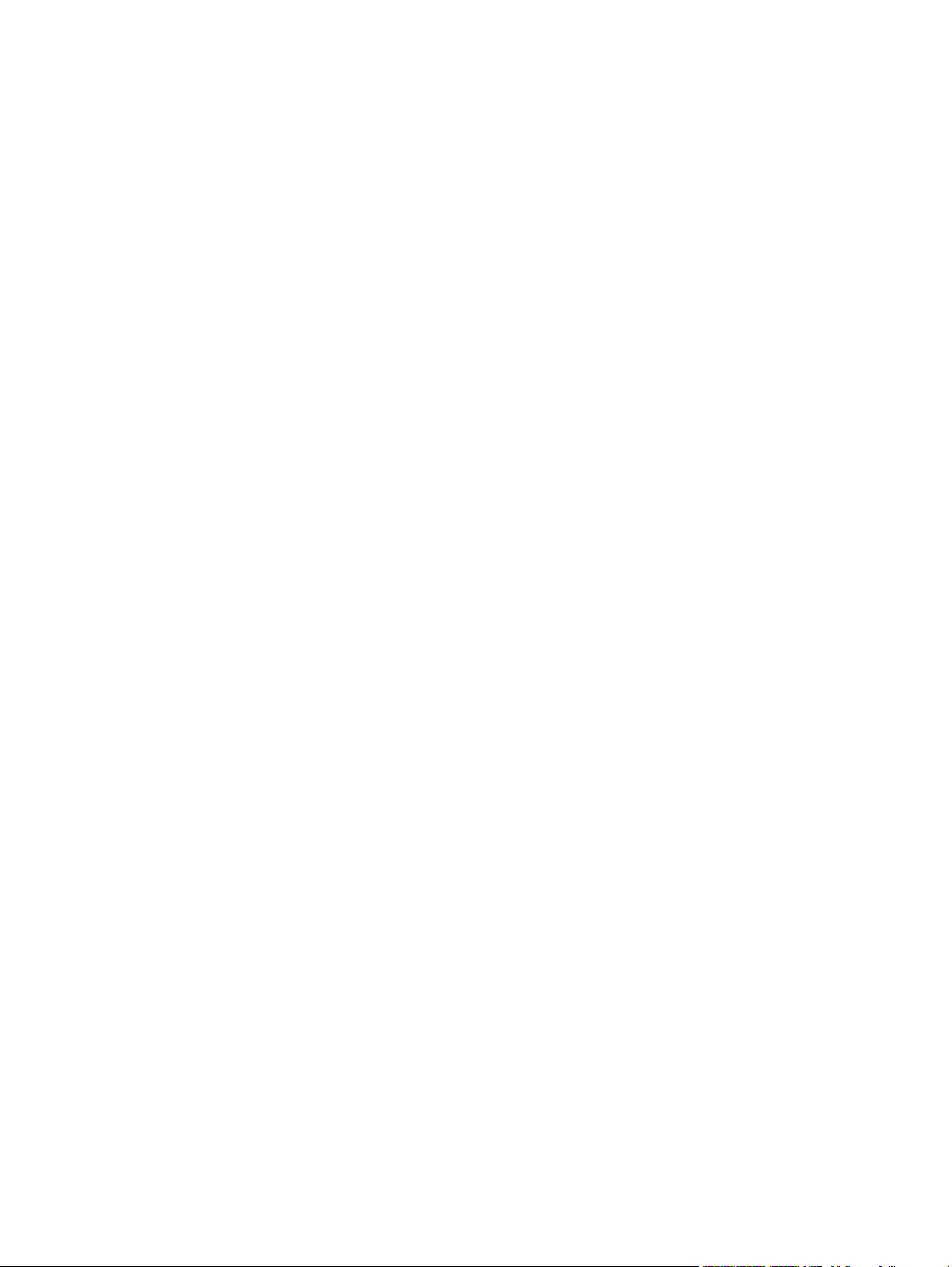
Page 3
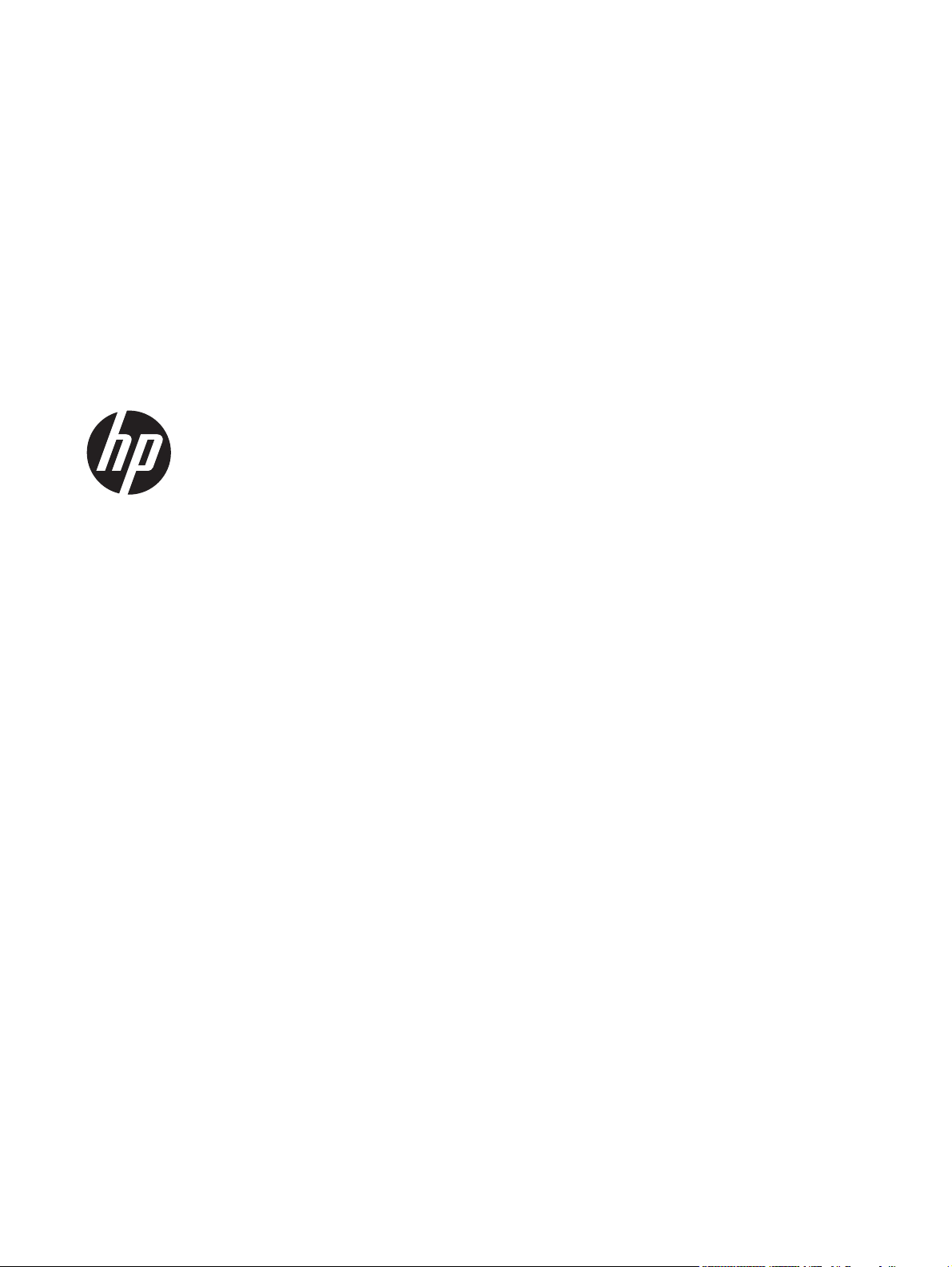
HP LaserJet Pro 300 färg-MFP M375 och
HP LaserJet Pro 400 färg-MFP M475
Användarhandbok
Page 4
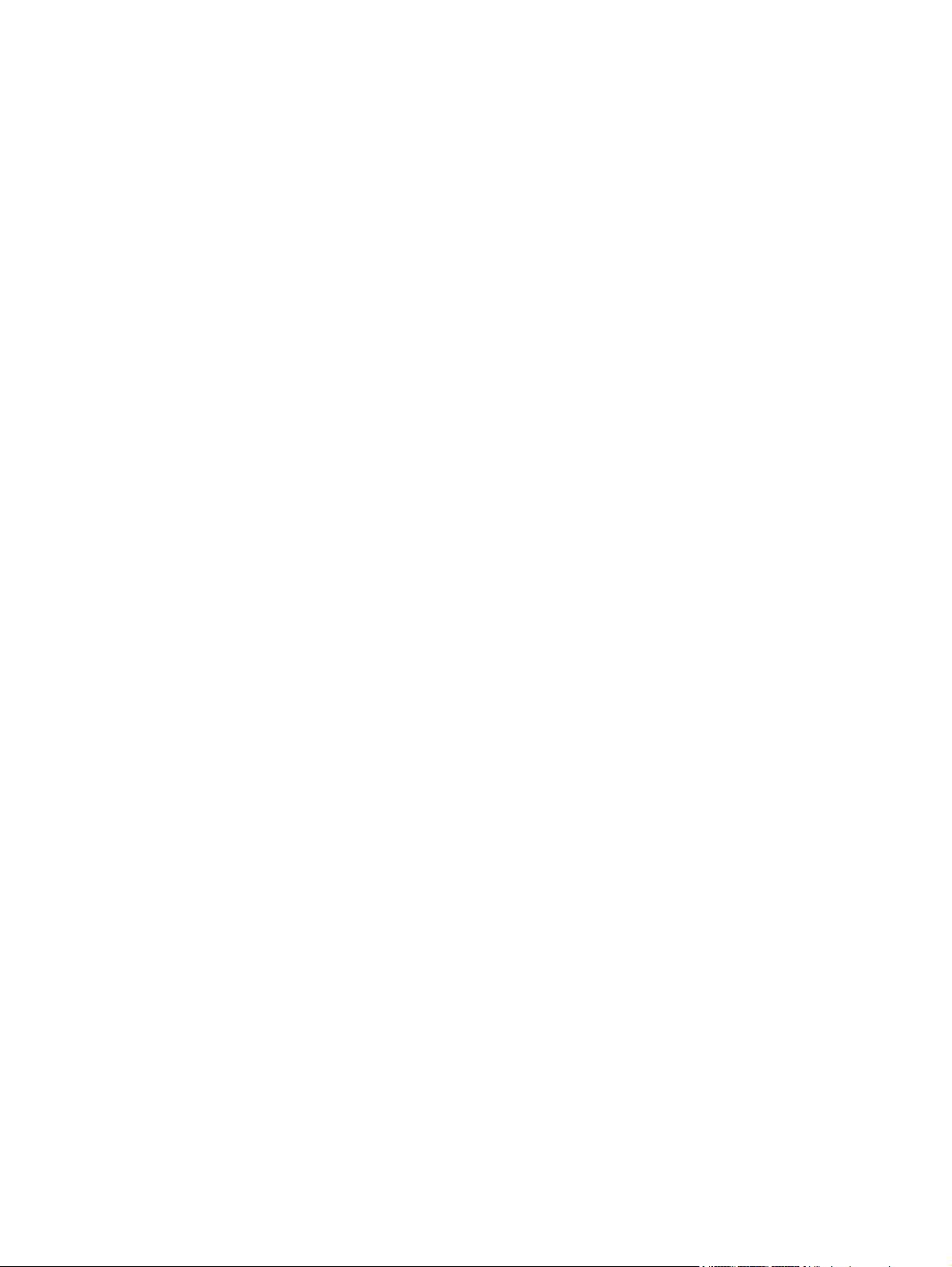
Copyright och licens
© 2011 Copyright Hewlett-Packard
Development Company, L.P.
Det är förbjudet att reproducera, ändra eller
översätta den här handboken utan
föregående skriftligt medgivande, förutom i
den utsträckning som upphovsrättslagen
tillåter.
Den här informationen kan ändras utan
föregående meddelande.
De enda garantierna för HP-produkterna och
-tjänsterna fastställs i de uttryckliga garantier
som medföljer produkterna och tjänsterna.
Inget i detta dokument ska tolkas som att det
utgör en ytterligare garanti. HP kan inte
hållas ansvarigt för tekniska fel, korrekturfel
eller utelämnanden i dokumentet.
Edition 2, 10/2011
Artikelnummer: CE863-90925
Varumärken
®
, Acrobat® och PostScript® är
Adobe
varumärken som tillhör Adobe Systems
Incorporated.
Intel® Core™ är ett varumärke som tillhör
Intel Corporation i USA och andra länder/
regioner.
Java™ är ett varumärke i USA och tillhör
Sun Microsystems, Inc.
Microsoft®, Windows®, Windows® XP och
Windows Vista® är amerikanska
registrerade varumärken som tillhör
Microsoft Corporation.
®
är ett registrerat varumärke som
UNIX
tillhör The Open Group.
ENERGY STAR och ENERGY STAR-märket är
registrerade märken i USA.
Page 5
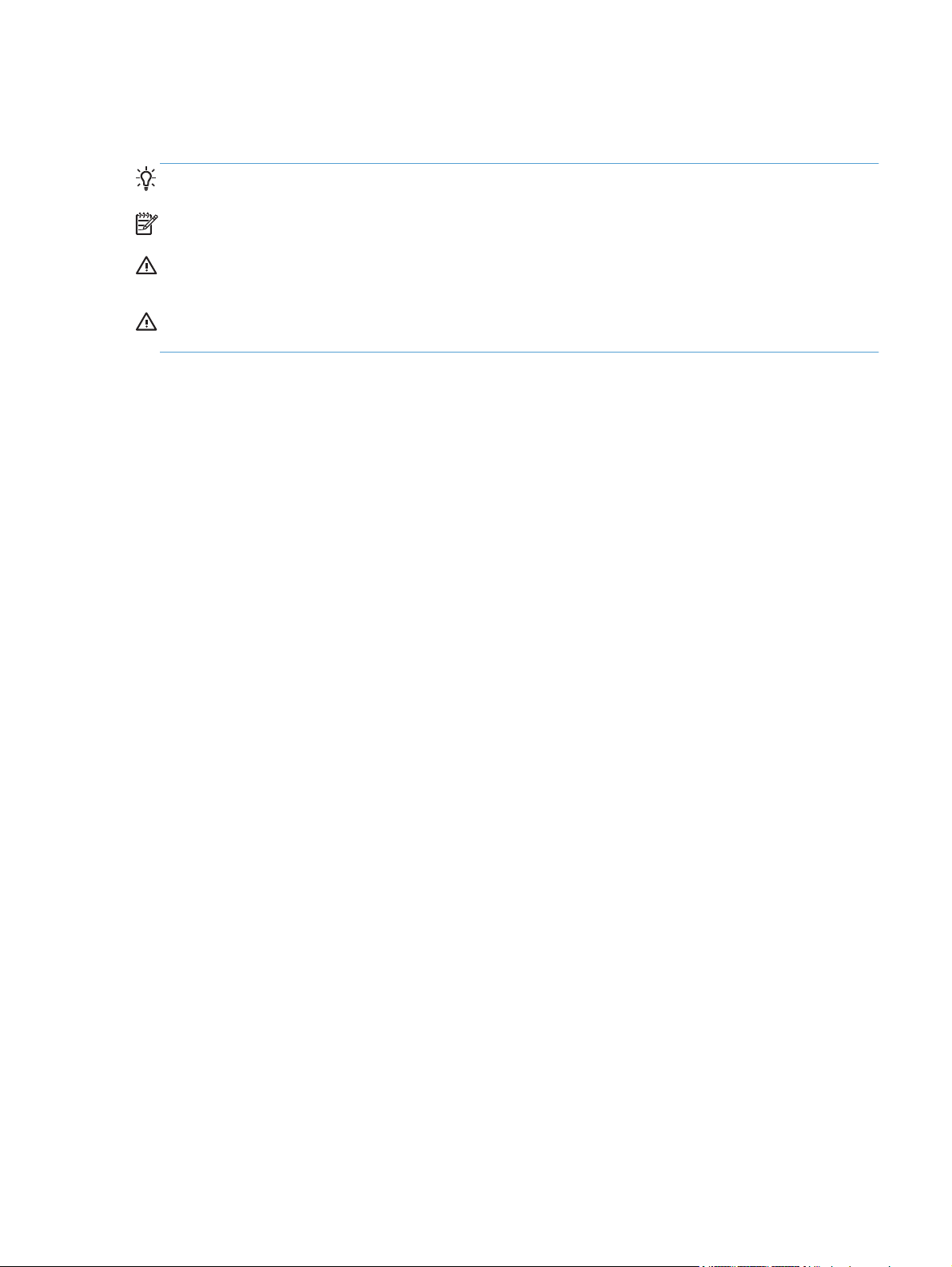
Riktlinjer som används i den här användarhandboken
TIPS: Tipsen ger användbara råd och genvägar.
OBS! Meddelanden ger viktig information för att förklara något eller slutföra en uppgift.
VIKTIGT: Viktigt-meddelanden beskriver åtgärder som du ska följa för att undvika dataförlust eller
skada på produkten.
VARNING: Varningar beskriver åtgärder som du ska följa för att undvika personskador, allvarlig
dataförlust eller större skada på produkten.
SVWW iii
Page 6
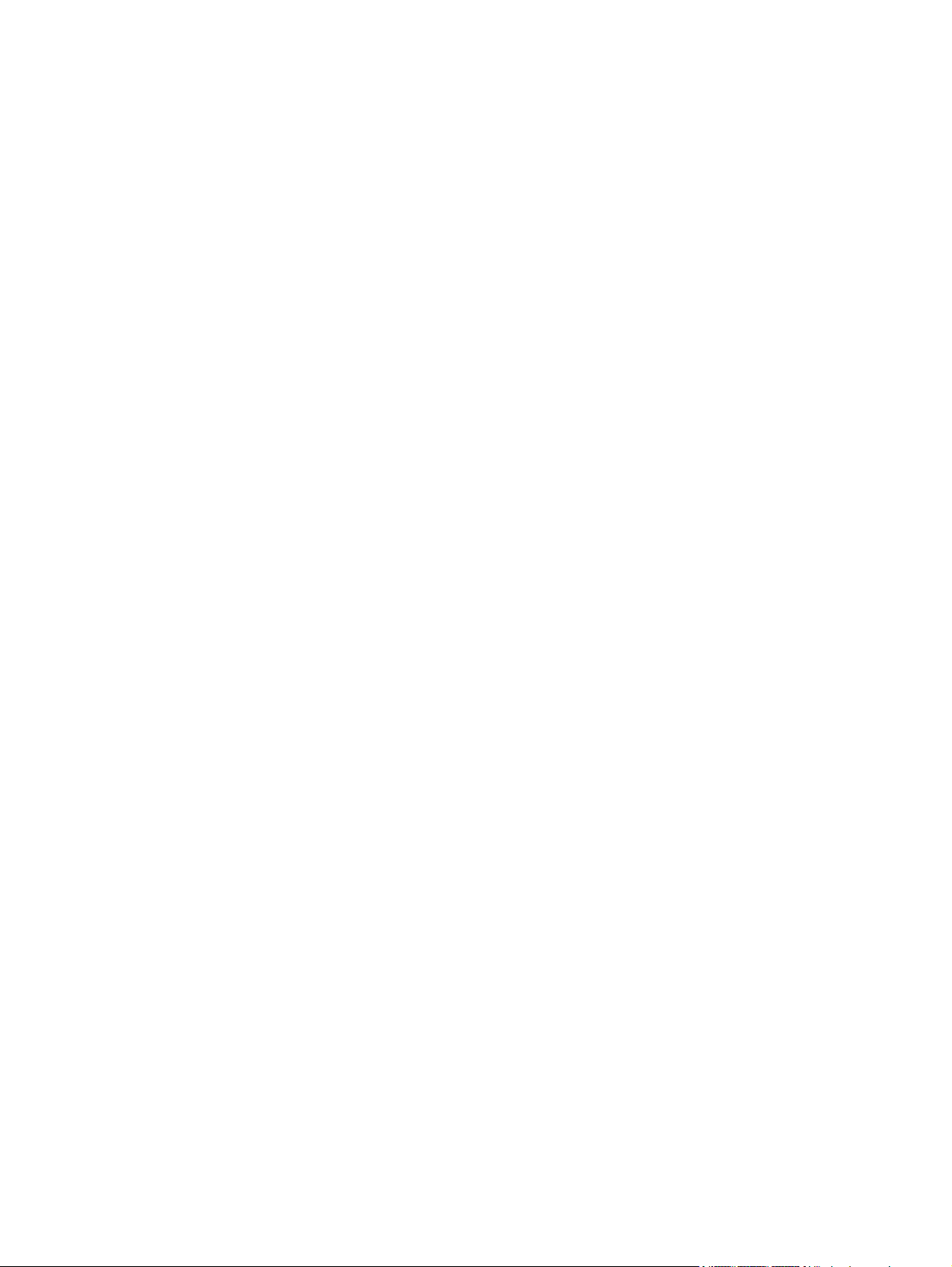
iv Riktlinjer som används i den här användarhandboken SVWW
Page 7
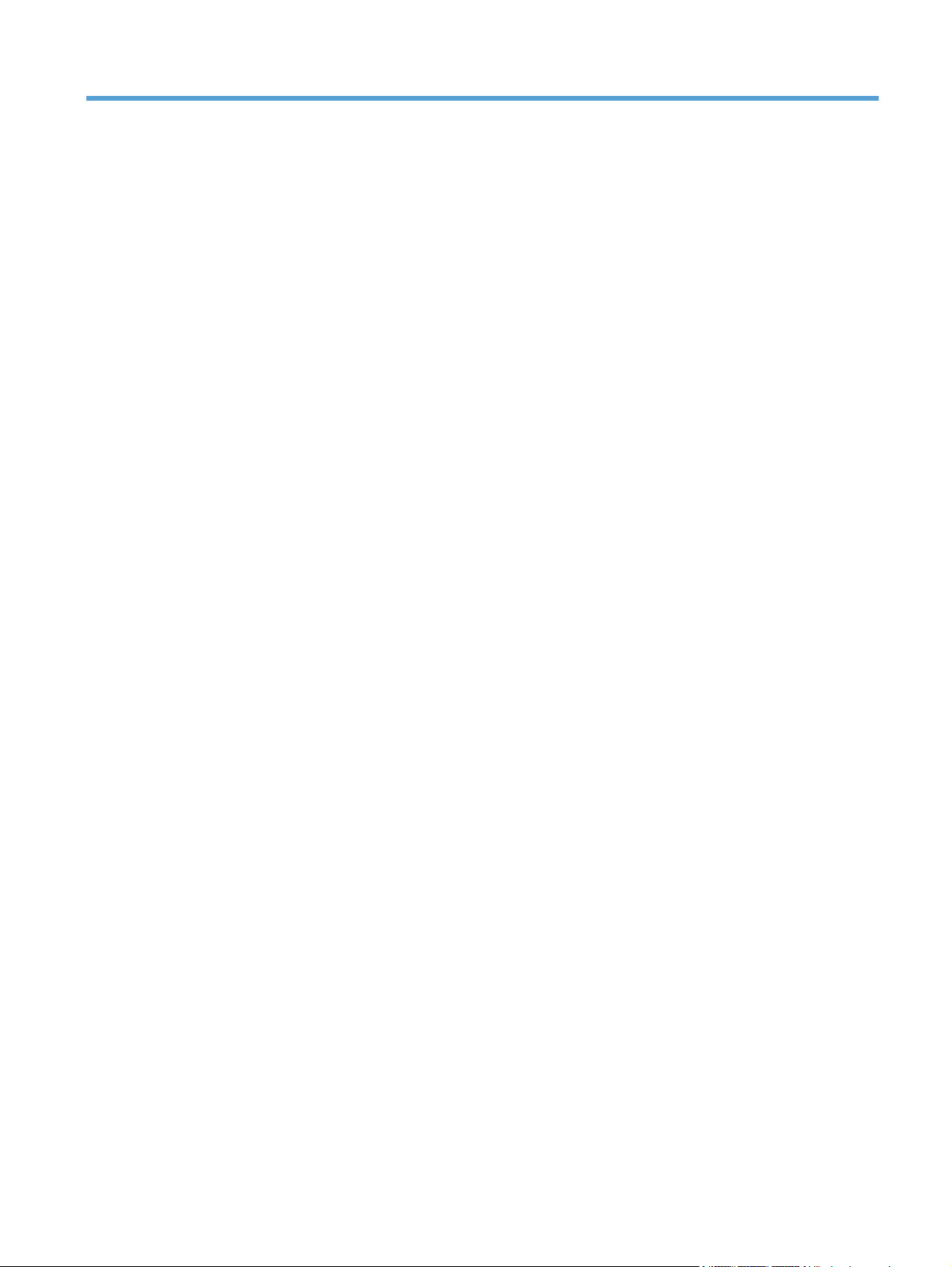
Innehåll
1 Produktfakta .................................................................................................................... 1
Produktjämförelse ..................................................................................................................... 2
Miljöfunktioner ......................................................................................................................... 5
Hjälpmedelsfunktioner .............................................................................................................. 6
Produktbilder ........................................................................................................................... 7
Framsida .................................................................................................................. 7
Baksida ................................................................................................................... 8
Gränssnittsportar ....................................................................................................... 8
Placering av serie- och modellnummer ......................................................................... 9
Kontrollpanelens layout .............................................................................................. 9
2 Kontrollpanelens menyer ................................................................................................ 13
Inställningsmeny ..................................................................................................................... 14
Menyn HP-webbtjänster ........................................................................................... 14
Menyn Rapporter .................................................................................................... 14
Menyn Snabbformulär ............................................................................................. 15
Menyn Faxinställningar ............................................................................................ 16
Menyn Systeminställn. .............................................................................................. 18
Menyn Service ........................................................................................................ 23
Menyn Nätverksinst. ................................................................................................ 24
Funktionsspecifika menyer ....................................................................................................... 27
Menyn Kopiera ....................................................................................................... 27
Menyn Fax ............................................................................................................. 28
Menyn Skanna ....................................................................................................... 31
USB-minne .............................................................................................................. 32
3 Programvara för Windows ............................................................................................. 33
Operativsystem och skrivardrivrutiner som stöds i Windows ........................................................ 34
Välja rätt skrivardrivrutin för Windows ...................................................................................... 34
Universell HP-skrivardrivrutin ..................................................................................... 35
Ändra utskriftsinställningar för Windows ................................................................................... 37
SVWW v
Page 8
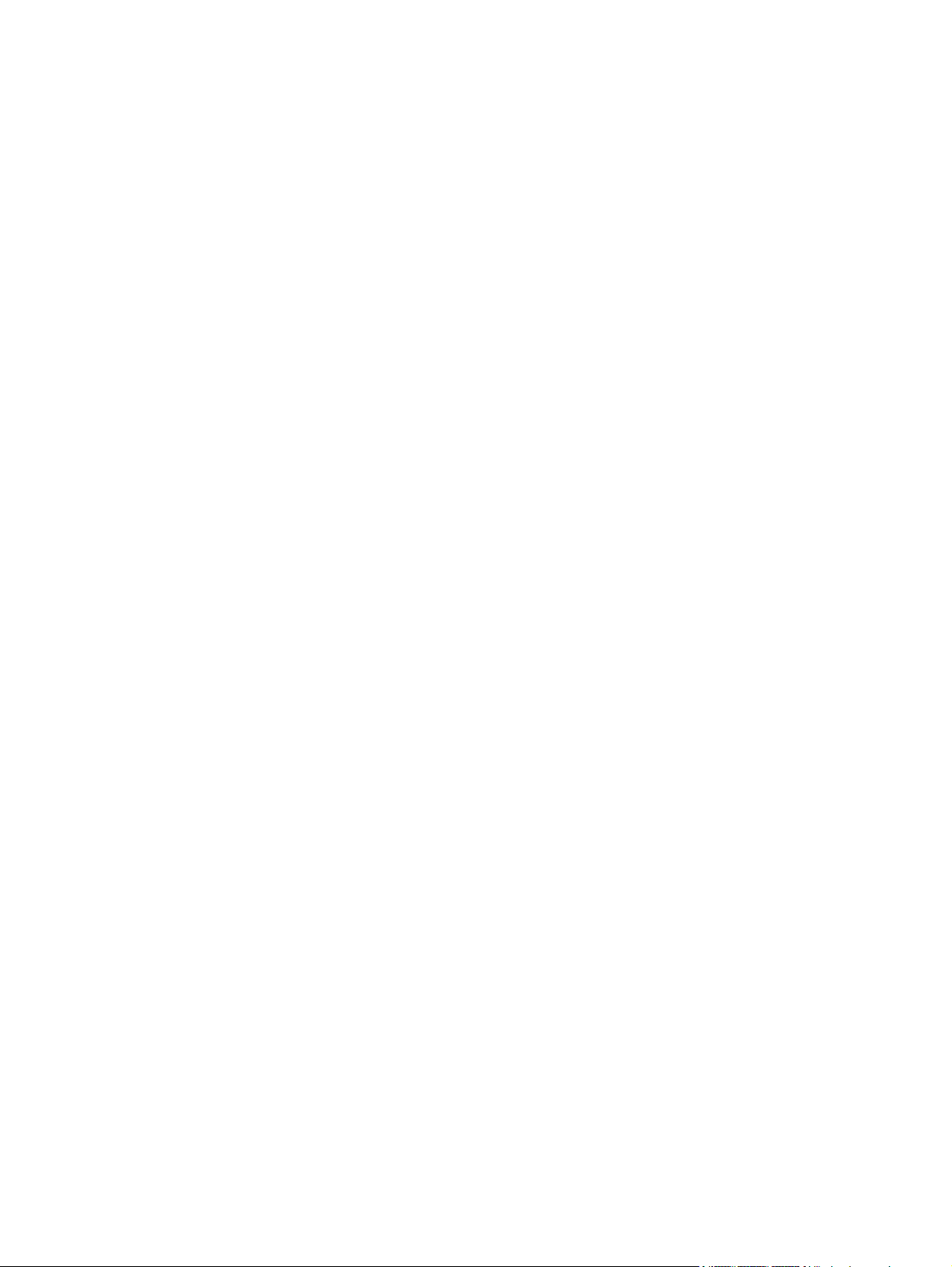
Prioritet för utskriftsinställningar ................................................................................. 37
Ändra inställningarna för alla utskrifter tills programmet stängs ..................................... 37
Ändra standardinställningarna för alla utskriftsjobb ..................................................... 38
Ändra konfigurationsinställningarna för produkten ...................................................... 38
Ta bort skrivardrivrutinen i Windows ........................................................................................ 39
Verktyg som kan användas för Windows .................................................................................. 40
Övriga Windows-komponenter och -verktyg ............................................................... 40
Programvara för andra operativsystem ..................................................................................... 40
4 Använda produkten med en Mac .................................................................................... 41
Programvara för Mac ............................................................................................................. 42
Operativsystem och skrivardrivrutiner som stöds i Macintosh ........................................ 42
Installera programvara för operativsystemet för Macintosh ........................................... 42
Ta bort skrivardrivrutinen i Macintosh-operativsystem ................................................... 45
Prioritet för utskriftsinställningar i Macintosh ................................................................ 45
Ändra inställningar för skrivardrivrutin för Macintosh ................................................... 46
Programvara för Macintosh-datorer ........................................................................... 46
Funktioner i Macintosh som kan hanteras ................................................................... 47
Skriva ut i Macintosh .............................................................................................................. 49
Avbryta en utskrift med Macintosh ............................................................................. 49
Ändra pappersstorlek och papperstyp (Mac) .............................................................. 49
Ändra storlek på dokument eller skriva ut på en anpassad pappersstorlek i
Macintosh. ............................................................................................................. 49
Skapa och använda skrivarinställningar i Macintosh ................................................... 50
Skriva ut ett försättsblad i Macintosh .......................................................................... 50
Använda vattenstämplar i Macintosh ......................................................................... 50
Skriva ut flera sidor på ett ark i Macintosh ................................................................. 51
Skriva ut på båda sidor av papperet (duplexutskrift) i Macintosh ................................... 51
Ange färgalternativ i Macintosh ................................................................................ 52
Använda AirPrint ................................................................................................................... 53
Faxa från en Mac .................................................................................................................. 54
Skanna med Mac ................................................................................................................... 55
Lösa problem med Mac .......................................................................................................... 56
5 Anslut produkten i Windows .......................................................................................... 57
Friskrivningsklausul angående skrivardelning ............................................................................. 57
Använd HP Smart Install till att ansluta till en dator, ett kabelanslutet nätverk eller ett trådlöst
nätverk ................................................................................................................................. 58
HP Smart Install för Windows direkta anslutningar (USB) .............................................. 58
HP Smart Install för trådbundna nätverk i Windows ..................................................... 58
vi SVWW
Page 9
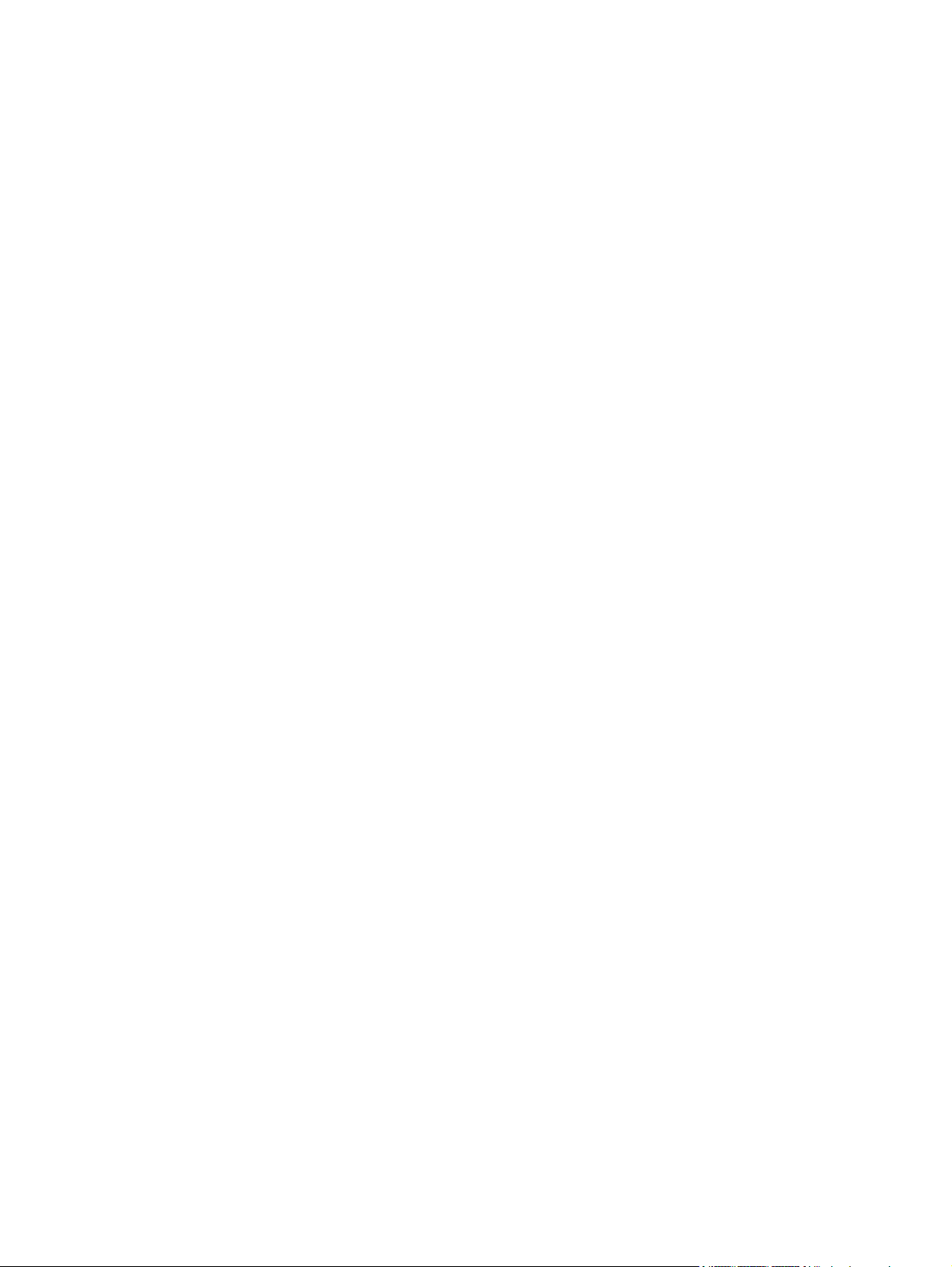
HP Smart Install för Windows trådlösa nätverk, tillvägagångssätt 1: Använd produktens
kontrollpanel .......................................................................................................... 59
HP Smart Install för Windows trådlösa nätverk, tillvägagångssätt 2: Anslut tillfälligt en
USB-kabel. ............................................................................................................. 59
HP Smart Install för Windows trådlösa nätverk, tillvägagångssätt 3: Använda WPS ........ 59
Ansluta med USB ................................................................................................................... 60
CD-installation ........................................................................................................ 60
Ansluta till ett nätverk i Windows ............................................................................................. 61
Nätverksprotokoll som stöds ..................................................................................... 61
Installera produkten i ett kabelanslutet nätverk i Windows ............................................ 61
Installera produkten i ett trådlöst nätverk med Windows (endast trådlösa modeller) ......... 62
Konfigurera IP-nätverksinställningar i Windows ........................................................... 64
6 Papper och utskriftsmaterial ........................................................................................... 67
Förstå pappersanvändning ...................................................................................................... 68
Ändra skrivardrivrutinen efter papperstyp och pappersstorlek i Windows ...................................... 70
Pappersstorlekar som stöds ...................................................................................................... 70
Papperstyper som kan användas och fackkapacitet .................................................................... 71
Fylla på papper ..................................................................................................................... 74
Fylla på fack 1 ....................................................................................................... 74
Fylla på fack 2 eller det extra facket 3 ....................................................................... 76
Fyll på dokumentmataren ......................................................................................... 77
Konfigurera facken ................................................................................................................. 79
7 Tonerkassetter ................................................................................................................ 81
Information om tonerkassetter .................................................................................................. 82
Materialvyer .......................................................................................................................... 83
Tonerkassettvy ........................................................................................................ 83
Hantera tonerkassetter ............................................................................................................ 84
Ändra inställningar för utskriftskassetter ...................................................................... 84
Förvaring och återvinning av förbrukningsmaterial ...................................................... 86
HP-webbplats om förfalskat förbrukningsmaterial ......................................................... 86
Utbytesinstruktioner ................................................................................................................ 87
Byta tonerkassetter .................................................................................................. 87
Lösa problem med förbrukningsmaterial .................................................................................... 92
Kontrollera tonerkassetterna ...................................................................................... 92
Tolka meddelanden om förbrukningsmaterial på kontrollpanelen .................................. 94
8 Utskriftsfunktioner ........................................................................................................ 101
Avbryta en utskrift ................................................................................................................ 102
Grundläggande utskriftsmetoder i Windows ............................................................................ 103
SVWW vii
Page 10
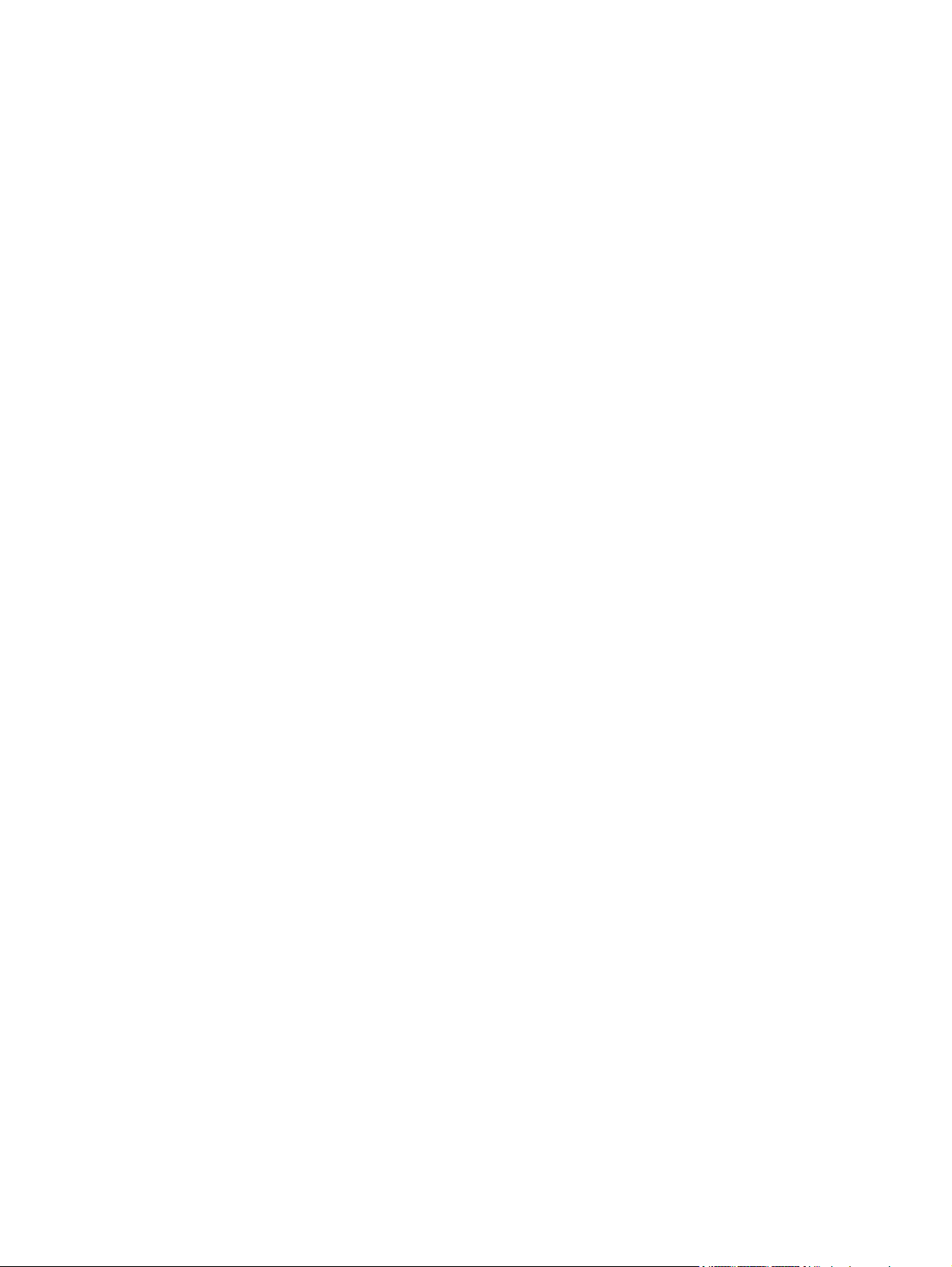
Öppna skrivardrivrutinen i Windows ....................................................................... 103
Få hjälp med utskriftsalternativ i Windows ................................................................ 103
Ändra antalet utskriftsexemplar med Windows ......................................................... 104
Spara egna utskriftsinställningar för återanvändning i Windows ................................. 104
Förbättra utskriftskvaliteten med Windows ................................................................ 107
Skriva ut på båda sidor (dubbelsidig utskrift) i Windows ............................................ 109
Skriva ut flera sidor per ark i Windows .................................................................... 112
Välja sidorientering i Windows ............................................................................... 113
Ange färgalternativ i Windows ............................................................................... 114
Använda HP ePrint ............................................................................................................... 116
Ytterligare utskriftsmetoder i Windows .................................................................................... 117
Skriva ut färgtext som svart (gråskala) i Windows ..................................................... 117
Skriva ut förtryckta brevhuvudspapper eller formulär i Windows ................................. 117
Skriva ut på specialpapper, etiketter eller OH-film med Windows ............................... 119
Skriva ut den första eller den sista sidan på ett annat papper i Windows ..................... 122
Anpassa ett dokument efter sidstorleken i Windows ................................................... 124
Lägga till en vattenstämpel i ett dokument i Windows ................................................ 125
Skapa ett häfte med Windows ................................................................................ 126
Direkt USB-utskrift ................................................................................................................. 128
9 Färg ............................................................................................................................. 131
Justera färg ......................................................................................................................... 132
Ändra färgtema för ett utskriftsjobb .......................................................................... 132
Ändra färgalternativ ............................................................................................. 133
Manuella färgalternativ .......................................................................................... 133
Använd alternativet HP EasyColor .......................................................................................... 135
Matcha färgerna efter datorskärmen ...................................................................................... 136
10 Kopiera ...................................................................................................................... 137
Använda kopieringsfunktioner ............................................................................................... 138
Kopiera ............................................................................................................... 138
Flera kopior .......................................................................................................... 138
Kopiera ett original med flera sidor ......................................................................... 139
Kopiera ID-kort ..................................................................................................... 139
Avbryta ett kopieringsjobb ..................................................................................... 141
Förminska eller förstora en kopia ............................................................................ 141
Sortera ett kopieringsjobb ...................................................................................... 142
Göra svartvita kopior eller färgkopior ...................................................................... 142
Kopieringsinställningar ......................................................................................................... 143
Ändra kopieringskvalitet ........................................................................................ 143
Kontrollera att skannerglaset inte är smutsigt ............................................................. 143
viii SVWW
Page 11
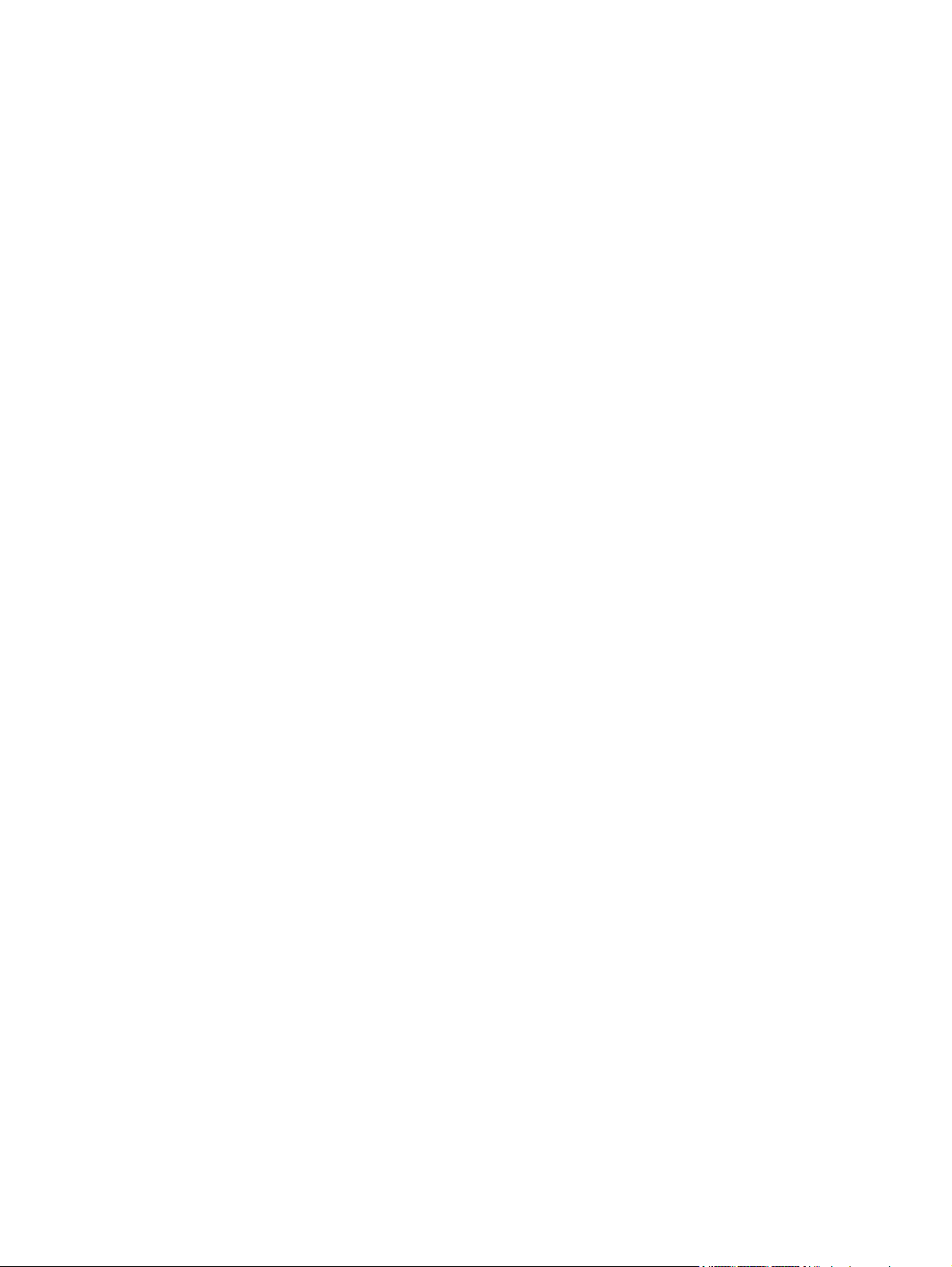
Justera ljusstyrkan eller svärtan för kopior ................................................................. 145
Definiera egna kopieringsinställningar ..................................................................... 145
Ställa in pappersstorlek och papperstyp för kopiering på specialpapper ...................... 146
Återställa standardinställningar för kopiering ............................................................ 146
Kopiera bilder ..................................................................................................................... 147
Kopiera original med olika storlek .......................................................................................... 148
Kopiera på båda sidor ......................................................................................................... 149
Kopiera på båda sidor (endast modeller för dubbelsidig utskrift) ................................. 149
Kopiera manuellt på båda sidorna .......................................................................... 149
11 Skanna ...................................................................................................................... 151
Använda skannerfunktioner ................................................................................................... 152
Skanningsmetoder ................................................................................................. 152
Avbryta en skanning .............................................................................................. 154
Skannerinställningar ............................................................................................................. 155
Skannerupplösning och färg ................................................................................... 155
Skanningskvalitet .................................................................................................. 156
Skanna ett foto .................................................................................................................... 158
12 Fax ............................................................................................................................ 159
Ställa in fax ......................................................................................................................... 160
Installera och anslut maskinvaran ............................................................................ 160
Konfigurera faxinställningar .................................................................................... 163
Använda HP:s faxinställningsguide .......................................................................... 164
Använda telefonboken .......................................................................................................... 165
Använd kontrollpanelen för att skapa och redigera faxtelefonboken ............................ 165
Importera eller exportera Microsoft Outlook-kontakter till faxtelefonboken ..................... 165
Använda telefonboksdata från andra program ......................................................... 165
Ta bort telefonboksposter ....................................................................................... 166
Använda kortnummer ............................................................................................ 166
Hantera gruppkortnummer ..................................................................................... 167
Ange faxinställningar ........................................................................................................... 169
Inställningar för att skicka fax ................................................................................. 169
Inställningar för att ta emot fax ............................................................................... 173
Ställa in faxhämtning (pollning) ............................................................................... 178
Använda fax ....................................................................................................................... 179
Faxprogram ......................................................................................................... 179
Avbryta ett fax ...................................................................................................... 179
Använda fax i ett DSL-, PBX- eller ISDN-system .......................................................... 179
Använda fax i VoIP-system ..................................................................................... 180
Faxminne ............................................................................................................. 181
SVWW ix
Page 12
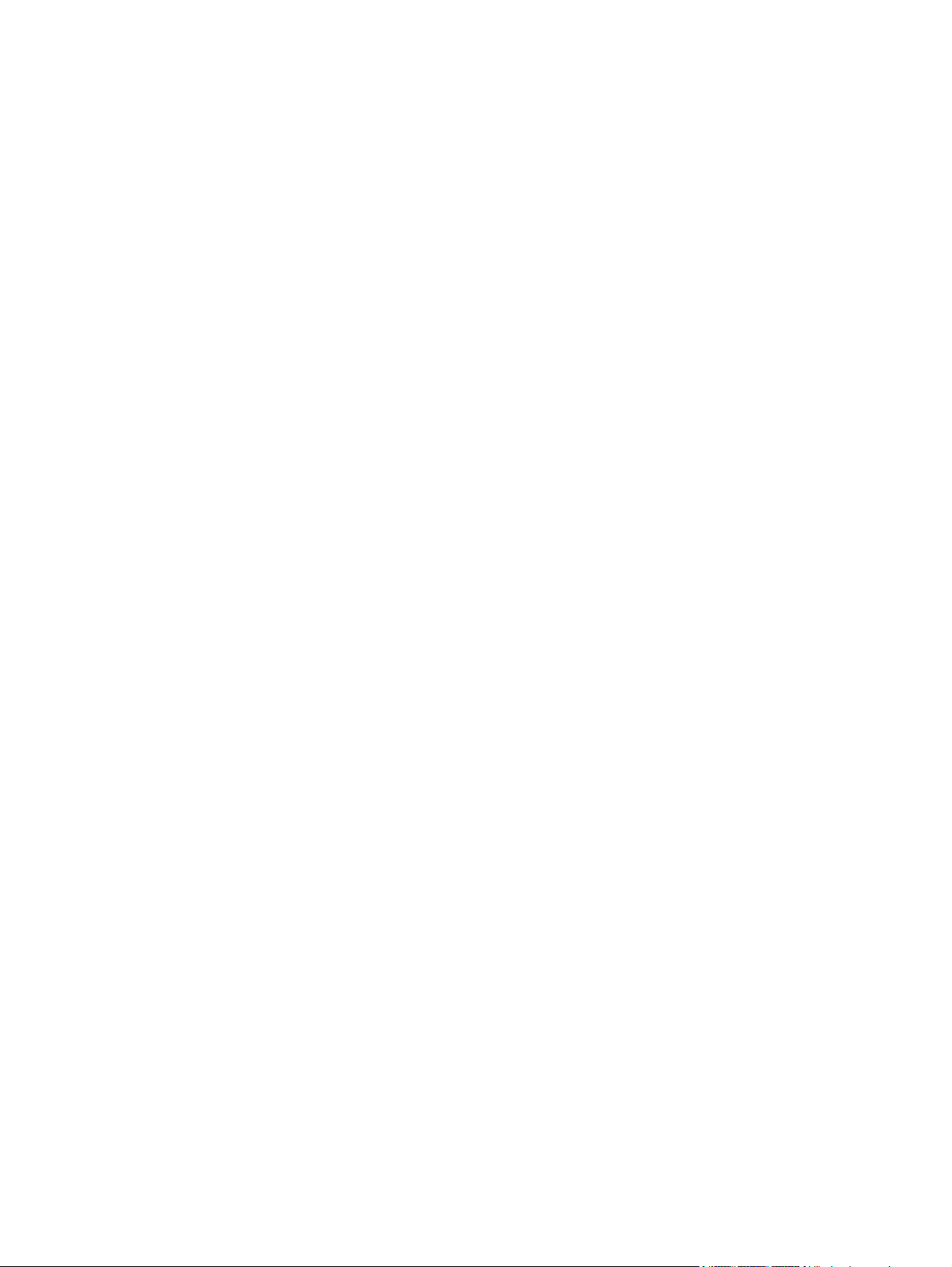
Tömma sparade fax .............................................................................................. 182
Skicka ett fax ........................................................................................................ 182
Ta emot ett fax ...................................................................................................... 189
Lösa faxproblem .................................................................................................................. 191
Checklista för felsökning av fax ............................................................................... 191
Felmeddelanden för fax ........................................................................................ 192
Felsökning med faxkoder och inforapporter .............................................................. 197
Faxloggar och rapporter ........................................................................................ 199
Ändra felkorrigering och faxhastighet ...................................................................... 201
Lösa problem med att skicka fax ............................................................................. 204
Lösa problem vid mottagning av fax ........................................................................ 209
Lösa allmänna utskriftsproblem ............................................................................... 216
Myndighetsinformation och garantier ..................................................................................... 219
13 Hantering och underhåll ............................................................................................. 221
Skriva ut informationssidor .................................................................................................... 222
Använda den inbäddade HP-webbservern .............................................................................. 224
Öppna den inbyggda webbservern ......................................................................... 224
Funktioner i den inbäddade HP-webbservern ............................................................ 224
Använda programvaran HP Web Jetadmin ............................................................................. 226
Säkerhetsfunktioner för produkten .......................................................................................... 226
Ange ett systemlösenord ......................................................................................... 226
Ekonomiinställningar ............................................................................................................ 227
Skriva ut med EconoMode ..................................................................................... 227
Energisparlägen .................................................................................................... 227
Arkivutskrift .......................................................................................................... 228
Installera DIMM-minneskort ................................................................................................... 229
Installera DIMM-minneskort ..................................................................................... 229
Aktivera minne ...................................................................................................... 232
Kontrollera DIMM-installation .................................................................................. 233
Minnestilldelning .................................................................................................. 233
Rengöra produkten ............................................................................................................... 234
Rengöra pappersbanan ......................................................................................... 234
Rengör skannerglaset och plattan ............................................................................ 234
Rengör dokumentmatarens inmatningsvals och separeringsdyna ................................. 235
Rengöra pekskärmen ............................................................................................. 236
Produktuppdateringar ........................................................................................................... 237
14 Lösa problem ............................................................................................................. 239
Självhjälp ............................................................................................................................ 240
Checklista för felsökning och problemlösning ........................................................................... 241
x SVWW
Page 13
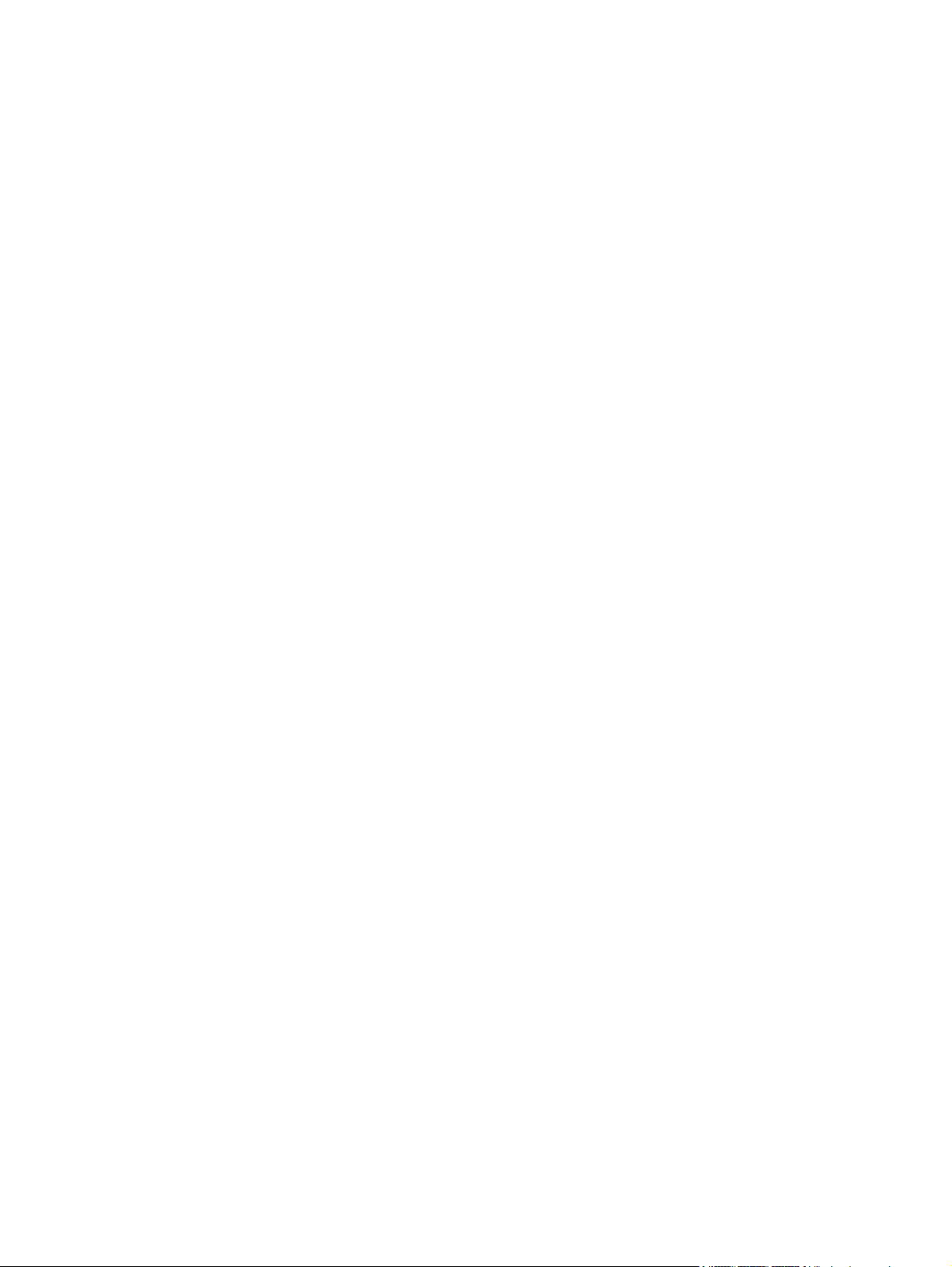
Steg 1: Kontrollera att produkten är påslagen ........................................................... 241
Steg 2: Se efter om det visas några felmeddelanden på kontrollpanelen ...................... 241
Steg 3: Testa utskriftsfunktionen ............................................................................... 242
Steg 4: Testa kopieringsfunktionen .......................................................................... 242
Steg 5: Testa funktionen för att skicka fax ................................................................. 242
Steg 6: Testa funktionen för att ta emot fax ............................................................... 242
Steg 7: Försök skicka ett utskriftsjobb från en dator ................................................... 242
Steg 8: Testa funktionen för direkt USB-utskrift .......................................................... 243
Faktorer som påverkar produktens prestanda ............................................................ 243
Återställa till standardinställningar ......................................................................................... 2 4 3
Papperet matas in på fel sätt eller trasslar sig .......................................................................... 243
Skrivaren matar inte in papper ............................................................................... 244
Skrivaren matar in flera pappersark ........................................................................ 244
Förhindra papperstrassel ........................................................................................ 244
Rensa trassel ....................................................................................................................... 245
Platser där papperstrassel kan förekomma ............................................................... 246
Åtgärda papperstrassel i dokumentmataren .............................................................. 246
Rensa papperstrassel i fack 1 ................................................................................. 248
Rensa papperstrassel i fack 2 ................................................................................. 250
Rensa trassel i området kring fixeringsenheten .......................................................... 251
Rensa papperstrassel i utmatningsfacket ................................................................... 252
Åtgärda papperstrassel i duplexenheten (endast modeller med dubbelsidig utskrift) ....... 254
Förbättra utskriftskvaliteten .................................................................................................... 256
Använd alltid rätt inställning för papperstyp i skrivardrivrutinen ................................... 256
Justera färginställningarna i skrivardrivrutinen ........................................................... 257
Använd papper som uppfyller HP:s specifikationer för papper .................................... 258
Skriva ut en rengöringssida .................................................................................... 259
Kalibrera skrivaren för att justera färgerna ............................................................... 259
Kontrollera tonerkassetterna .................................................................................... 260
Använd den skrivardrivrutin som bäst passar dina utskriftsbehov ................................. 262
Förbättra utskriftskvaliteten på kopiorna ................................................................... 264
Skrivaren skriver inte ut eller skriver ut långsamt ....................................................................... 265
Skrivaren skriver inte ut .......................................................................................... 265
Skrivaren skriver ut långsamt .................................................................................. 266
Lösa problem med direkt USB-utskrift ...................................................................................... 267
Menyn USB-minne öppnas inte när du sätter i USB-enheten ........................................ 267
Filen skrivs inte ut från USB-lagringstillbehöret ........................................................... 267
Den fil du vill skriva ut finns inte med på menyn USB-minne ........................................ 268
Lösa anslutningsproblem för produkten .................................................................................. 268
Lösa problem med direktanslutning .......................................................................... 268
Lösa nätverksproblem ............................................................................................ 268
SVWW xi
Page 14
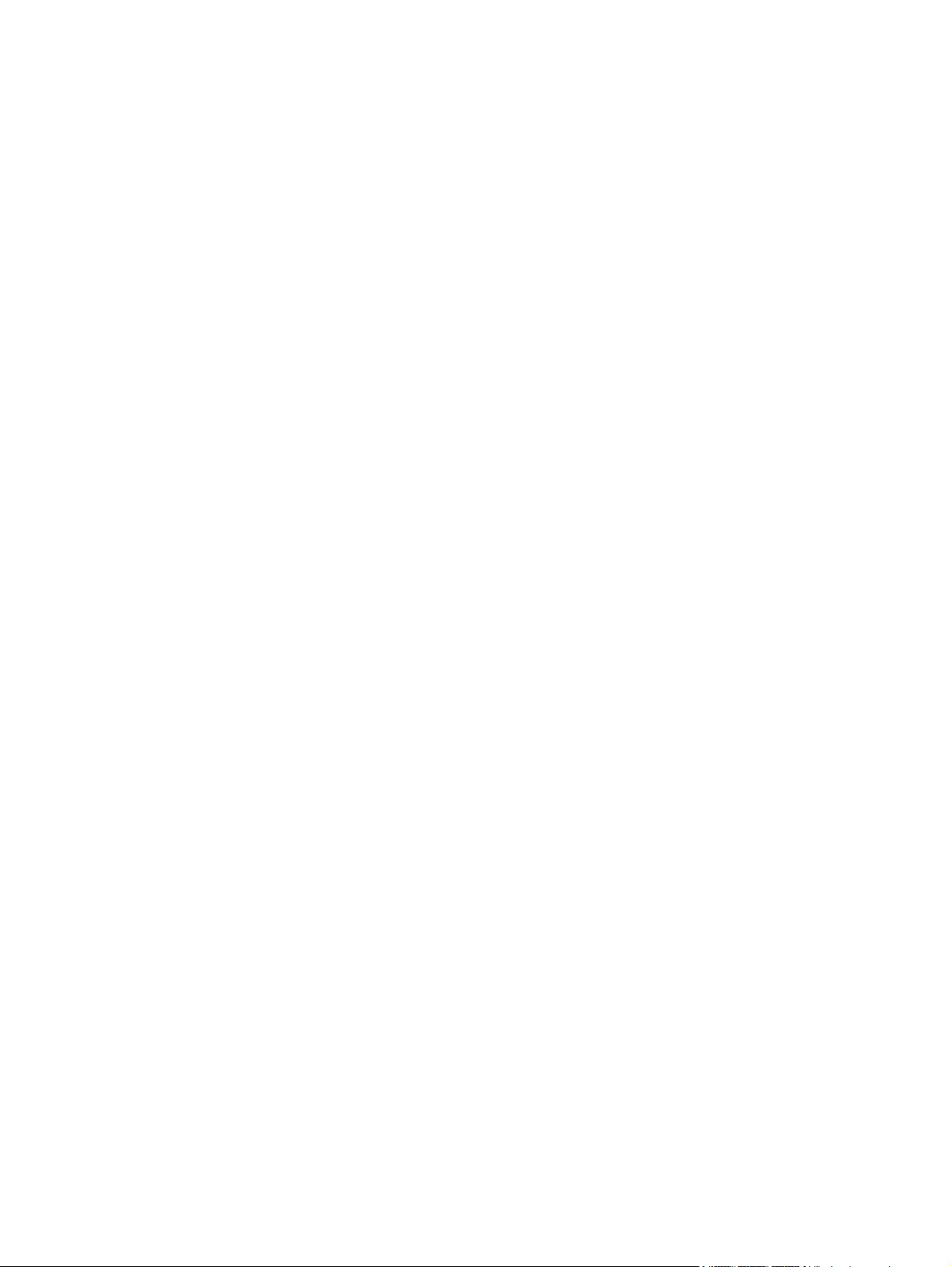
Lösa problem med trådlösa nätverk ........................................................................................ 270
Checklista för trådlös anslutning .............................................................................. 270
På kontrollpanelen visas meddelandet: Den trådlösa funktionen i den här produkten har
stängts av. ............................................................................................................ 271
Skrivaren skriver inte ut efter att den trådlösa konfigurationen är slutförd ...................... 271
Skrivaren skriver inte ut och datorn har en brandvägg från tredje part installerad ......... 271
Den trådlösa anslutningen fungerar inte efter den trådlösa routern eller skrivaren har
flyttats .................................................................................................................. 272
Det går inte att ansluta flera datorer till den trådlösa skrivaren .................................... 272
Den trådlösa skrivaren tappar kommunikationen när den är ansluten till ett VPN ........... 272
Nätverket visas inte i listan över trådlösa nätverk ...................................................... 272
Det trådlösa nätverket fungerar inte ......................................................................... 273
Lösa problem med enhetens programvara från Windows .......................................................... 274
Lösa problem med enhetens programvara från Mac ................................................................. 276
Skrivardrivrutinen visas inte i Skrivare och fax .......................................................... 276
Produktnamnet visas inte i skrivarlistrutan i Skrivare och fax ....................................... 276
Skrivardrivrutinen ställer inte automatiskt in den produkt som du har valt i Skrivare och
fax ...................................................................................................................... 276
Ett utskriftsjobb skickades inte till den produkt du valt ................................................. 276
Om produkten är ansluten med en USB-kabel visas den inte i listan Skrivare och fax
efter att drivrutinen har valts. .................................................................................. 277
Du använder en allmän skrivardrivrutin tillsammans med en USB-anslutning .................. 277
Bilaga A Förbrukningsmaterial och tillbehör .................................................................... 279
Beställ delar, tillbehör och förbrukningsmaterial ....................................................................... 280
Artikelnummer ..................................................................................................................... 281
Bilaga B Service och support ............................................................................................ 283
Hewlett-Packards avtal för begränsad garanti .......................................................................... 284
HPs Premium Protection-garanti: Begränsad garanti för LaserJet-tonerkassetter ............................. 286
Data lagrade på tonerkassetten ............................................................................................. 287
Licensavtal för slutanvändare ................................................................................................. 288
OpenSSL ............................................................................................................................. 291
Kundsupport ........................................................................................................................ 292
Bilaga C Produktspecifikationer ....................................................................................... 293
Fysiska specifikationer .......................................................................................................... 294
Effektförbrukning, elektriska specifikationer och akustisk emission ............................................... 294
Miljöspecifikationer .............................................................................................................. 295
xii SVWW
Page 15
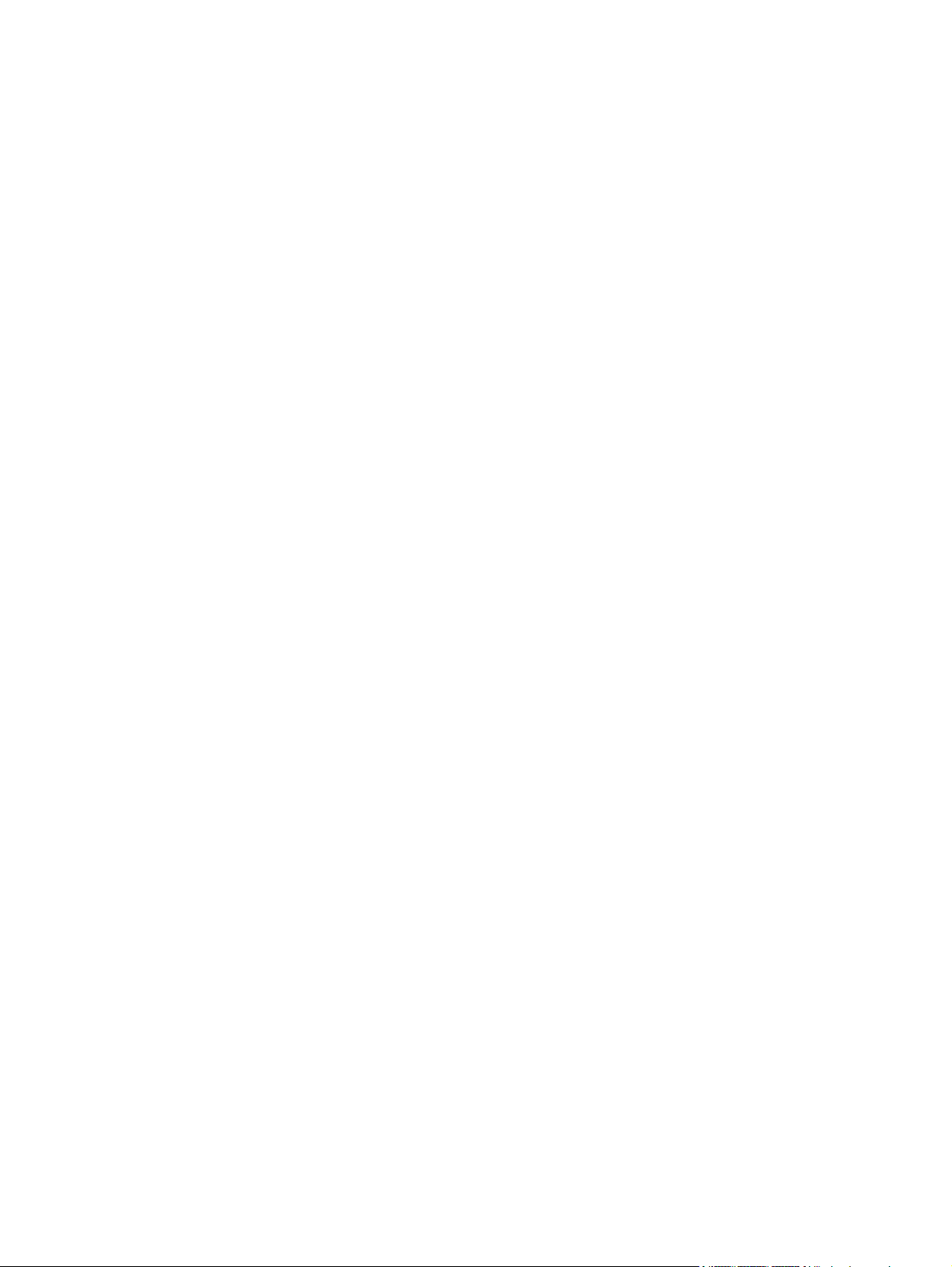
Bilaga D Föreskrifter ........................................................................................................ 297
FCC-bestämmelser ................................................................................................................ 298
Föregångare när det gäller miljövänliga produkter ................................................................... 298
Skydda miljön ...................................................................................................... 298
Ozon ................................................................................................................... 298
Strömförbrukning .................................................................................................. 298
Tonerförbrukning ................................................................................................... 299
Pappersanvändning ............................................................................................... 299
Plast .................................................................................................................... 299
HP LaserJet-förbrukningsartiklar ............................................................................... 299
Instruktioner för retur och återvinning ....................................................................... 300
Papper ................................................................................................................. 301
Materialrestriktioner .............................................................................................. 301
Kassering av förbrukad utrustning för användare i privata hushåll i EU. ....................... 302
Kemiska ämnen .................................................................................................... 302
Material Safety Data Sheet (MSDS) ......................................................................... 302
Mer information .................................................................................................... 302
Överensstämmelseförklaring .................................................................................................. 303
Överensstämmelseförklaring (trådlösa modeller) ....................................................................... 305
Säkerhetsinformation ............................................................................................................ 307
Lasersäkerhet ........................................................................................................ 307
Kanadensiska DOC-regler ...................................................................................... 307
VCCI-deklaration (Japan) ....................................................................................... 307
Instruktioner för nätsladd ........................................................................................ 307
Nätsladdar (Japan) ............................................................................................... 307
EMI-deklaration (Korea) ......................................................................................... 308
Laserdeklaration för Finland ................................................................................... 308
GS-redogörelse (Germany) ..................................................................................... 309
Ämnestabell (Kina) ................................................................................................ 309
Bestämmelser om begränsningar för farliga ämnen (Turkiet) ....................................... 309
Yttrandet RoHS (Restriction on Hazardous Substances) (Ukraina) ................................. 309
Ytterligare information om telecom-produkter (faxar) ................................................................. 310
EU-bestämmelser för användning av telekomprodukter ............................................... 310
New Zealand Telecom Statements ........................................................................... 310
Additional FCC statement for telecom products (US) .................................................. 310
Telephone Consumer Protection Act (US) .................................................................. 311
Industry Canada CS-03 requirements ...................................................................... 311
Vietnam Telecom – trådansluten/trådlös märkning för godkända produkter av ICTQC-
typ ...................................................................................................................... 312
Ytterligare bestämmelser för trådlösa produkter ........................................................................ 313
FCC-överensstämmelse för USA .............................................................................. 313
SVWW xiii
Page 16
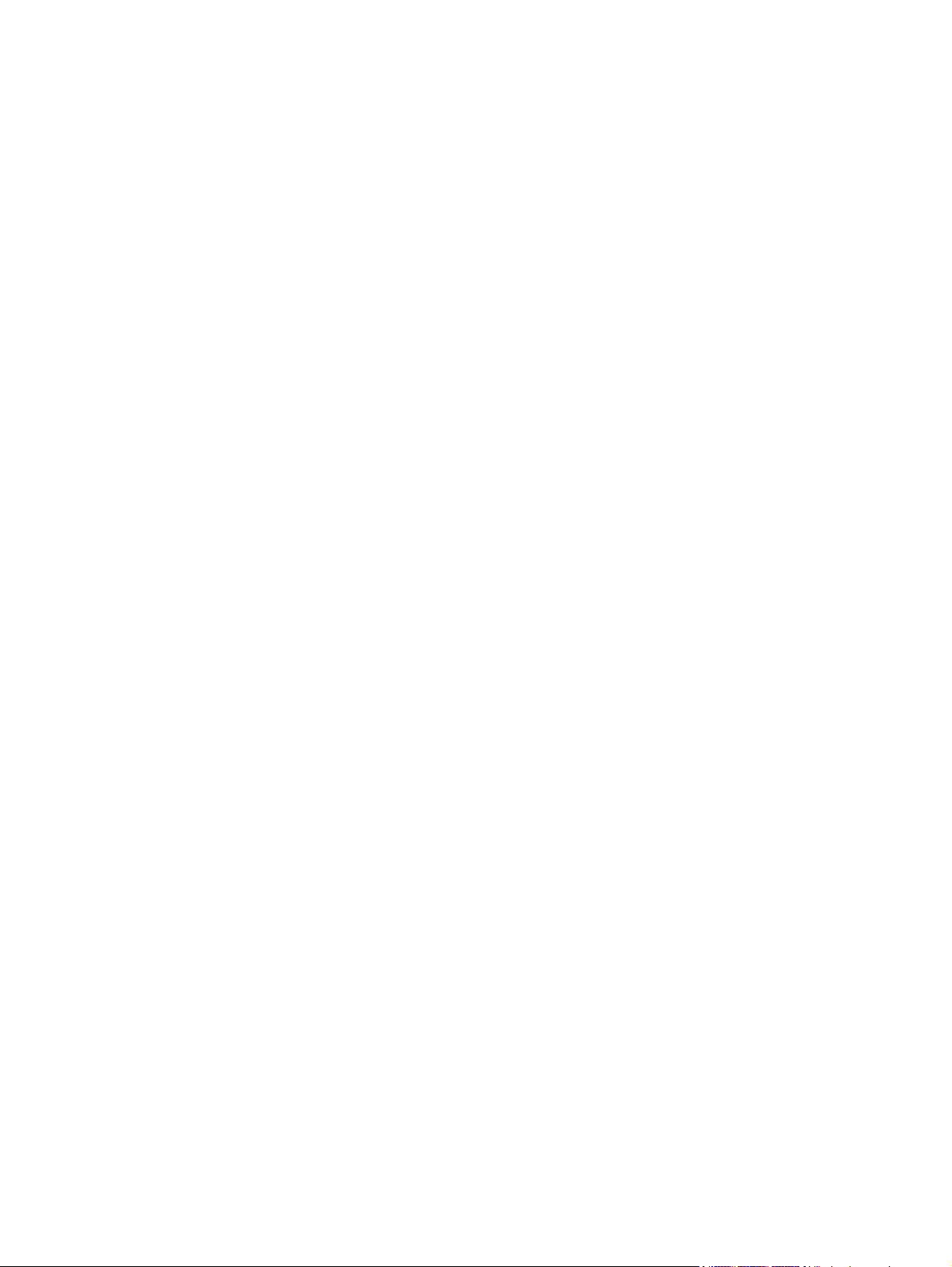
Bestämmelser för Australien .................................................................................... 313
ANATEL-bestämmelsen för Brasilien ......................................................................... 313
Bestämmelser för Kanada ....................................................................................... 313
EU-bestämmelser ................................................................................................... 313
Bestämmelser för Frankrike ..................................................................................... 314
Bestämmelser för Ryssland ...................................................................................... 314
Bestämmelser för Korea ......................................................................................... 314
Bestämmelser för Taiwan ....................................................................................... 314
Vietnam Telecom – trådansluten/trådlös märkning för godkända produkter av ICTQC-
typ ...................................................................................................................... 315
Index ............................................................................................................................... 317
xiv SVWW
Page 17
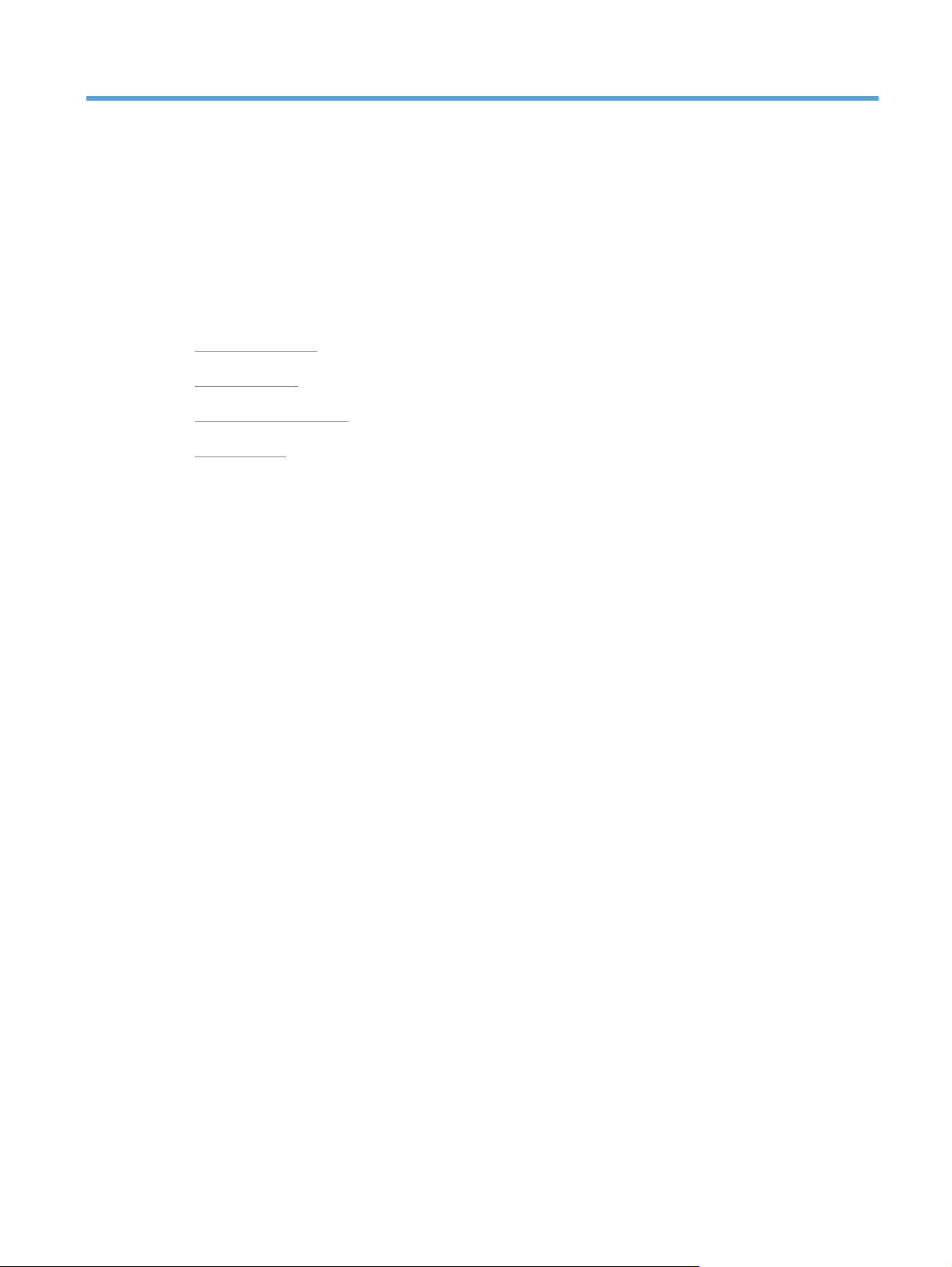
1 Produktfakta
Produktjämförelse
●
Miljöfunktioner
●
Hjälpmedelsfunktioner
●
Produktbilder
●
SVWW 1
Page 18
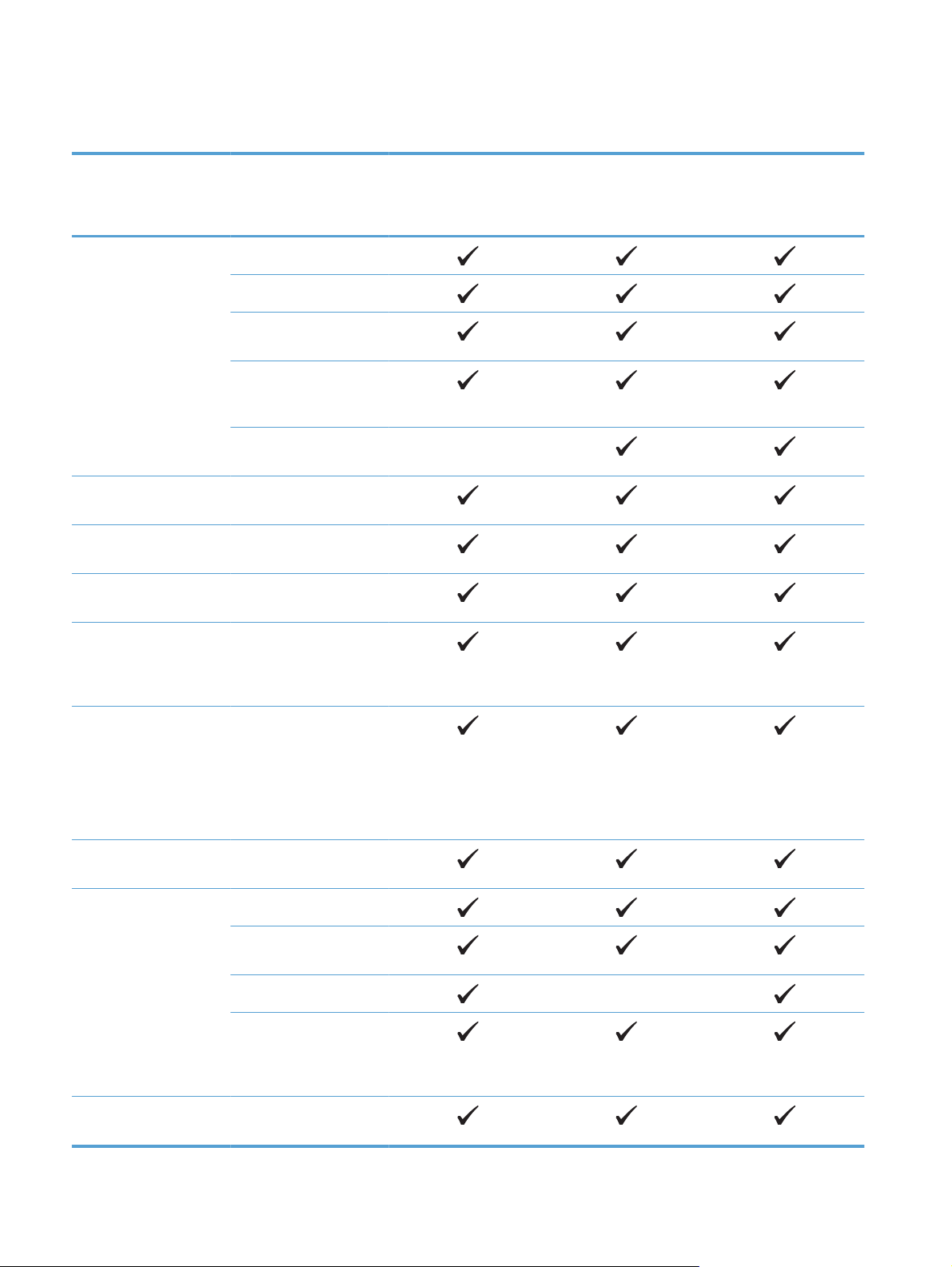
Produktjämförelse
HP LaserJet Pro 300
färg-MFP M375nw
CE903A
Pappershantering
Operativsystem som
kan användas
Windows Visa, 32-bitars
Windows 7, 32-bitars
Fack 1 (rymmer 50 ark)
Fack 2 (rymmer 250 ark)
Extrafack 3 (rymmer
250 ark)
Standardfack för
utmatning (rymmer
150 ark)
Automatisk dubbelsidig
utskrift
Windows XP, 32-bitars
och 64-bitars
och 64-bitars
HP LaserJet Pro 400
färg-MFP M475dn
CE863A
HP LaserJet Pro 400
färg-MFP M475dw
CE864A
Windows Server 2003
(32-bitars, Service Pack
3), endast skrivar- och
skanningsdrivrutiner
Windows Server 2008,
endast skrivar- och
skanningsdrivrutiner
Windows Server 2008
R2, endast skrivar- och
skanningsdrivrutiner
Mac OS X v10.5 och
senare
Konnektivitet
USB 2.0 för hög hastighet
10/100 Ethernet LANanslutning
Trådlös nätverksanslutning
HP Smart Install för enkel
installation av
programvara (endast
Windows)
Minne
192 MB RAM, kan utökas
till 448 MB
2 Kapitel 1 Produktfakta SVWW
Page 19
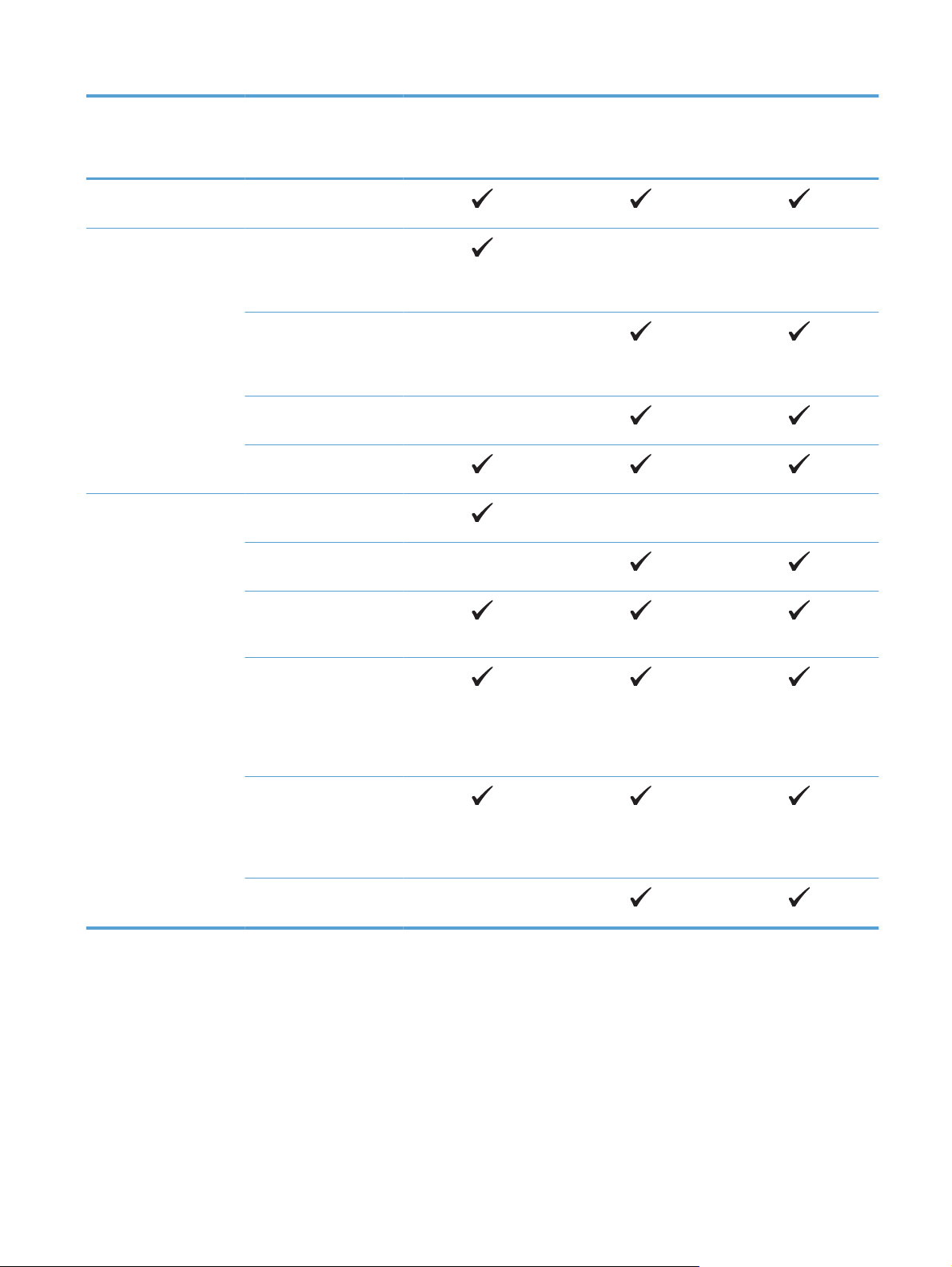
HP LaserJet Pro 300
färg-MFP M375nw
HP LaserJet Pro 400
färg-MFP M475dn
HP LaserJet Pro 400
färg-MFP M475dw
Teckenfönster på
kontrollpanelen
Skriv ut
Kopiera
Pekskärm med färggrafik
Skriver ut 18 sidor per
minut (spm) på papper i
A4-storlek och 19 spm på
papper i Letter-storlek
Skriver ut 20 sidor per
minut (spm) på papper i
A4-storlek och 21 spm på
papper i Letter-storlek
Automatisk dubbelsidig
utskrift
Direkt USB-utskrift (ingen
dator behövs)
Kopierar upp till 18 sidor
per minut
Kopierar upp till 20 sidor
per minut
Kopior med en
upplösning på 300
punkter per tum (dpi)
CE903A
CE863A
CE864A
Dokumentmatare för 50
ark med stöd för 127 till
356 mm (5 till 14 tum)
långa och 127 till 216
mm (5 till 8,5 tum) breda
ark
Flatbäddsskannern
hanterar upp till 297 mm
(11,7 tum) långa och upp
till 215 mm (8,5 tum)
breda ark.
Automatisk dubbelsidig
kopiering
SVWW
Produktjämförelse
3
Page 20
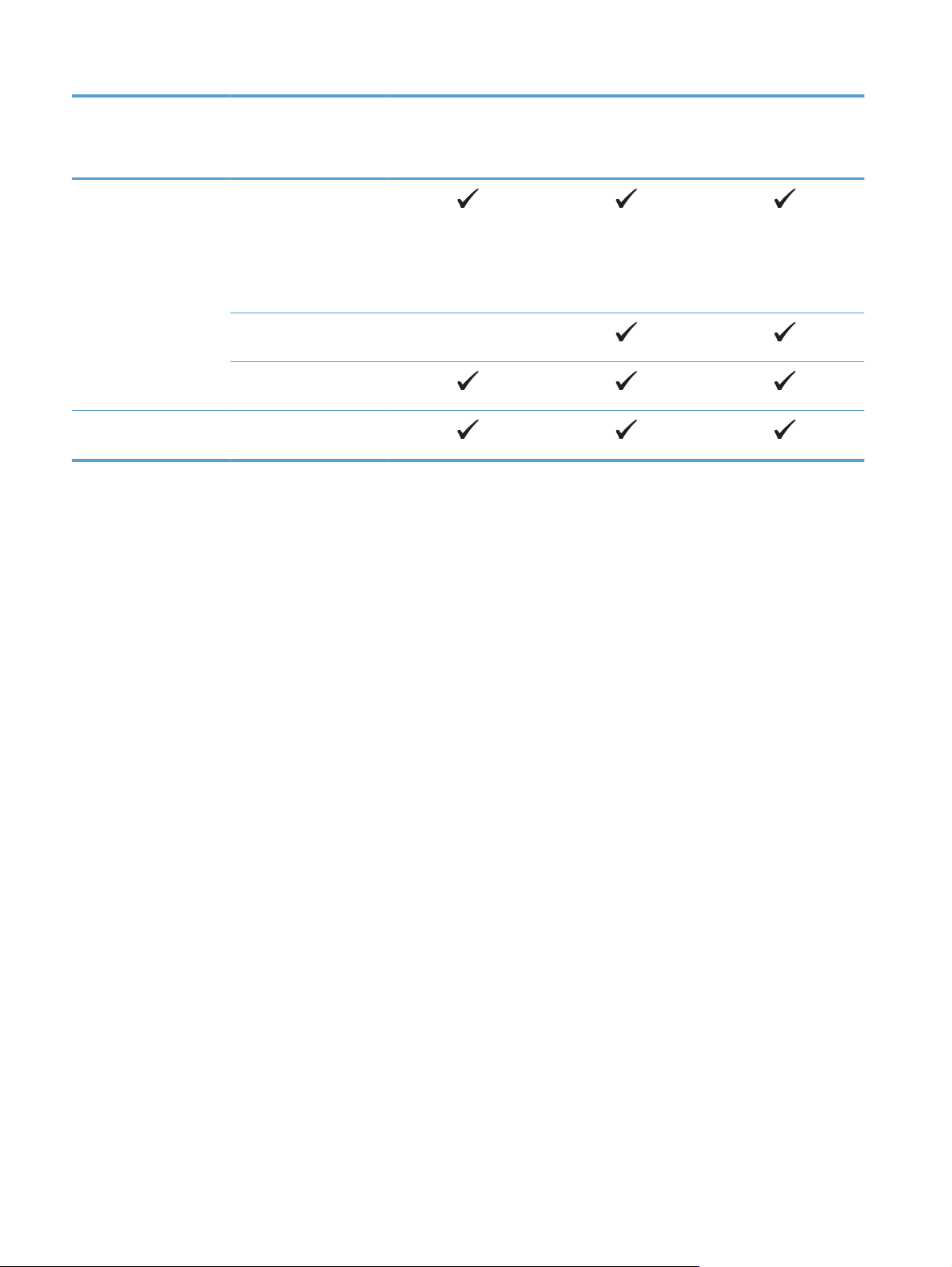
HP LaserJet Pro 300
färg-MFP M375nw
HP LaserJet Pro 400
färg-MFP M475dn
HP LaserJet Pro 400
färg-MFP M475dw
Skanna
Faxa
Skannar i svartvitt med en
upplösning på upp till
1 200 dpi
Skannar i färg med en
upplösning på upp till
600 dpi
Automatisk dubbelsidig
skanning
Direkt USB-skanning
(ingen dator behövs)
V.34 med två RJ-11faxportar
CE903A
CE863A
CE864A
4 Kapitel 1 Produktfakta SVWW
Page 21
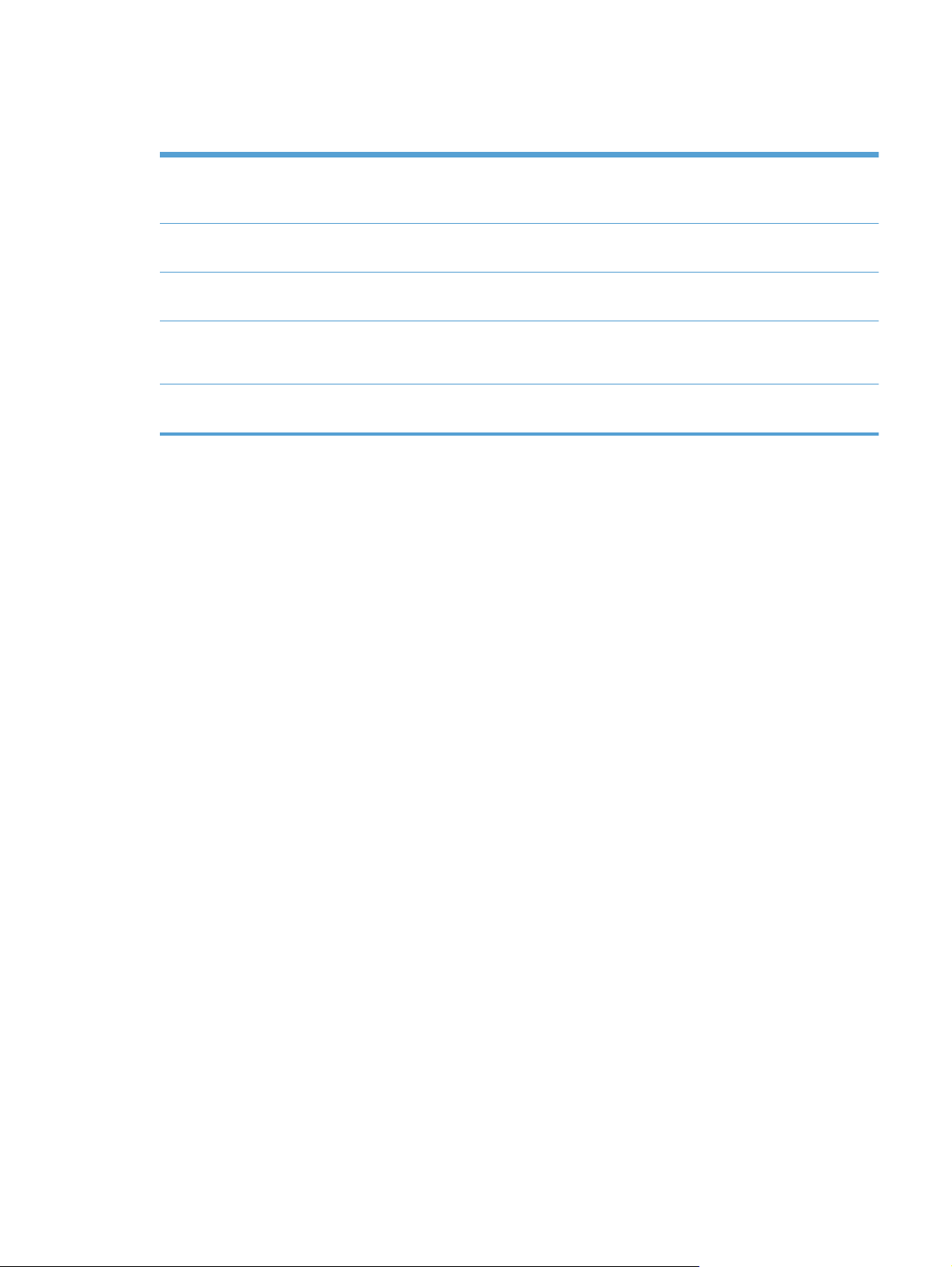
Miljöfunktioner
Duplexutskrift Spara papper genom att använda alternativet för manuell dubbelsidig utskrift. Automatisk
Skriva ut flera sidor per ark Spara papper genom att skriva ut två eller fler sidor av ett dokument sida vid sida på ett
dubbelsidig utskrift är tillgänglig med modellerna HP LaserJet Pro 400 färg-MFP M475dn och
HP LaserJet Pro 400 färg-MFP M475dw.
pappersark. Du kommer åt den här funktionen via skrivardrivrutinen.
Kopiering av flera sidor per
ark
Återvinning Minska avfall genom att använda returpapper.
Energibesparingar Omedelbar fixeringsteknik och viloläge gör att den här skrivaren snabbt övergår till reducerat
Spara papper genom att kopiera två eller fyra sidor i ett originaldokument sida vid sida på ett
ark.
Återvinn tonerkassetter genom att använda HP Planet Partners-processen för återvinning.
strömläge när inga utskrifter görs, vilket sparar energi.
SVWW
Miljöfunktioner
5
Page 22
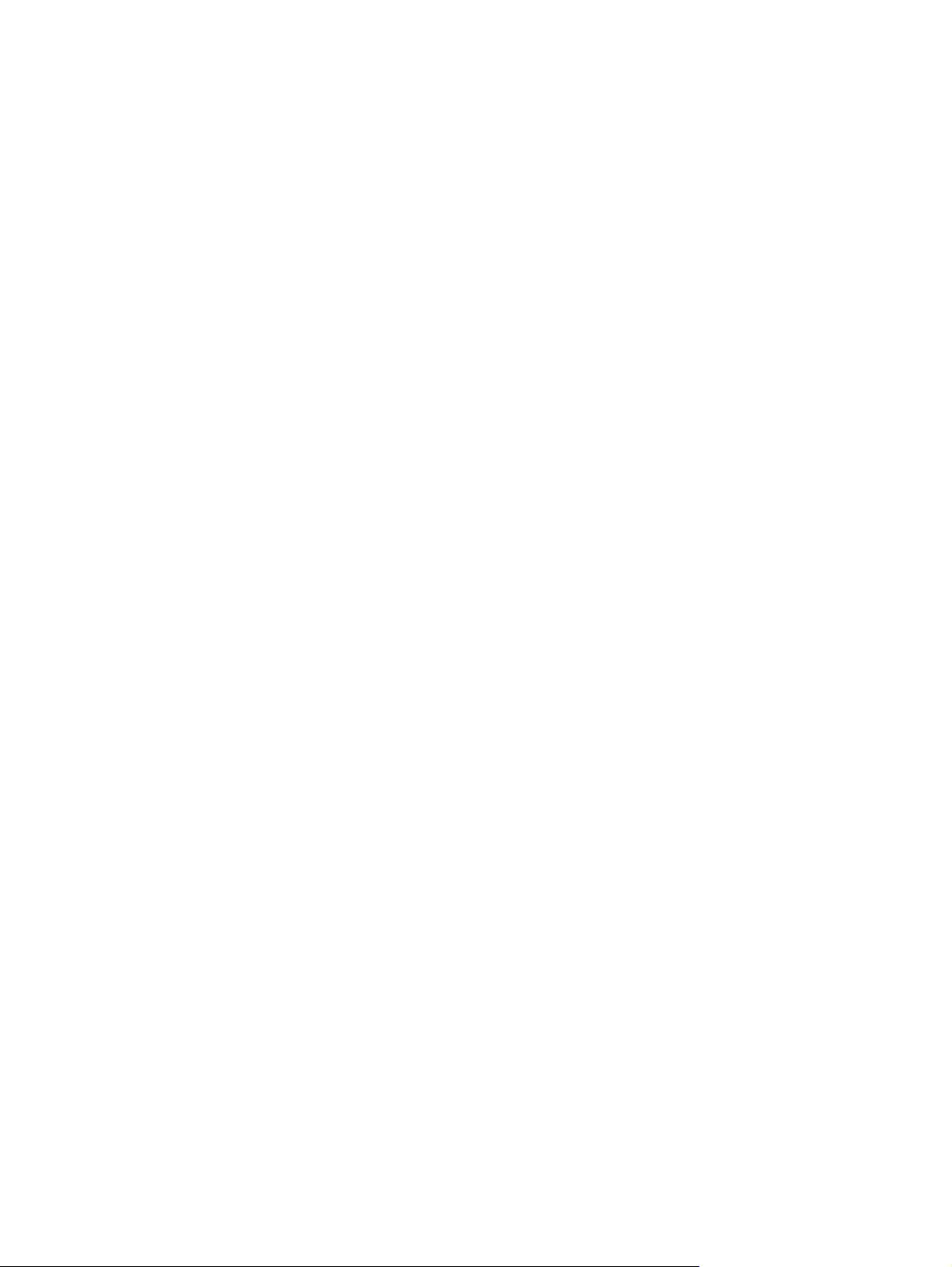
Hjälpmedelsfunktioner
Skrivaren har flera funktioner som är användbart för dem som behöver hjälpmedelsfunktioner.
Online-användarhandbok som kan läsas på skärmen.
●
● Tonerkassetter kan installeras och tas ur med en hand.
Du kan öppna alla dörrar och luckor med en hand.
●
6 Kapitel 1 Produktfakta SVWW
Page 23
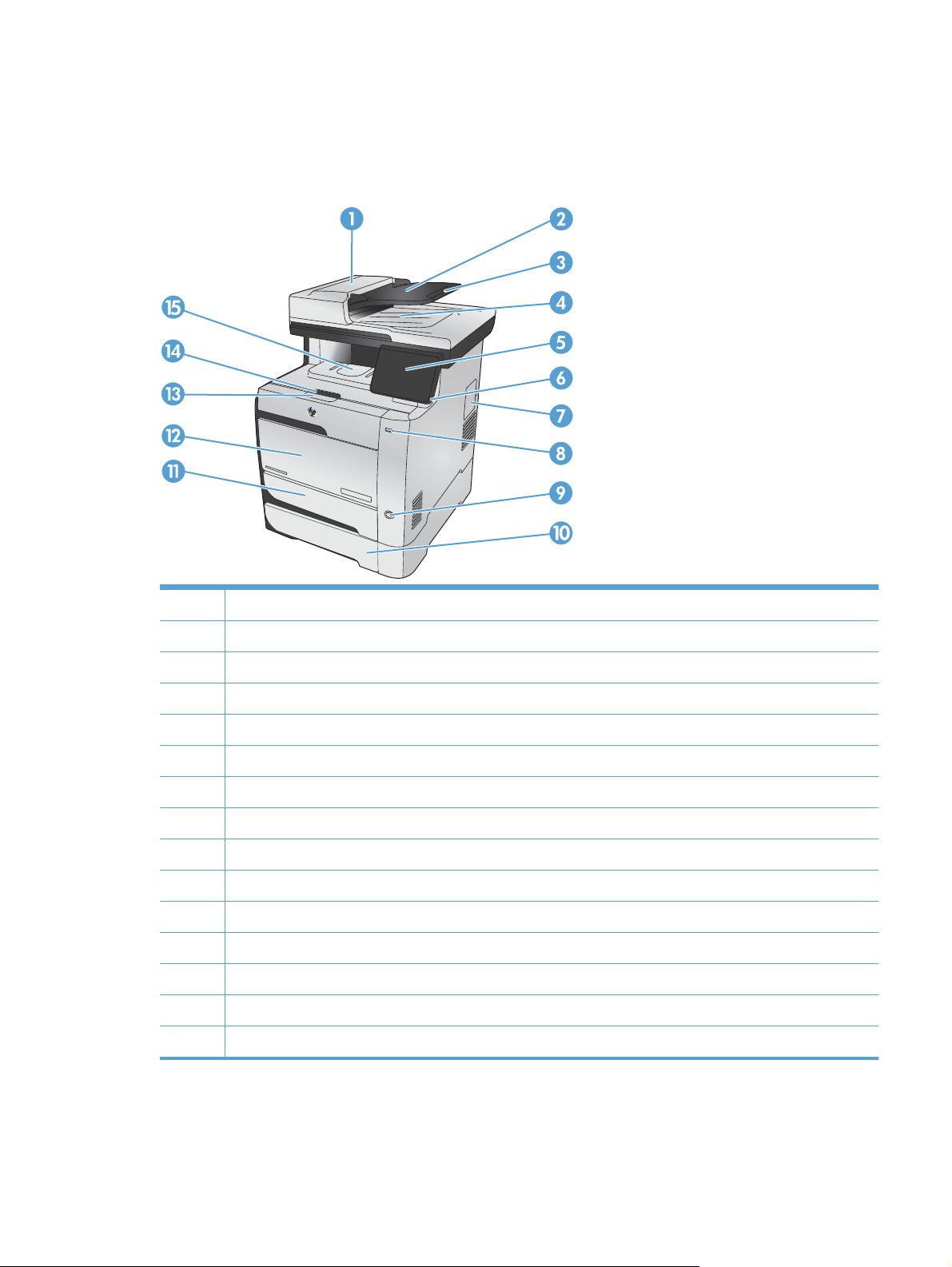
Produktbilder
Framsida
1 Dokumentmatarens lucka
2 Inmatningsfack för dokumentmataren
3 Inmatningsfacksats för dokumentmatare
4 Utmatningsfack för dokumentmataren
5 Kontrollpanel med färgpekskärm
6 Justeringsspak för kontrollpanel
7 Lucka för DIMM-modulen
8 USB-port för utskrift direkt vid skrivaren
9 På/av-knapp
10 Extrafack 3
11 Fack 2 (åtkomst för att rensa papperstrassel)
12 Fack 1
13 Tonerkassettluckans handtag
14 Stopp för utmatningsfack
15 Utmatningsfack
SVWW
Produktbilder
7
Page 24
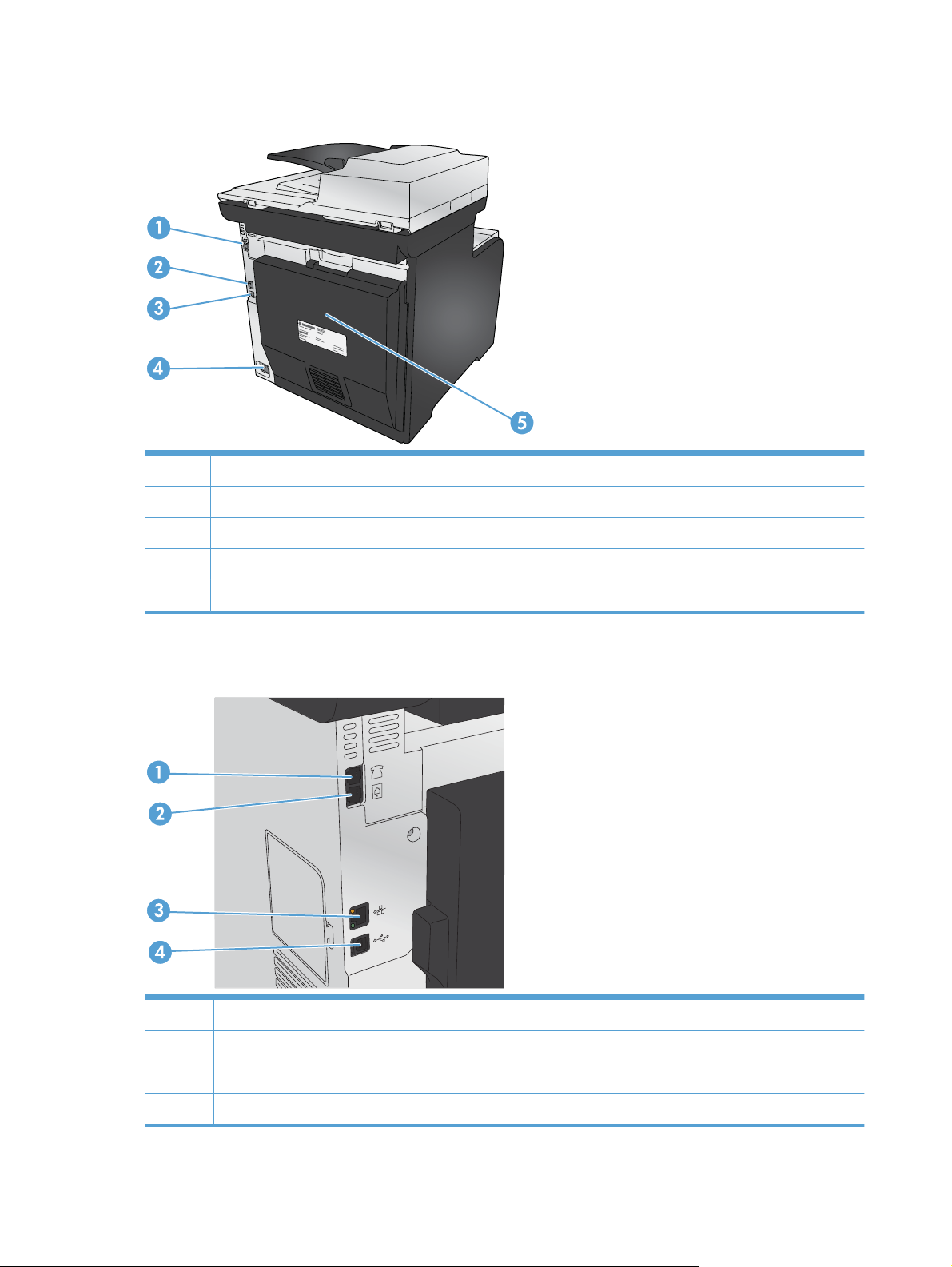
Baksida
1 Faxportar
2Nätverksport
3 Snabb USB 2.0-port
4 Strömanslutning
5 Bakre lucka (åtkomst för att rensa papperstrassel)
Gränssnittsportar
1 Port för utgående telefonlinje för anslutning av anknytningstelefon, telefonsvarare eller annan enhet
2 Port för inkommande faxlinje för anslutning av faxlinje till produkten
3Nätverksport
4 Hi-Speed USB 2.0-port
8 Kapitel 1 Produktfakta SVWW
Page 25
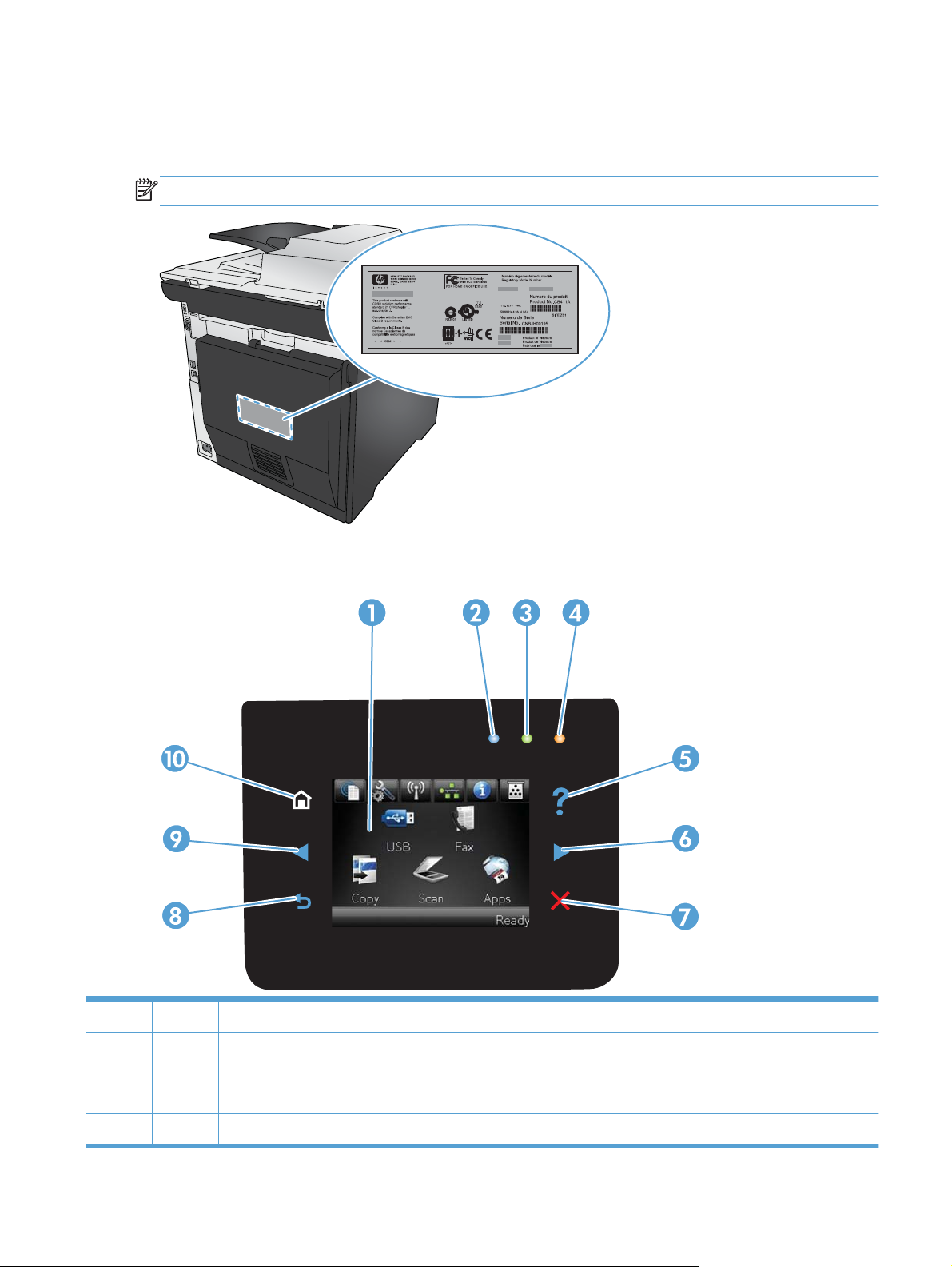
Placering av serie- och modellnummer
Serienumret och produktens modellnummeretikett sitter på produktens baksida.
OBS! En annan etikett finns på insidan av den främre luckan.
Kontrollpanelens layout
1 Pekskärm
2 Lampa för trådlöst: Visar att det trådlösa nätverket är aktiverat. Lampan blinkar när anslutningen till det trådlösa
nätverket upprättas. När anslutningen är klar lyser lampan med ett fast sken.
OBS! Endast trådlösa modeller.
3 Lampan Redo: Visar att produkten är redo för användning.
SVWW
Produktbilder
9
Page 26
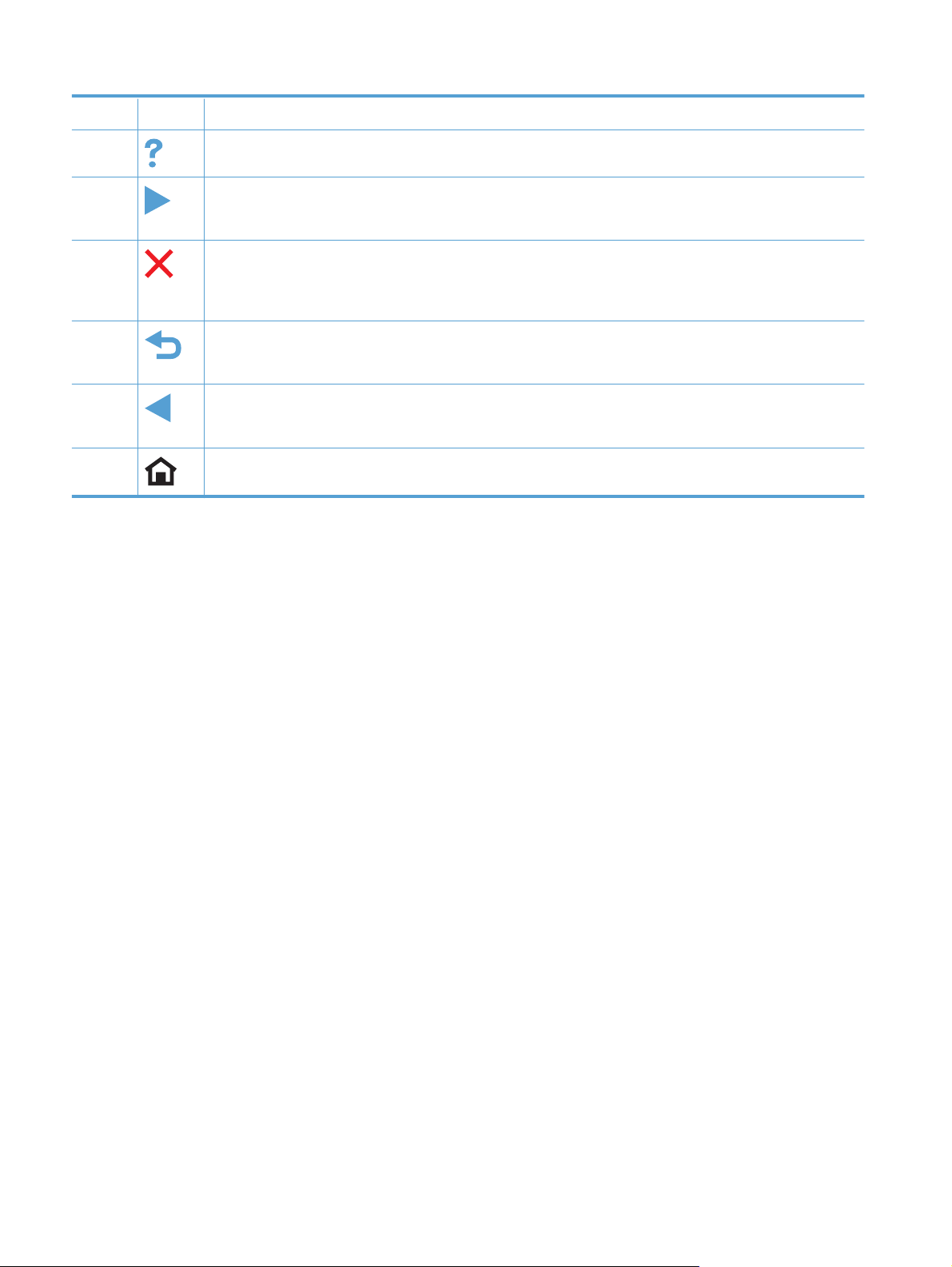
4 Lampan Åtgärda: Visar att det har uppstått ett problem med produkten.
5
6
7
8
9
10
Knappen och lampan Hjälp: Med den här knappen öppnar du kontrollpanelens hjälpsystem.
Höger pilknapp och lampa: Med den här knappen flyttar du markören åt höger eller visningsbilden till nästa skärm.
OBS! Knappen tänds endast om funktionen kan användas på den aktuella skärmen.
Knappen och lampan Avbryt: Med den här knappen kan du återställa inställningar, avbryta pågående jobb eller
lämna en skärm.
OBS! Knappen tänds endast om funktionen kan användas på den aktuella skärmen.
Knappen och lampan Tillbaka: Med den här knappen återgår du till föregående skärm.
OBS! Knappen tänds endast om funktionen kan användas på den aktuella skärmen.
Vänster pilknapp och lampa: Med den här knappen flyttar du markören åt vänster.
OBS! Knappen tänds endast om funktionen kan användas på den aktuella skärmen.
Knappen och lampan Hem: Med den här knappen återgår du till startskärmen.
10 Kapitel 1 Produktfakta SVWW
Page 27
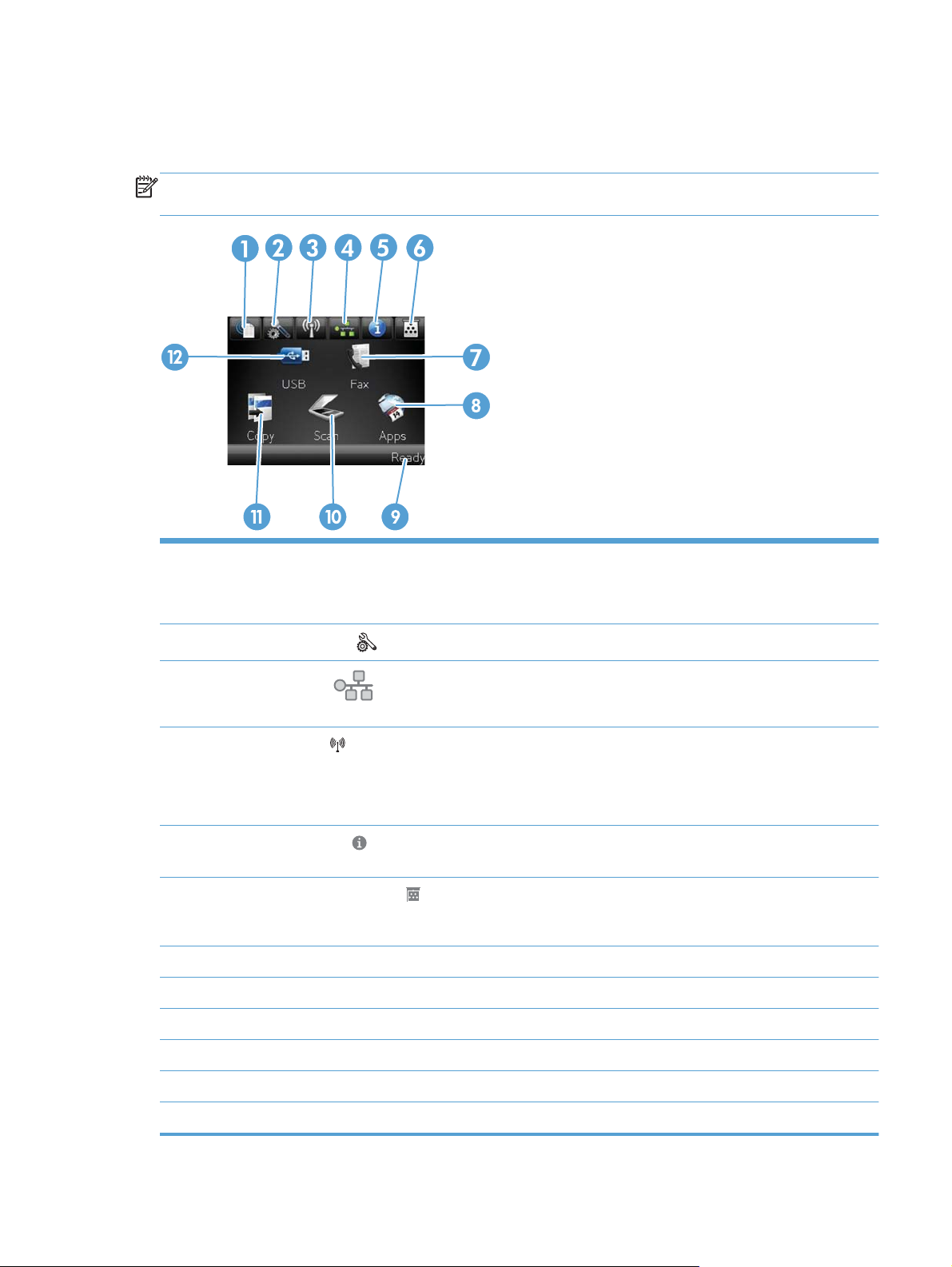
Knappar på startskärmen
Från startskärmen har du åtkomst till produktens funktioner. Där visas också produktens aktuella status.
OBS! Funktionerna på startskärmen varierar beroende på produktkonfigurationen. Layouten kan se
lite olika ut beroende på språk.
1 Knappen Webbtjänster: ger snabb åtkomst till funktionerna i HP-webbtjänster, inklusive HP ePrint.
HP ePrint är ett verktyg som används för att skriva ut dokument med en aktiverad e-postenhet och skicka dem till
produktens e-postadress.
2
3
4 Knappen Trådlös
5 Knappen Information
6 Knappen Förbrukningsmaterial
7Knappen Fax: Med den här knappen startar du faxfunktionen
8Knappen Appar: ger åtkomst till menyn Appar för att skriva ut direkt från valda webbprogram
9 Produktstatus
Knappen Inställningar
Knappen Nätverk
nätverksinställningar kan du skriva ut sidan Nätverksöversikt.
OBS! Endast trådlösa modeller.
OBS! När du är ansluten till ett trådlöst nätverk ändras den här symbolen till pinnar som anger signalstyrka.
du skriva ut sidan Konfigurationsrapport.
förbrukningsmaterialet. Från översiktsskärmen för förbrukningsmaterial kan du skriva ut sidan Status för
förbrukningsmaterial.
: Ger åtkomst till huvudmenyerna.
: Ger åtkomst till nätverksinställningar och nätverksinformation. Från skärmen med
: Ger åtkomst till Trådlöst-menyn och statusinformation om trådlösa anslutningar.
: Med den här knappen visar du produktstatusinformation. Från statusöversiktsskärmen kan
: Med den här knappen kan du hämta information om status för
SVWW
10 Knappen Skanna: Med den här knappen startar du skanningsfunktionen.
11 Knappen Kopiera: Med den här knappen startar du kopieringsfunktionen
12 Knappen USB: ger åtkomst till funktionen för direkt USB-utskrift och -skanning (ingen dator behövs)
Produktbilder
11
Page 28
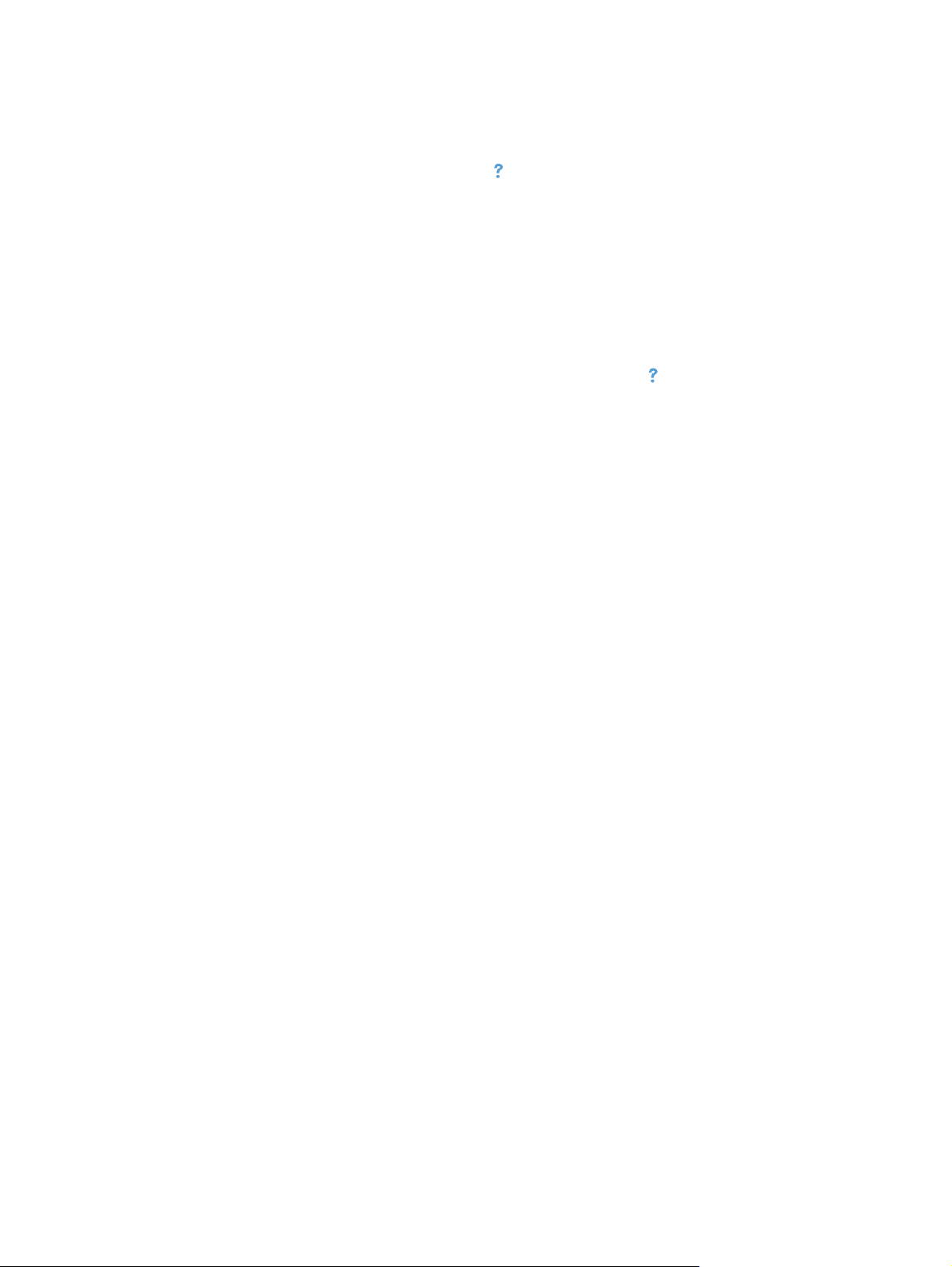
Kontrollpanelens hjälpsystem
Produkten har ett inbyggt hjälpsystem som förklarar hur de olika skärmarna används. Du öppnar
hjälpsystemet genom att trycka på knappen Hjälp
På en del skärmar öppnas en global meny när du trycker på knappen Hjälp. Du kan använda menyn
för att söka efter ämnen. Du kan bläddra igenom menystrukturen genom att trycka på knapparna på
menyn.
Vissa hjälpskärmar har animationer som vägleder dig genom åtgärder, t.ex. rensa papperstrassel.
För skärmar som innehåller inställningar för enskilda utskrifter, öppnas ett avsnitt som förklarar de olika
alternativen på skärmen.
i skärmens övre högra hörn.
Om ett fel- eller varningsmeddelande visas trycker du på knappen Hjälp
problemet. Meddelandet innehåller också instruktioner för hur du löser problemet.
för att visa en beskrivning av
12 Kapitel 1 Produktfakta SVWW
Page 29
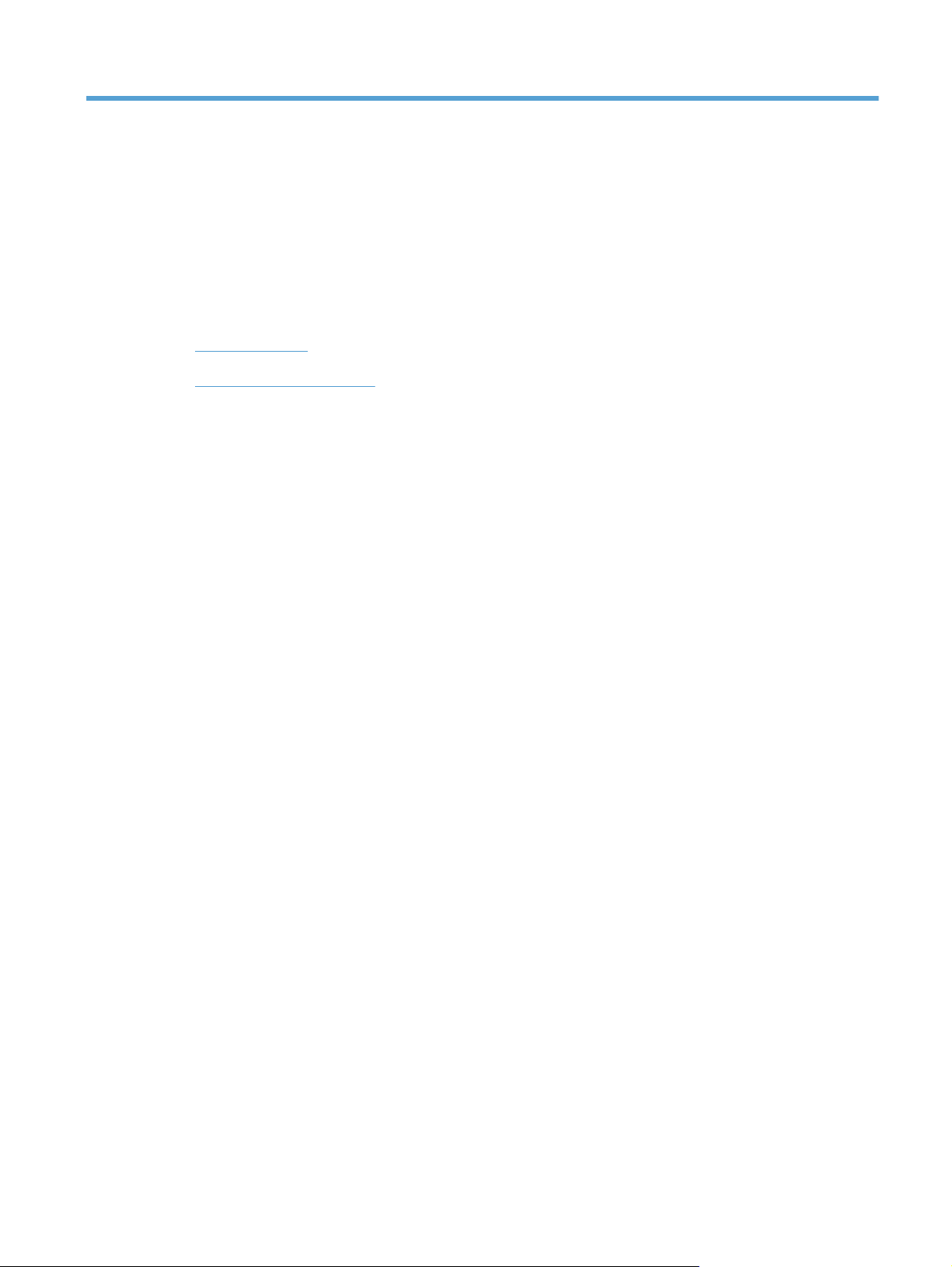
2 Kontrollpanelens menyer
Inställningsmeny
●
Funktionsspecifika menyer
●
SVWW 13
Page 30
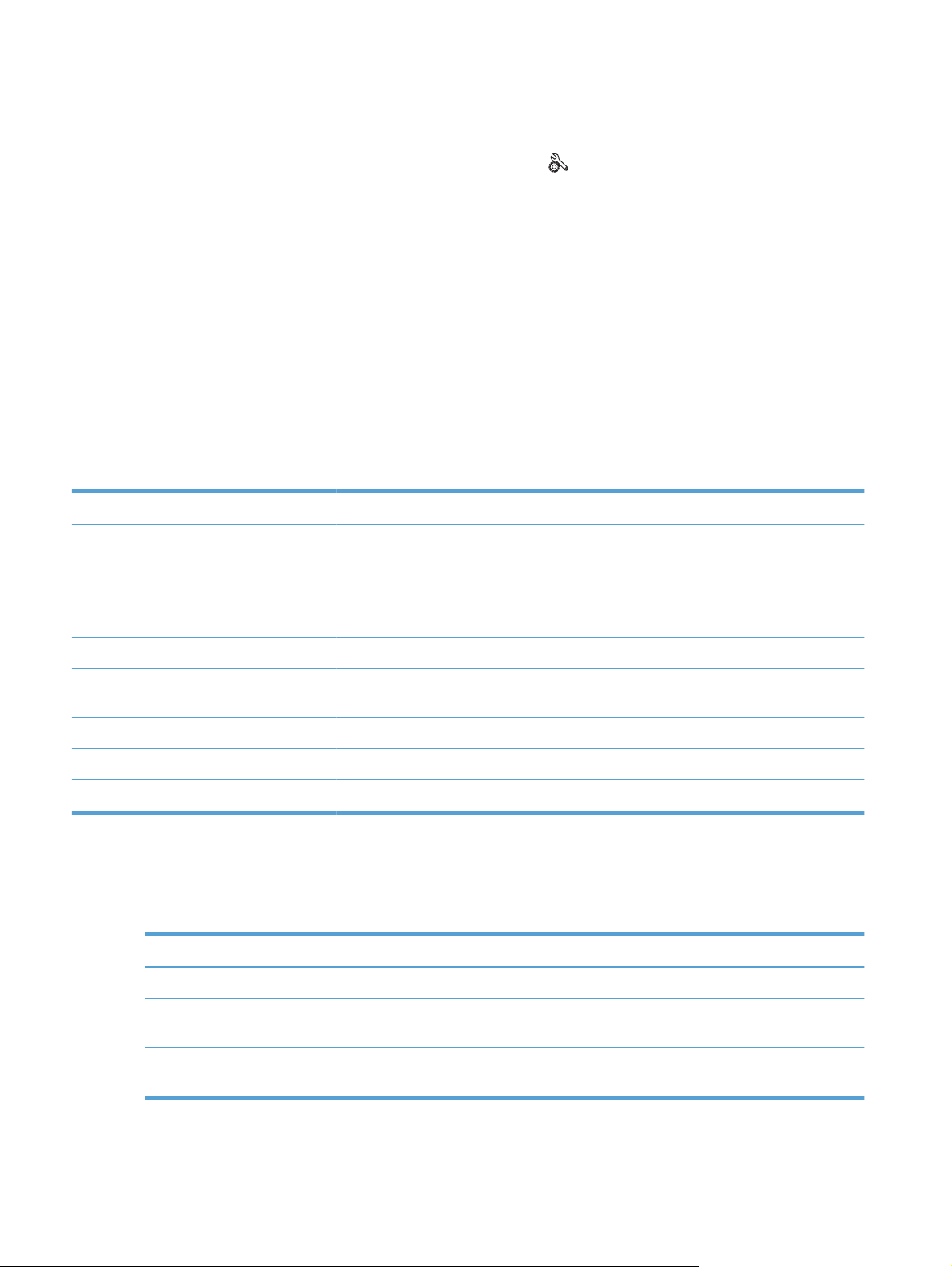
Inställningsmeny
Öppna menyn genom att trycka på knappen Inställningar . Följande undermenyer är tillgängliga:
HP-webbtjänster
●
Rapporter
●
● Snabbformulär
Faxinställningar
●
Systeminställn.
●
Service
●
● Nätverksinst.
Menyn HP-webbtjänster
Menyalternativ Beskrivning
Aktivera webbtjänster Aktiverar HP-webbtjänster så att du kan använda HP ePrint och menyn Appar.
HP ePrint är ett verktyg som används för att skriva ut dokument med en aktiverad e-postenhet
och skicka dem till produktens e-postadress.
Använd menyn Appar för att skriva ut direkt från valda webbprogram.
Visa e-postadress Välj om du vill visa produktens IP-adress på kontrollpanelen.
Skriv ut informationsblad Skriv ut en sida som innehåller e-postadressen för produkten samt övrig information för HP-
webbtjänster.
Sätta på eller stänga av ePrint Sätta på eller stänga av HP ePrint.
Sätta på eller stänga av appar Sätta på eller stänga av funktionen Appar.
Ta bort webbtjänster Ta bort HP-webbtjänster från den här produkten.
Menyn Rapporter
Använd menyn Rapporter när du vill skriva ut rapporter som innehåller information om produkten.
Menyalternativ Beskrivning
Demosida Skriver ut en sida som visar utskriftskvaliteten
Menystruktur Skriver ut en menykarta som ger en översikt av kontrollpanelens menyer. De
inställningar som är aktiva för varje meny visas i listan.
Konfigurationsrapport Skriver ut en lista med alla produktinställningar. Innehåller grundläggande
nätverksinformation när produkten är ansluten till ett nätverk.
14 Kapitel 2 Kontrollpanelens menyer SVWW
Page 31

Menyalternativ Beskrivning
Status för förbrukningsmaterial Skriver ut status för varje tonerkassett samt följande information:
Beräknad återstående mängd toner
●
● Ungefärligt antal återstående sidor
Artikelnummer för HP-tonerkassetter
●
● Antal utskrivna sidor
Information om beställning av nya HP-tonerkassetter och återvinning av
●
använda HP-tonerkassetter
Nätverksöversikt Skriver ut en lista med produktens alla nätverksinställningar.
Användningssida Skriver ut en lista med sidor som fastnade eller som hoppades över, monokroma
(svartvita) sidor, färgsidor och sidantal för skannade, faxade och kopierade sidor.
PCL-teckensnittslista Skriver ut en lista med alla PCL-teckensnitt som är installerade.
PS-teckensnittslista Skriver ut en lista med alla PostScript-teckensnitt (PS) som är installerade.
PCL6-teckensnitt Skriver ut en lista med alla PCL6-teckensnitt som är installerade.
Färganvändn.logg Skriver ut en rapport som visar användarnamn, programnamn och information om
färganvändning för varje enskilt jobb.
Service-sida Skriver ut servicerapporten.
Diagnossida Skriver ut diagnossidor för kalibrering och färg
Utskriftskvalitetssida Skriver ut en sida som du kan använda för att åtgärda problem med utskriftskvalitet
Menyn Snabbformulär
Menyalternativ Undermenyalternativ Beskrivning
Anteckningspapper Tunn linje
Diagrampapper 1/8 tum
Checklista 1-kolumn
Notpapper Stående
Skriver ut sidor med förtryckta rader
Bred linje
Underordnad linje
Skriver ut sidor med förtryckta diagramrader
5 mm
Skriver ut sidor som har förtryckta rader med kryssrutor
2-kolumn
Skriver ut sidor med förtryckta rader för notskrift
Liggande
SVWW
Inställningsmeny
15
Page 32

Menyn Faxinställningar
I följande tabell anger en asterisk (*) vid objektet att detta är standardinställningen från fabriken.
Menyalternativ Undermenyalterna
tiv
Faxinstallationsfunktion Verktyg för konfigurering av faxinställningar. Följ anvisningarna
Grundinställn. Tid/datum (Inställningar för
Faxrubrik Ange ditt eget
Svarsläge Automatisk*
Undermenyaltern
ativ
tidsformat, aktuell tid,
datumformat och
aktuellt datum.)
faxnummer.
Ange företagsnamn.
Manuell
TAM
Fax/Tel
Beskrivning
på skärmen och välj lämpligt svar på respektive fråga.
Anger tid- och datuminställning för produkten.
Anger identifieringsinformation som skickas till den mottagande
produkten.
Anger typ av svarsläge. Följande alternativ är tillgängliga:
Automatisk: Inkommande samtal besvaras automatiskt efter
●
det konfigurerade antalet signaler.
● Manuell: Användaren måste trycka på knappen Starta fax
eller använda en anknytningstelefon (tryck på knapparna
1-2-3 på anknytningstelefonen) för att det inkommande
samtalet ska kunna besvaras.
TAM: En telefonsvarare är ansluten till telefonporten Aux på
●
produkten. Produkten lyssnar efter faxtoner när
telefonsvararen har besvarat samtalet och besvarar samtalet
om faxtoner identifieras.
Fax/Tel: Alla samtal besvaras automatiskt, och det fastställs
●
om samtalet är ett röst- eller faxsamtal. Om samtalet är ett
faxsamtal hanteras det som ett inkommande fax. Om
samtalet är ett röstsamtal genereras en syntetisk ringsignal
som uppmärksammar användaren på det inkommande
röstsamtalet.
Signaler före svar Anger hur många ringsignaler som ska gå fram innan
faxmodemet svarar. Standardinställningen är 5.
16 Kapitel 2 Kontrollpanelens menyer SVWW
Page 33

Menyalternativ Undermenyalterna
tiv
Undermenyaltern
ativ
Beskrivning
Särskild ringsignal Alla påringningar*
En
Dubbel
Trippel
Dubbel och trippel
Slå prefix På
Av*
Avancerade inst. Faxupplösning Standard
Hög*
Superfin
Foto
Om du har en särskild samtalstjänst använder du det här
alternativet för att konfigurera hur inkommande samtal ska
besvaras.
Alla påringningar: Produkten besvarar alla ringtoner eller
●
samtal på telefonlinjen.
En: Produkten besvarar alla samtal som har en enkel
●
ringsignal.
Dubbel: Produkten besvarar alla samtal som har en dubbel
●
ringsignal.
Trippel: Produkten besvarar alla samtal som har en tredubbel
●
ringsignal.
Dubbel och trippel: Produkten besvarar alla samtal som har
●
en dubbel eller tredubbel ringsignal.
Anger ett prefix som måste slås när fax skickas från produkten.
Om du aktiverar den här funktionen uppmanas du att ange
numret, som sedan infogas automatiskt varje gång du skickar ett
fax.
Anger upplösning för skickade dokument. Bilder med högre
upplösning har fler punkter per tum (dots per inch, dpi) och är mer
detaljerade. Bilder med lägre upplösning har färre punkter per
tum och är mindre detaljerade. Samtidigt är filstorleken mindre
och det går fortare att skicka faxet.
Ljusare/mörkare Anger svärta för utgående fax.
Anpassa till sida På*
Av
Glasstorlek Letter
A4
Uppringningstyp Ton*
Puls
Uppr. om upptag. På*
Av
Återuppringning vid ej
svar
Ring upp igen vid
komm.fel
Upptäck kopplingston På
På
Av*
På*
Av
Av*
Inkommande fax som är större än pappersstorleken i
pappersfacket förminskas.
Anger standardalternativ för pappersstorlek för dokument som
skannas från flatbäddsskannern.
Väljer om ton- eller pulsval ska användas.
Anger om nytt uppringningsförsök ska göras vid upptaget.
Anger om uppringningsförsök ska göras när inget svar erhålls på
mottagarens faxnummer.
Anger om uppringningsförsök ska göras till mottagarens
faxnummer om ett kommunikationsfel inträffar.
Anger om kopplingston ska inväntas innan ett fax skickas.
SVWW
Inställningsmeny
17
Page 34

Menyalternativ Undermenyalterna
tiv
Undermenyaltern
ativ
Beskrivning
Betalningskoder På
Av*
Sidotelefon På*
Av
Stämpla fax På
Av*
Privatmottagning På
Av*
Bekräfta faxnummer På
Av*
Tillåt att faxet skrivs ut
en gång till
På*
Av
Aktiverar användning av debiteringskoder vid inställning på På.
Ett meddelande visas och du uppmanas att ange debiteringskod
för ett utgående fax.
När funktionen är aktiverad kan du genom att trycka på
knapparna 1-2-3 på anknytningstelefonen få ett inkommande
faxsamtal att besvaras.
Lägger till datum, tid, avsändarens telefonnummer samt
sidnummer för varje sida i inkommande fax.
Om du ställer in funktionen Privatmottagning på På måste du ange
ett produktlösenord. När du har angett ett lösenord sker följande
inställningar:
Funktionen Privatmottagning är aktiverad.
●
● Alla gamla fax tas bort från minnet.
Vidarebefordring av fax ställs in på Av och kan inte ändras.
●
● Alla inkommande fax lagras i minnet.
Kontrollera faxnumret genom att ange det igen.
Ställ in om inkommande fax ska sparas i minnet för att kunna
skrivas ut vid ett senare tillfälle.
Fax/tel-ringtid 20*
30
40
70
Skriv ut duplex På
Av*
Faxhastighet Hög (V.34)*
Medel (V.17)
Låg (V.29)
Menyn Systeminställn.
I följande tabell anger en asterisk (*) vid objektet att detta är standardinställningen från fabriken.
Anger efter hur många sekunder Fax/Tel-ljudsignalen för att
uppmärksamma användaren på ett inkommande röstsamtal ska
upphöra.
Ställer in dubbelsidig utskrift som standard för faxar.
OBS! Alternativet finns bara för modeller med funktion för
dubbelsidig utskrift.
Anger tillåten faxkommunikationshastighet.
18 Kapitel 2 Kontrollpanelens menyer SVWW
Page 35

Menyalternativ Undermenyalte
rnativ
Undermenyalte
rnativ
Undermenyalte
rnativ
Beskrivning
Språk (Lista med
tillgängliga
visningsspråk för
kontrollpanelen.)
Pappersinställning Standardpappersst
orlek
StandardpapperstypLista över
Fack 1 Papperstyp
Fack 2 Papperstyp
Ppr slut, åtgärd Vänta alltid*
Anger vilket språk du vill använda för meddelanden i
Letter
A4
Legal
tillgängliga
papperstyper.
Pappersstorlek
Pappersstorlek
Avbryt
Åsidosätt
kontrollpanelens teckenfönster och rapporter.
Anger storleken på utskrifter av interna rapporter, fax
och utskrifter som inte anger storlek.
Anger papperstyp för utskrifter av interna rapporter, fax
och utskrifter som inte anger typ.
Välj standardstorlek och -typ för fack 1 i listan med
tillgängliga storlekar och typer.
Välj standardstorlek och -typ för fack 2 i listan med
tillgängliga storlekar och typer.
Bestämmer hur produkten hanterar utskrifter med en
pappersstorlek eller papperstyp som inte är tillgänglig
eller om facket är tomt.
Vänta alltid: Det händer ingenting förrän du fyller
●
på rätt papper.
Åsidosätt: Utskrift sker på en annan pappersstorlek
●
efter en viss tid.
● Avbryt: Utskriften avbryts automatiskt efter en viss
tid.
Om du väljer alternativet Åsidosätt eller Avbryt
●
uppmanas du via kontrollpanelen att ange hur
lång fördröjningen ska vara (i antal sekunder).
Utskriftskvalitet Färgkalibrering Kalibrera nu
Ström för
kalibrering
Justera justering Skriv ut testsida Använd den här menyn till att justera marginalerna så
Fullständig kalibrering av skrivaren utförs.
● Kalibrera nu: Kalibrering av skrivaren utförs direkt.
● Ström för kalibrering: Ange hur länge det ska
dröja efter att du har aktiverat produkten innan
kalibrering utförs.
att bilden centreras uppifrån och ned och från vänster
till höger på sidan. Innan du justerar värdena skriver du
ut en testsida. Den innehåller riktlinjer för justering i Xoch Y-riktning, så att du kan ta reda på vilka justeringar
som krävs.
SVWW
Inställningsmeny
19
Page 36

Menyalternativ Undermenyalte
rnativ
Undermenyalte
rnativ
Undermenyalte
rnativ
Beskrivning
Justera fack<X> Justera X1
Justera X2
Y Skifta
Ströminställningar Förlängd
viloperiod
Automatisk
avstängning
15 minuter*
30 minuter
1 timme
2 timmar
Av
1 minut
Fördröjd
avstängning
Anger hur länge produkten ska vara inaktiv innan den
30 minuter*
1 timme
2 timmar
Använd inställningen Justera X1 för att centrera bilden
från sida till sida på en enkelsidig sida eller till den
andra sidan av en dubbelsidig sida.
Använd inställningen Justera X2 för att centrera bilden
från sida till sida på den första sidan av en dubbelsidig
sida.
Använd inställningen Y Skifta för att centrera bilden
uppifrån och ned på sidan.
går ned i viloläge. Produkten lämnar automatiskt
energisparläget när du startar en utskrift eller trycker på
en kontrollpanelsknapp.
OBS! Standardtiden Förlängd viloperiod är 15
minuter.
Välj tidslängd efter vilken produkten automatiskt stängs
av.
OBS! Standardtiden Fördröjd avstängning är 30
minuter.
Uppvakningshänd
elser
Volyminställningar Alarmvolym
Ringsignalvolym
Knappvolym
Telefonlinjevolym
Tid/datum (Inställningar för
tidsformat, aktuell
tid, datumformat
och aktuellt datum.)
Ange volymnivåer för produkten. Följande alternativ är
Anger tid- och datuminställning för produkten.
4 timmar
8 timmar
24 timmar
Aldrig
USB-jobb
LAN-jobb
Trådlöst jobb
Knapptryckning
Välj om produkten ska aktiveras när den får de här
typerna av jobb eller åtgärder.
Standardvärdet för respektive alternativ är Ja.
tillgängliga för respektive volyminställning:
Av
●
● Låg
● Medelhög*
Hög
●
20 Kapitel 2 Kontrollpanelens menyer SVWW
Page 37

Menyalternativ Undermenyalte
rnativ
Undermenyalte
rnativ
Undermenyalte
rnativ
Beskrivning
Produktsäkerhet På
Av
USB-minne På
Av
Inaktivera faxen På
Av
Inställningar för
förbrukningsmater
ial
Svart kassett Inställningar för
Ställer in produktsäkerhetsfunktionen. Om du väljer
inställningen På måste du ange ett lösenord.
Aktivera eller avaktivera utskrift direkt från USB-porten
på framsidan av produkten.
Aktivera eller avaktivera faxfunktionen.
Prompt
snart slut
Fortsätt*
Stopp
Ange hur skrivaren ska hantera utskrifterna när den
svarta tonerkassetten når gränsen för mycket låg nivå.
Prompt: Skrivaren slutar skriva ut och uppmanar
●
dig att byta tonerkassett. Du kan bekräfta
meddelandet och fortsätta skriva ut. Ett alternativ
som kan konfigureras av kunden är "Påminn mig
vid 100 sidor, 200 sidor, 300 sidor eller aldrig”.
Det här alternativet erbjuds som en hjälp för
kunden och är inte en indikation på att sidorna
kommer att ha oacceptabel utskriftskvalitet.
Fortsätt: Skrivaren varnar om att tonerkassettens
●
nivå är mycket låg men fortsätter att skriva ut.
● Stopp: Skrivaren slutar skriva ut tills du byter
tonerkassett.
Nedre gränsvärde Ange procent Använd pilknapparna för att ange procentandelen för
den uppskattade kassettlivslängden vid vilken du vill bli
aviserad om låg nivå på kassetten.
För den svarta kassetten som levereras tillsammans med
produkten är standardvärdet 27 %. För den svarta
ersättningskassetten med standardkapacitet är
standardvärdet 15 %. För den svarta
ersättningskassetten med hög kapacitet är
standardvärdet 8 %.
Standardvärdena ger dig ca två veckors användningstid
innan kassetten når mycket låg nivå.
SVWW
Inställningsmeny
21
Page 38

Menyalternativ Undermenyalte
rnativ
Undermenyalte
rnativ
Undermenyalte
rnativ
Beskrivning
Färgkassetter Inställningar för
snart slut
Stopp
Prompt
Fortsätt
Skriv ut svart*
Ange hur skrivaren ska hantera utskrifterna när någon
av färgkassetterna når gränsen för mycket låg nivå.
Prompt: Skrivaren slutar skriva ut och uppmanar
●
dig att byta tonerkassett. Du kan bekräfta
meddelandet och fortsätta skriva ut. Ett alternativ
som kan konfigureras av kunden "Påminn mig vid
100 sidor, 200 sidor, 300 sidor eller aldrig”. Det
här alternativet erbjuds som en hjälp för kunden
och är inte en indikation på att sidorna kommer att
ha oacceptabel utskriftskvalitet.
● Fortsätt: Skrivaren varnar om att tonerkassettens
nivå är mycket låg men fortsätter att skriva ut.
● Skriv ut svart: Skrivaren är konfigurerad att endast
skriva ut svart när nivån på färgmaterialet är
mycket låg. Det är dock möjligt att fortfarande få
god utskriftskvalitet med den färgtoner som finns
kvar. Om du vill skriva ut i färg måste du antingen
byta ut färgkassetten eller konfigurera om
produkten.
När du byter ut tonerkassetten som har mycket låg
nivå återupptas färgutskriften automatiskt.
Stopp: Skrivaren slutar skriva ut tills du byter
●
tonerkassett.
Nedre gränsvärde Cyan
Magenta
Gult
Ange procent
Använd pilknapparna för att ange procentandelen för
den uppskattade kassettlivslängden vid vilken du vill bli
aviserad om låg nivå på kassetten.
För färgkassetten som levereras tillsammans med
produkten är standardvärdet 20 %. För
ersättningskassetterna i färg är standardvärdet 10 %.
Standardvärdena ger dig ca två veckors användningstid
innan kassetten når mycket låg nivå.
22 Kapitel 2 Kontrollpanelens menyer SVWW
Page 39

Menyalternativ Undermenyalte
rnativ
Undermenyalte
rnativ
Undermenyalte
rnativ
Beskrivning
Lagra
användningsdata
Courier-teckensnitt Normal
Mörk
Kopiera i färg På
Av
För
förbrukningsmateri
al*
Ej för
förbrukningsmateri
al
Anger värden för Courier-teckensnitt.
Aktivera eller avaktivera färgkopieringen.
I produktens internminne lagras automatiskt
användningsdata för tonerkassetten. Informationen kan
också lagras på minneskretsar i tonerkassetterna. Välj
alternativet Ej för förbrukningsmaterial för att lagra data
endast i produktens minne.
Informationen som lagras i minneskretsen på
tonerkassetten hjälper HP att utveckla framtida
produkter som uppfyller kundernas utskriftsbehov. HP
samlar in ett urval av minneskretsar från tonerkassetter
som returneras till HP:s kostnadsfria program för
återvinning av förbrukade produkter: Minneskretsarna i
det här urvalet registreras och analyseras för att
förbättra framtida HP-produkter.
De data som samlas in på tonerkassettens minneskrets
innehåller ingen information som kan användas till att
identifiera en kund, eller tonerkassettanvändare eller
deras produkt.
Menyn Service
I följande tabell anger en asterisk (*) vid objektet att detta är standardinställningen från fabriken.
Menyalterna
tiv
Faxtjänst Rensa sparade fax Tar bort alla fax i minnet.
Kör faxtest Utför ett faxtest för att kontrollera att telefonen är ansluten till
Skriv T.30-info Nu
Felkorrigering På*
Faxtjänstlogg De 40 senaste posterna i faxloggen skrivs ut.
Undermenyalterna
tiv
Undermenyalternativ Beskrivning
rätt uttag och att det finns en kopplingston på telefonlinjen.
En faxtestrapport med resultaten skrivs ut.
Skriver ut eller schemalägger en rapport som används för
att felsöka faxöverföringsproblem.
Aldrig*
Vid fel
Samtals slut
Felkorrigeringen tillåter att den skickande enheten
återsänder informationen om en felsignal registreras.
Av
SVWW
Inställningsmeny
23
Page 40

Menyalterna
tiv
Rengöringssida Rengör produkten när fläckar eller andra märken visas på
Undermenyalterna
tiv
Undermenyalternativ Beskrivning
det utskrivna papperet. Rengöringsprocessen tar bort damm
och överflödig toner från pappersbanan.
Om du väljer detta alternativ uppmanas du fylla på vanligt
Letter- eller A4-papper i fack 1. Tryck på OK när du vill
påbörja rengöringsprocessen. Vänta tills processen är
slutförd. Ta bort den sida som skrivs ut.
OBS! För modeller som inte har automatisk dubbelsidig
utskrift skrivs den första sidan ut, och därefter blir du
uppmanad att ta bort sidan från utmatningsfacket och lägga
i den i fack 1 igen, med samma orientering.
USB-hastighet Hög*
Fullständig
Mindre
buktning
Arkivutskrift På
Datumkod för
programvara
Återställ
standard
HP Smart Install På*
På
Av*
Av*
Visar datumet för aktuell fast programvara
Återställer alla inställningar till standardinställningar
Av
Ställer in USB-hastigheten för USB-anslutningen till datorn.
För att produkten ska kunna skriva ut i hög hastighet måste
den vara inställd för hög hastighet och vara ansluten till en
EHCI-värdstyrenhet som också är inställd för hög hastighet.
Det här menyalternativet visar inte produktens aktuella
hastighet.
Om de utskrivna sidorna buktar kan du med hjälp av det
här alternativet ställa in produkten i ett läge som minskar
buktningen.
När du skriver ut sidor som ska sparas under en längre tid
kan du använda det här alternativet för att ställa in
produkten i ett läge som minskar tonerfläckar eller damm.
Aktivera eller avaktivera HP Smart Install-verktyget.
Avaktivera verktyget om du vill ansluta det till ett nätverk
med en Ethernet-kabel.
Om HP Smart Install är avaktiverat kan du istället använda
produktens cd-skiva för att installera programvaran.
Menyn Nätverksinst.
I följande tabell anger en asterisk (*) vid objektet att detta är standardinställningen från fabriken.
24 Kapitel 2 Kontrollpanelens menyer SVWW
Page 41

Menyalternativ UndermenyalternativUndermenyalternativBeskrivning
Trådlöst-menyn
OBS! Du kan även
öppna menyn genom att
trycka på knappen
Trådlös
kontrollpanelen.
på
Inställningar för Wireless
Direct
Trådlös
installationsguide
Wi-Fi Protected Setup Om den trådlösa routerna har funktioner för WPS
Kör nätverkstest Testar det trådlösa nätverket och skriver ut en rapport med
In-/aktivera trådlöst Aktiverar eller avaktiverar den trådlösa nätverksfunktionen.
Wireless Direct På/Av Aktiverar eller avaktiverar den trådlösa åtkomstfunktionen
Direct Wi-Fi.
Namn på Wireless Direct Ange produktens Direct Wi-Fi-namn så att du kan komma
åt den från andra trådlösa enheter som använder Wi-Fi
Direct-protokollet.
Läge för Wireless Direct Ange produktens Direct Wi-Fi-läge.
Markera alternativet Endast utskrift
●
(standardinställning) om du endast vill tillåta trådlös
åtkomst till produktens utskriftsfunktioner från en mobil
enhet.
Markera alternativet Öppet nätverk om du vill tillåta
●
trådlös åtkomst till alla produktfunktioner och
inställningar från en mobil enhet.
Anvisningar som talar om hur du installerar produkten i ett
trådlöst nätverk
använder du den här metoden till att konfigurera skrivaren
på ett trådlöst nätverk. Det här är den enklaste metoden.
resultatet.
TCP/IP-konfig. Automatisk*
Manuell
Auto. övergång På*
Av
Nätverkstjänster IPv4
IPv6
Länkhastighet Automatisk*
10T Full
10T Halv
100TX Full
100TX Halv
Automatisk: Produkten konfigurerar automatiskt alla TCP/IP-
inställningar via DHCP, BootP eller AutoIP.
Manuell: Du kan manuellt konfigurera IP-adress, nätmask
och standardalternativ för gateway. Kontrollpanelen
uppmanar dig till att ange värden för varje adressavsnitt.
Efter att varje adress har slutförts uppmanas du att bekräfta
adressen innan du går till nästa. När du har ställt in de här
tre adresserna initieras nätverket om.
Aktiverar eller avaktiverar användningen av en
standardnätverkskabel (10/100) när produkten är
direktansluten till en dator.
Aktivera eller avaktivera IPv4- och IPv6-protokollen.
Protokollen är aktiverade som standard.
Anger länkhastigheten manuellt om det behövs.
När du har ställt in länkhastigheten startas produkten om
automatiskt.
SVWW
Inställningsmeny
25
Page 42

Menyalternativ UndermenyalternativUndermenyalternativBeskrivning
HTTPS Enforcement Ja
Nej*
Återställ standard Återställer alla nätverkskonfigurationer till
Anger att produkten endast ska kommunicera med
webbplatser som använder HTTPS (Hypertext Transfer
Protocol Secure).
fabriksinställningarna.
26 Kapitel 2 Kontrollpanelens menyer SVWW
Page 43

Funktionsspecifika menyer
Produkten har funktionsspecifika menyer för kopiering, fax och skanning. Om du vill öppna de här
menyerna trycker du på knappen för funktionen på kontrollpanelen.
Menyn Kopiera
Öppna menyn genom att trycka på knappen Kopiera och därefter på knappen Inställningar....
OBS! Inställningar som ändras på den här menyn upphör att gälla två minuter efter att den sista
kopian är klar.
Menyalternativ Undermenyalternativ Undermenyalternativ Beskrivning
ID-kopiering
OBS! Det här alternativet nås
från startskärmen för Kopiera. Du
behöver inte trycka
på Inställningar... för att nå den.
Antal kopior (1–99) Anger antal kopior
Förminska/Förstora Original = 100 %*
Kopierar båda sidorna av ID-kort
eller andra små dokument på
samma pappersark.
Anger storleken på kopian.
Legal till Letter=78 %
Legal till A4=83 %
A4 till Letter=94 %
Letter till A4=97 %
Hela sidan = 91 %
Anpassa till sida
2 sidor per ark
4 sidor per ark
Anpassad: 25 till 400 %
Ljusare/mörkare Anger kontrasten för kopian.
Optimera Beskriv original Välj autom.*
Blandat
Text
Bild
Papper Pappersstorlek
Papperstyp
Anger pappersstorlek och
SVWW
Anger originaldokumentets
innehållstyp, så att kopian blir så
lik originalet som möjligt.
papperstyp för kopior.
Funktionsspecifika menyer
27
Page 44

Menyalternativ Undermenyalternativ Undermenyalternativ Beskrivning
Flersidig kopia Av*
På
Sortering På*
Av
Välj fack Välj autom.*
Fack 1
Fack 2
Dubbelsidigt 1-sidig till 1-sidig*
1-sidig till 2-sidig
2-sidig till 1-sidig
2-sidig till 2-sidig
Utkastläge Av*
På
Bildjustering Ljushet
Kontrast
När den här funktionen är
aktiverad får du ett meddelande
som talar om att du ska lägga ett
papper på skannerglaset eller
ange att jobbet har slutförts.
Anger om kopior i ett jobb ska
sorteras
Anger vilket fack som ska
användas för kopior.
Anger inställningen för
dubbelsidig utskrift för kopior.
OBS! Alternativet finns bara
för modeller med funktion för
dubbelsidig utskrift.
Anger om utkastkvalitet ska
tillämpas vid utskrift av kopior
Justerar
bildkvalitetsinställningarna för
kopior
Skärpa
Ta bort bakgrund
Färgbalans
Gråhetsgrad
Ange som ny standardinst. Sparar eventuella ändringar som
du har gjort av menyn som nya
standardinställningar
Återställ standard Återställer
standardinställningarna för
menyn
Menyn Fax
Öppna menyn genom att trycka på knappen Fax och därefter på knappen Faxmeny.
28 Kapitel 2 Kontrollpanelens menyer SVWW
Page 45

Menyalternativ Undermenyalternativ Undermenyalternativ Beskrivning
Faxrapporter Faxbekräftelse Vid varje fax
Endast vid sända fax
Endast vid faxmottagning
Aldrig*
Inkludera första sidan På*
Av
Faxfelrapport Vid alla fel*
Vid sändningsfel
Vid mottagningsfel
Aldrig
Skriv ut en rapport om senaste
samtal
Faxaktivitetslogg Skriv ut logg
Skriver ut en utförlig rapport om
Autologgutskrift
Anger om en bekräftelserapport
ska skrivas ut när ett faxjobb har
slutförts.
Anger om en miniatyrbild av den
första sidan i faxet ska tas med i
rapporten.
Anger om en rapport ska skrivas
ut när ett faxjobb har misslyckats.
den senaste faxöverföringen,
skickad eller mottagen.
Skriv ut logg: Skriver ut en lista
över fax som har skickats eller
mottagits med produkten.
Autologgutskrift: En rapport
skrivs ut automatiskt efter varje
faxjobb.
Skriv ut telefonbok Skriver ut en lista med de
kortnummer som har angetts för
produkten.
Skriv ut lista med skräpfaxnummer Skriver ut en lista över
telefonnummer som har
blockerats för fax till den här
produkten.
Skriv ut betalningsrapport Skriver ut en lista över
debiteringskoder som har
använts för utgående fax. I den
här rapporten visas antal
skickade fax per debiteringskod.
Det här menyalternativet visas
endast när funktionen för
debiteringskoder är aktiverad.
Skriv ut alla faxrapporter Skriver ut alla faxrelaterade
rapporter.
Skicka alternativ Skicka senare Skickar ett fax vid ett senare
tillfälle.
Sänd fax Skickar ett fax till flera mottagare.
Faxstatus Visar och avbryter väntande
faxjobb.
SVWW
Funktionsspecifika menyer
29
Page 46

Menyalternativ Undermenyalternativ Undermenyalternativ Beskrivning
Faxupplösning Standard
Hög
Superfin
Foto
Mottagningsalternativ Skriv ut privata fax Skriver ut lagrade fax när
Spärra skräpfax Lägg till nummer
Ta bort nummer
Ta bort alla nummer
Skriv ut lista med skräpfaxnummer
Anger upplösning för skickade
dokument. Bilder med högre
upplösning har fler punkter per
tum (dots per inch, dpi) och är
mer detaljerade. Bilder med
lägre upplösning har färre
punkter per tum och är mindre
detaljerade. Däremot är
filstorleken mindre.
funktionen för privat mottagning
är aktiverad. Det här
menyalternativet visas endast när
funktionen för privat mottagning
är aktiverad. Du uppmanas att
ange systemlösenordet.
Ändrar listan med spärrade
faxnummer. Listan med spärrade
faxnummer kan innehålla upp till
30 nummer. När ett samtal tas
emot från ett av de spärrade
faxnumren, tas det inkommande
faxet bort. Det spärrade faxet
loggas också i aktivitetsloggen
tillsammans med
kontoinformation för jobb.
Skr. ut fax igen Mottagna fax som är sparade i
minnet skrivs ut. För att kunna
välja det här alternativet måste
du aktivera funktionen Tillåt att
faxet skrivs ut en gång till på
menyn Faxinställningar.
Vidarebefordra fax På
Av*
Pollning mottag Låter produkten ringa upp en
Telefonkataloginställningar Enskild installation Redigerar faxtelefonbokens
Kortnummergrupp
Ta bort post Tar bort en specifik post i
telefonboken.
Ta bort samtliga poster Tar bort alla poster i
telefonboken.
Skickar alla mottagna fax till en
annan faxapparat.
annan faxapparat som har
sändning med pollning aktiverat.
poster för kortnummer och
gruppkortnummer. Produkten kan
lagra upp till 120
telefonboksposter som kan vara
enskilda poster eller grupposter.
30 Kapitel 2 Kontrollpanelens menyer SVWW
Page 47

Menyalternativ Undermenyalternativ Undermenyalternativ Beskrivning
Skriv rapport nu Skriver ut en lista med alla
separata poster och poster för
gruppkortnummer i telefonboken.
Ändra standardinst. Öppnar menyn Faxinställningar.
Menyn Skanna
Menyalternativ Undermenyalternativ Undermenyalternativ Beskrivning
Skanna till USB-enhet
OBS! Tryck på Inställningar...
när du vill öppna undermenyerna.
Skanningsupplösning 75 dpi
Storlek för skanningspapper Letter
Skanningskälla Dokumentmatare
Filnamnsprefix Tillhandahåller ett sätt att ange
Utskriftsfärg Färg
Typ av skanningsfil jpeg
PDF
150 dpi
300 dpi
Legal
A4
Flatbäddsskanner
Svartv&it
Skannar ett dokument och sparar
det i PDF-format eller som JPEGbild på USB-lagringsenheten.
Anger vilken upplösning som ska
användas för den skannade
bilden.
Skanningskvaliteten ökar med
högre upplösning, men
filstorleken ökar också.
Anger vilken sidstorlek som ska
användas för den skannade filen.
Anger om den skannade sidan
är i dokumentmataren eller på
skannerglaset.
ett standardnamnprefix för
skanningsjobbfiler.
Anger om skanningsutdatafilen
ska vara en färgbild eller en
monokrom bild.
Ange som ny standardinst. Sparar eventuella ändringar som
du har gjort av menyn som nya
standardinställningar.
SVWW
Funktionsspecifika menyer
31
Page 48

USB-minne
Menyalternativ Beskrivning
Skriv ut dokument Skriver ut dokument som sparats i USB-minnet. Bläddrar
Visa och skriva ut foton Förhandsgranskar fotografier i USB-minnet. Bläddra genom
Skanna till USB-enhet Skannar ett dokument och sparar det i PDF-format eller som
genom dokument med hjälp av pilknapparna. Tryck på
namnen på de dokument som du vill skriva ut.
Tryck på översiktsskärmen om du vill ändra inställningarna,
som antal exemplar, pappersstorlek eller papperstyp.
Tryck på Skriva ut när du vill börja skriva ut dokumenten.
fotografierna med hjälp av pilknapparna. Tryck på
förhandsgranskningen av de fotografier som du vill skriva ut.
Du kan justera inställningarna och spara ändringarna som
nya standardinställningar. När du vill skriva ut fotografierna
trycker du på Skriva ut.
JPEG-bild på USB-lagringsenheten.
32 Kapitel 2 Kontrollpanelens menyer SVWW
Page 49

3 Programvara för Windows
Operativsystem och skrivardrivrutiner som stöds i Windows
●
Välja rätt skrivardrivrutin för Windows
●
Ändra utskriftsinställningar för Windows
●
Ta bort skrivardrivrutinen i Windows
●
Verktyg som kan användas för Windows
●
Programvara för andra operativsystem
●
SVWW 33
Page 50

Operativsystem och skrivardrivrutiner som stöds i Windows
Produkten kan användas med följande Windows-operativsystem:
Rekommenderad
programvaruinstallation
Windows XP (32-bitars, Service Pack 2)
●
● Windows Vista (32–bitars och 64–bitars)
Windows 7 (32-bitars och 64-bitars)
●
Endast drivrutiner för skrivare och
skanner
Windows 2003 Server (32-bitars, Service Pack 3)
●
● Windows 2008 Server
Windows 2008 Server R2
●
Enheten kan användas med följande Windows-skrivardrivrutiner:
● HP PCL 6 (det här är standardskrivardrivrutinen som finns på produktens cd-skiva och i
programmet HP Smart Install)
HP universell skrivardrivrutin (UPD) för Windows Postscript
●
HP universell skrivardrivrutin för PCL 5
●
Skrivardrivrutinerna inkluderar online-hjälp som innehåller instruktioner för vanliga utskriftsuppgifter och
förklaringar till knappar, kryssrutor och listrutor i skrivardrivrutinen.
OBS! Mer information om den universella skrivardrivrutinen finns på www.hp.com/go/upd.
Välja rätt skrivardrivrutin för Windows
Skrivardrivrutiner ger dig tillgång till produktens funktioner och låter datorn kommunicera med
produkten (genom att använda ett skrivarspråk). Följande skrivare finns på
LJColorMFPM375_software eller www.hp.com/go/LJColorMFPM475_software.
HP PCL 6-drivrutin ●
HP UPD PS-drivrutin
Medföljer som standarddrivrutin. Den här drivrutinen installeras automatiskt om
ingen annan väljs.
Rekommenderas för alla Windows-miljöer
●
Ger bäst hastighet, utskriftskvalitet och stöd av produktens funktioner för de
●
flesta användare
Utvecklad för att fungera ihop med Windows Graphic Device Interface (GDI)
●
för bästa hastighet i Windows-miljöer.
● Är eventuellt inte fullt kompatibel med tredjepartsprogram och anpassade
program som baseras på PCL 5
●
Rekommenderas för användning tillsammans med programvara från Adobe
samt med andra grafikintensiva program.
● Stöder utskrift av PostScript-emulering och PostScript-flashteckensnitt
www.hp.com/go/
®
34 Kapitel 3 Programvara för Windows SVWW
Page 51

HP UPD PCL 5
HP UPD PCL 6
● Rekommenderas för allmänna kontorsutskrifter i Windows-miljöer
Kompatibel med tidigare PCL-versioner och äldre HP LaserJet-produkter
●
Det bästa valet för utskrift från tredjepartsprogram och anpassade program
●
● Det bästa valet vid arbete i blandmiljöer som kräver att produkten ställs in som
PCL 5 (UNIX, Linux, stordator)
Särskilt utformad för användning i Windows-miljöer på företag som behöver
●
en och samma drivrutin till flera skrivarmodeller
Rekommenderas vid utskrift till flera skrivarmodeller från en mobil Windows-
●
dator
Rekommenderas för utskrift i alla Windows-miljöer
●
Ger generellt bäst hastighet, utskriftskvalitet och stöd för skrivarfunktioner för
●
de flesta användare
● Anpassad till användargränssnittet i Windows för att ge högsta hastighet i
Windows-miljöer
Eventuellt inte helt kompatibel med anpassade lösningar och
●
tredjepartslösningar som baseras på PCL5
Universell HP-skrivardrivrutin
Den universella HP-drivrutinen för Windows är en gemensam drivrutin som ger dig omedelbar tillgång
till i stort sett alla HP LaserJet-produkter, oavsett var du befinner dig, utan att behöva hämta separata
drivrutiner. Den bygger på beprövad HP-drivrutinsteknik och har testats noggrant med användning i
många program. Detta är en kraftfull lösning som fungerar utan avbrott och konsekvent under lång tid.
Den universella HP-drivrutinen kommunicerar direkt med varje HP-produkt, samlar in
konfigurationsinformation och anpassar sedan användargränssnittet så att produktens unika funktioner
visas. Produktens funktioner aktiveras automatiskt, t.ex. tvåsidiga utskrifter och häftning, så du behöver
inte göra någonting manuellt.
Mer information finns på
www.hp.com/go/upd.
SVWW
Välja rätt skrivardrivrutin för Windows
35
Page 52

Installationslägen för universell skrivardrivrutin
Traditionellt läge:
Dynamiskt läge:
Använd detta läge om du installerar drivrutinen från en CD på en dator.
●
När den universella skrivardrivrutinen har installerats från den CD som
●
medföljer produkten, fungerar den som traditionella skrivardrivrutiner. Den
fungerar för en specifik produkt.
Om du använder det här läget måste du installera den universella
●
skrivardrivrutinen separat på varje dator och för varje produkt.
Om du använder det här läget ska du hämta den universella skrivardrivrutinen
●
från Internet. Mer information finns på
I dynamiskt läge kan du använda en enstaka drivrutinsinstallation, så att du
●
kan upptäcka och skriva ut på HP-produkter på valfri plats.
● Använd detta läge om du installerar den universella skrivardrivrutinen för en
arbetsgrupp.
www.hp.com/go/upd.
36 Kapitel 3 Programvara för Windows SVWW
Page 53

Ändra utskriftsinställningar för Windows
Prioritet för utskriftsinställningar
Ändringar i utskriftsinställningarna får olika prioritet, beroende på var ändringarna görs:
OBS! Namnen på kommandon och dialogrutor kan variera, beroende på vilket program du använder.
●
Dialogrutan Utskriftsformat: Klicka på Utskriftsformat eller motsvarande kommando på
menyn Arkiv i det program du använder, när du vill öppna den här dialogrutan. Inställningar
som du ändrar här åsidosätter ändringar som görs på andra ställen.
● Dialogrutan Skriv ut: Klicka på Skriv ut, Utskriftsformat eller motsvarande kommando i
menyn Arkiv i det program du använder, när du vill öppna den här dialogrutan. Inställningar
som du ändrar i dialogrutan Skriv ut har lägre prioritet och åsidosätter i allmänhet inte
ändringar som görs i dialogrutan Utskriftsformat.
●
Dialogrutan Egenskaper för skrivare (skrivardrivrutinen): Klicka på Egenskaper i
dialogrutan Skriv ut när du vill öppna skrivardrivrutinen. De inställningar du gör i dialogrutan
Egenskaper för skrivare påverkar i allmänhet inte de inställningar som har gjorts på annat
håll i skrivarprogramvaran. Du kan ändra de flesta av skrivarinställningarna här.
●
Skrivardrivrutinens standardinställningar: Skrivardrivrutinens standardinställningar avgör
vilka inställningar som används i alla utskriftsjobb, om inte inställningarna ändras i dialogrutan
Utskriftsformat, Skriv ut eller Egenskaper för skrivare.
●
Skrivarinställningar på kontrollpanelen: De inställningar som ändras på skrivarens
kontrollpanel har lägre prioritet än ändringar som görs någon annanstans.
Ändra inställningarna för alla utskrifter tills programmet stängs
1. Klicka på Skriv ut på menyn Arkiv i programmet.
2. Markera drivrutinen och klicka på Egenskaper eller Inställningar.
Den här proceduren är vanligast, även om stegen kan variera.
SVWW
Ändra utskriftsinställningar för Windows
37
Page 54

Ändra standardinställningarna för alla utskriftsjobb
1. Windows XP, Windows Server 2003 och Windows Server 2008 (när
standardvyn för Startmenyn används): Klicka på Start och klicka sedan på Skrivare
och fax.
Windows XP, Windows Server 2003 och Windows Server 2008 (när den
klassiska vyn för Startmenyn används): Klicka på Start, sedan på Inställningar och
därefter på Skrivare.
Windows Vista: Klicka på Start, klicka på Kontrollpanelen och gå till kategorin med
Maskinvara och ljud. Klicka på Skrivare.
Windows 7: Klicka på Start och sedan på Enheter och skrivare.
2. Högerklicka på drivrutinsikonen och välj Utskriftsinställningar.
Ändra konfigurationsinställningarna för produkten
1. Windows XP, Windows Server 2003 och Windows Server 2008 (när
standardvyn för Startmenyn används): Klicka på Start och klicka sedan på Skrivare
och fax.
Windows XP, Windows Server 2003 och Windows Server 2008 (när den
klassiska vyn för Startmenyn används): Klicka på Start, sedan på Inställningar och
därefter på Skrivare.
Windows Vista: Klicka på Start, klicka på Kontrollpanelen och gå till kategorin med
Maskinvara och ljud. Klicka på Skrivare.
Windows 7: Klicka på Start och sedan på Enheter och skrivare.
2. Högerklicka på drivrutinsikonen och välj sedan Egenskaper eller Egenskaper för skrivare.
3. Klicka på fliken Enhetsinställningar.
38 Kapitel 3 Programvara för Windows SVWW
Page 55

Ta bort skrivardrivrutinen i Windows
Windows XP
1. Klicka på knappen Start och sedan på Skrivare och fax.
2. Leta reda på och högerklicka på produkten i listan och klicka sedan på Ta bort.
3. Klicka på Serveregenskaper i Arkiv-menyn. Dialogrutan Egenskaper för utskriftsserver
öppnas.
4. Klicka på fliken Drivrutiner och välj den drivrutin i listan som ska tas bort.
5. Klicka på knappen Ta bort och sedan på Ja för att bekräfta.
Windows Vista
1. Klicka på knappen Start och sedan på Kontrollpanelen.
2. I gruppen Maskinvara och ljud klickar du på Skrivare.
3. Leta reda på och högerklicka på produkten, klicka på alternativet Ta bort och sedan på Ja för
att bekräfta.
4. Klicka på Serveregenskaper i Arkiv-menyn. Dialogrutan Egenskaper för utskriftsserver
öppnas.
5. Klicka på fliken Drivrutiner och välj den drivrutin i listan som ska tas bort.
6. Klicka på knappen Ta bort och sedan på Ja för att bekräfta.
Windows 7
1. Klicka på knappen Start och sedan på Enheter och skrivare.
2.
3. Klicka på knappen Ta bort enhet överst i dialogrutan och sedan på Ja för att bekräfta
4. Klicka på knappen Egenskaper för utskriftsserver överst i dialogrutan och sedan på fliken
5. Välj produkten i listan och klicka på knappen Ta bort.
6. Markera att endast drivrutinen och/eller drivrutinspaketet ska tas bort och klicka sedan på OK
Leta rätt på och markera produkten i listan.
borttagningen.
Drivrutiner.
SVWW
Ta bort skrivardrivrutinen i Windows
39
Page 56

Verktyg som kan användas för Windows
HP Web Jetadmin
●
HP:s inbyggda webbserver
●
● HP ePrint
Övriga Windows-komponenter och -verktyg
HP Smart Install – automatiserar installationen av skrivarsystemet
●
Registrering på webben
●
● HP LaserJet Skanna
PC-faxsändning
●
HP Device Toolbox
●
● HP:s Avinstallationsverktyg
HP:s Hjälp- och utbildningscenter
●
Konfigurera om HP-enheten
●
● HP:s Faxinställningsguide
HP LaserJet kundmedverkan
●
Programvara för andra operativsystem
OS Programvara
UNIX För HP-UX- och Solaris-nätverk går du till
hämta installationsprogrammet för HP Jetdirect för UNIX.
För Unix-utskriftsdrivrutiner går du till
Linux Mer information finns på
www.hp.com/go/linuxprinting.
www.hp.com/support/net_printing om du vill
www.hp.com/pond/modelscripts/index2.
40 Kapitel 3 Programvara för Windows SVWW
Page 57

4 Använda produkten med en Mac
Programvara för Mac
●
Skriva ut i Macintosh
●
Använda AirPrint
●
Faxa från en Mac
●
Skanna med Mac
●
Lösa problem med Mac
●
SVWW 41
Page 58

Programvara för Mac
Operativsystem och skrivardrivrutiner som stöds i Macintosh
Produkten kan användas med följande Macintosh-operativsystem:
Mac OS X 10.5 och 10.6
●
OBS! För Mac OS X 10.5 och senare kan Macintosh-datorer med PPC- och Intel® Core™-
processorer användas. För Mac OS 10.6 och senare kan Macintosh-datorer med Intel Core-processorer
användas.
Installationsprogrammet för HP LaserJet PostScript® Printer Description (PPD)-filer, Printer Dialog
Extensions (PDE) och HP:s program för användning med Mac OS X-datorer. PPD- och PDE-filerna för HPskrivaren, tillsammans med de inbyggda PostScript-skrivardrivrutinerna från Apple, ger tillgång till alla
utskriftsfunktioner och åtkomst till specifika HP-skrivarfunktioner.
Installera programvara för operativsystemet för Macintosh
Installera programvara för Macintosh-datorer som är anslutna direkt till skrivaren
Skrivaren hanterar USB 2.0-anslutning. Använd en USB-kabel av typen A-till-B. Kontrollera att USBkabeln inte är längre än 2 m.
Anslut USB-kabeln mellan skrivaren och datorn.
1.
Installera programvaran från cd-skivan.
2.
Klicka på ikonen för HP-installationsprogrammet och följ anvisningarna på skärmen.
3.
4. Klicka på knappen OK på gratulationsskärmen.
Skriv ut en sida från valfritt program och kontrollera att utskriftsprogramvaran har installerats korrekt.
5.
42 Kapitel 4 Använda produkten med en Mac SVWW
Page 59

Installera programvara för Macintosh-datorer i ett trådanslutet nätverk
Konfigurera IP-adressen
Anslut nätverkskabeln till skrivaren och till nätverket.
1.
Vänta i 60 sekunder innan du fortsätter. Under den här tiden identifierar nätverket skrivaren och
2.
tilldelar den en IP-adress eller ett värdnamn.
Installera programvaran
Installera programvaran från cd-skivan. Klicka på produktikonen och följ anvisningarna på skärmen.
1.
Skriv ut en sida från valfritt program och kontrollera att programvaran har installerats korrekt.
2.
Installera programvara för Macintosh-datorer i ett trådlöst nätverk
Innan du installerar skrivarens programvara kontrollerar du att skrivaren inte är ansluten till nätverket
med en nätverkskabel. Kontrollera att Mac-datorn är ansluten till samma trådlösa nätverk till vilket du
planerar att ansluta produkten.
Använd en av följande metoder för att ansluta produkten till det trådlösa nätverket.
Anslut skrivaren till ett trådlöst nätverk med WPS genom att använda kontrollpanelens menyer
●
Anslut skrivaren till ett trådlöst nätverk med en USB-kabel
●
Om routern hanterar WPS (Wi-Fi Protected Setup) använder du metoden för att lägga till produkten till
nätverket. Det här är det enklaste sättet att göra inställningar för produkten på ett trådlöst nätverk.
OBS! Apple AirPort trådlösa routrar hanterar inte WPS-knappsinställningar.
SVWW
Programvara för Mac
43
Page 60

Om din trådlösa router inte har funktioner för Wi-Fi Protected Setup (WPS) ber du din
systemadministratör om den trådlösa routerns nätverksinställningar, eller så slutför du följande åtgärder:
Ta fram namnet på det trådlösa nätverket eller SSID (Service Set Identifier).
●
● Ta fram säkerhetslösenordet eller krypteringsnyckeln för det trådlösa nätverket.
Anslut skrivaren till ett trådlöst nätverk med WPS genom att använda kontrollpanelens menyer
Tryck på knappen Trådlöst på skrivarens framsida. Kontrollera i kontrollpanelens teckenfönster om
1.
Trådlöst-menyn har öppnats. Utför följande steg om den inte har det:
Tryck på knappen OK på kontrollpanelen för att öppna menyerna.
a.
Öppna följande menyer:
b.
Nätverksinst.
●
● Trådlöst-menyn
Välj Wi-Fi Protected Setup.
2.
Använd någon av följande metoder för att slutföra konfigurationen:
3.
●
Tryckknapp: Välj alternativet Tryckknapp och följ anvisningarna som visas på
kontrollpanelen. Det kan dröja några minuter innan den trådlösa anslutningen är upprättad.
●
PIN-kod: Välj alternativet Skapa PIN-kod. Skrivaren skapar en unik PIN-kod som du måste
ange i den trådlösa routerns konfigurationsskärm. Det kan dröja några minuter innan den
trådlösa anslutningen är upprättad.
4. På datorn öppnar du Apple-menyn
sedan på ikonen Skrivare & fax.
5. Klicka på plustecknet (+) längst ner till vänster i kolumnen Skrivarnamn.
Mac OS X använder som standard Bonjour-metoden till att söka efter produkten på det lokala
nätverket och lägga till den i snabbmenyn för skrivare. Den här metoden är bäst i de flesta
situationer. Om Mac OS X-systemet inte hittar någon HP-skrivardrivrutin visas ett felmeddelande.
Installera om programvaran.
Skriv ut en sida från valfritt program och kontrollera att programvaran har installerats korrekt.
6.
OBS! Om den första metoden inte fungerar provar du med att använda det trådlösa nätverket med
hjälp av USB-kabelmetoden.
Anslut skrivaren till ett trådlöst nätverk med en USB-kabel
Om din trådlösa router inte har funktioner för WiFi-Protected Setup (WPS) använder du den här
metoden till att konfigurera skrivaren för ett trådlöst nätverk. Genom att använda en USB-kabel till att
, klickar på menyn Systeminställningar och klickar
44 Kapitel 4 Använda produkten med en Mac SVWW
Page 61

överföra inställningarna blir det enklare att skapa en trådlös anslutning. När konfigurationen är klar
kan du koppla från USB-kabeln och använda den trådlösa anslutningen.
Sätt in cd-skivan med programvaran i datorns cd-enhet.
1.
2. Följ instruktionerna på skärmen. Välj alternativet Konfigurera enheten för användning i
trådlöst nätverk när du uppmanas till det. Anslut USB-kabeln till skrivaren när du uppmanas till
det.
VIKTIGT: Anslut inte USB-kabeln förrän du uppmanas att göra så av installationsprogrammet.
När installationen är slutförd skriver du ut konfigurationssidan för att säkerställa att skrivaren har
3.
ett SSID-namn.
Skriv ut en sida från valfritt program och kontrollera att programvaran har installerats korrekt.
4.
Ta bort skrivardrivrutinen i Macintosh-operativsystem
Du måste ha administratörsbehörighet för att ta bort programvaran.
1. Öppna Systeminställningar.
2. Välj Skrivare & fax.
Markera produkten.
3.
Klicka på minussymbolen (-).
4.
5. Klicka på knappen Ta bort skrivare för att ta bort utskriftskön.
OBS! Om du vill ta bort all programvara som är kopplad till projektet använder du HP:s
avinstallationsverktyg i programgruppen Hewlett-Packard.
Prioritet för utskriftsinställningar i Macintosh
Ändringar i utskriftsinställningarna får olika prioritet, beroende på var ändringarna görs:
OBS! Namnen på kommandon och dialogrutor kan variera, beroende på vilket program du använder.
●
Dialogrutan Utskriftsformat: Klicka på Utskriftsformat eller motsvarande kommando i
menyn Arkiv i det program du använder, när du vill öppna den här dialogrutan. Inställningar
som ändras här åsidosätter ändringar som görs på andra ställen.
● Dialogrutan Skriv ut: Klicka på Skriv ut, Utskriftsformat eller motsvarande kommando på
menyn Arkiv i det program du använder, när du vill öppna den här dialogrutan. Inställningar
som du ändrar i dialogrutan Skriv ut har lägre prioritet och åsidosätter inte ändringar som görs i
dialogrutan Utskriftsformat.
●
Skrivardrivrutinens standardinställningar: Skrivardrivrutinens standardinställningar avgör
vilka inställningar som används i alla utskriftsjobb, om inte inställningarna ändras i dialogrutan
Utskriftsformat, Skriv ut eller Egenskaper för skrivare.
SVWW
●
Skrivarinställningar på kontrollpanelen: De inställningar som ändras på skrivarens
kontrollpanel har lägre prioritet än ändringar som görs någon annanstans.
Programvara för Mac
45
Page 62

Ändra inställningar för skrivardrivrutin för Macintosh
Ändra inställningarna för alla utskrifter tills programmet stängs
1. Klicka på knappen Utskrift i menyn Fil.
Ändra inställningarna i de olika menyerna.
2.
Ändra standardinställningarna för alla utskriftsjobb
1. Klicka på knappen Utskrift i menyn Fil.
Ändra inställningarna i de olika menyerna.
2.
3. Klicka på alternativet Spara som... i menyn Förinställningar och ange namnet på
förinställningen.
Inställningarna sparas i menyn Förinställningar. Vill du använda de nya inställningarna väljer du
det sparade förinställda alternativet varje gång du öppnar ett program och skriver ut.
Ändra konfigurationsinställningarna för produkten
1. På Apple-menyn klickar du på menyn Systeminställningar och klickar sedan på ikonen
Skrivare & fax.
Välj skrivaren i fönstrets vänstersida.
2.
3. Klicka på knappen Alternativ och material.
4. Klicka på fliken Drivrutin.
Konfigurera de installerade tillbehören.
5.
Programvara för Macintosh-datorer
HP-program för Macintosh
Använd HP:s program om du vill konfigurera skrivarfunktioner som inte är tillgängliga i skrivardrivrutinen.
Du kan använda HP:s program om skrivaren använder en USB-anslutning eller är ansluten till ett TCP/IPbaserat nätverk.
Öppna HP-program
▲
Från dockan klickar du på HP-program.
eller
Från Program öppnar du HP-mappen och klickar sedan på HP-verktyget.
46 Kapitel 4 Använda produkten med en Mac SVWW
Page 63

Funktioner för HP-program
Använd alternativen i HP-program för att utföra följande uppgifter:
● Hämta information om status för förbrukningsmaterialet.
Hämta information om skrivaren, t.ex. version på den fasta programvaran och serienumret.
●
Skriva ut en konfigurationssida.
●
● För skrivare som är anslutna till ett IP-baserat nätverk hämta nätverksinformation och öppna HP:s
inbäddade webbserver.
Konfigurera papperstyp och -storlek för facket.
●
● Överför filer och teckensnitt från datorn till skrivaren.
Uppdatera skrivarens fasta programvara.
●
Visa färganvändningssidan.
●
● Konfigurera grundläggande faxinställningar.
Funktioner i Macintosh som kan hanteras
Inbyggd HP-webbserver
Enheten är utrustad med en inbäddad HP-webbserver som ger åtkomst till information om aktiviteter på
enheten och i nätverket. Du öppnar den inbäddade HP-webbservern via HP Utility. Öppna menyn
Skrivarinställningar och välj Ytterligare inställningar.
Du kan även öppna HP:s inbäddade webbserver via Safari-webbläsaren:
Klicka på sidikonen till vänster i Safari-verktygsfältet.
1.
Klicka på Bonjour-logotypen.
2.
Dubbelklicka på produkten i listan över skrivare. HP:s inbäddade webbserver öppnas.
3.
HP ePrint
Med HP ePrint kan du skriva ut var du vill och när som helst från en mobiltelefon, bärbar dator eller
annan mobil enhet. HP ePrint kan användas på alla typer av enheter som har en e-postfunktion. Om du
kan skicka e-post kan du även skriva ut på en HP ePrint-aktiverad produkt. Mer information finns på
www.hpeprintcenter.com.
OBS! För att kunna använda HP ePrint måste produkten vara ansluten i ett nätverk och ha Internet-
åtkomst.
SVWW
Programvara för Mac
47
Page 64

AirPrint
HP ePrint är inaktiverat som standardinställning för produkten. Aktivera funktionen som följer.
Öppna HP:s inbyggda webbserver genom att skriva IP-adressen i adressfältet i webbläsaren.
1.
2. Klicka på fliken HP-webbtjänster.
Välj alternativet att aktivera webbtjänster.
3.
Direktutskrift med Apples AirPrint stöds i iOS 4.2 eller senare. Använd AirPrint för att skriva ut direkt till
produkten från iPad (iOS 4.2), iPhone (3GS eller senare) eller iPod touch (tredje generationen eller
senare) i följande program:
● E-post
Foton
●
Safari
●
Välj tredjepartsprogram.
●
För att kunna använda AirPrint måste produkten vara ansluten till ett trådlöst nätverk. Mer information
om hur du använder AirPrint och vilka HP-produkter som är kompatibla med AirPrint finns på
www.hp.com/go/airprint.
OBS! Du kanske måste uppgradera produktens fasta programvara för att kunna använda AirPrint.
Gå till
www.hp.com/go/LJColorMFPM375 eller www.hp.com/go/LJColorMFPM475.
48 Kapitel 4 Använda produkten med en Mac SVWW
Page 65

Skriva ut i Macintosh
Avbryta en utskrift med Macintosh
Du kan avbryta en pågående utskrift genom att trycka på knappen Avbryt
1.
OBS! När du trycker på knappen Avbryt tas den utskrift som just håller på att bearbetas bort.
Om det finns mer än en process i gång avbryts den process som för närvarande visas på
kontrollpanelen när du trycker på Avbryt
Du kan också avbryta en utskrift från ett program eller en utskriftskö.
2.
● Program: Normalt visas en dialogruta på skärmen, med vars hjälp du kan avbryta utskriften.
●
Utskriftskö i Macintosh: Öppna skrivarkön genom att dubbelklicka på produktens
symbol i dockan. Markera utskriften och klicka sedan på Ta bort.
.
Ändra pappersstorlek och papperstyp (Mac)
1. Klicka på alternativet Utskrift på menyn Fil i programmet.
2. Klicka på knappen Utskriftsformat på menyn Kopior och sidor.
3. Välj en storlek i listrutan Pappersstorlek och klicka sedan på OK.
4. Öppna menyn Efterbehandling.
5. Välj en typ i listrutan Material.
på kontrollpanelen.
6. Klicka på knappen Utskrift.
Ändra storlek på dokument eller skriva ut på en anpassad pappersstorlek i Macintosh.
Mac OS X 10.5 och 10.6
Använd någon av följande metoder.
1. Klicka på alternativet Fil i menyn Utskrift.
2. Klicka på knappen Utskriftsformat.
3. Välj skrivaren och därefter rätt inställningar för alternativen Pappersstorlek
och Orientering.
1. Klicka på alternativet Fil i menyn Utskrift.
2. Öppna menyn Pappershantering.
3. Klicka i rutan Anpassa till pappersstorlek i området Pappersstorlek
för mottagare och välj sedan storlek i listrutan.
SVWW
Skriva ut i Macintosh
49
Page 66

Skapa och använda skrivarinställningar i Macintosh
Använd förinställningar om du vill spara skrivardrivrutinens aktuella inställningar så att du kan använda
dem igen.
Skapa en utskriftsförinställning
1. Klicka på alternativet Fil i menyn Utskrift.
Markera drivrutinen.
2.
Välj de skrivarinställningar som du vill spara för återanvändning.
3.
4. Klicka på alternativet Spara som... i menyn Förinställningar och ange namnet på
förinställningen.
5. Klicka på knappen OK.
Använda utskriftsförinställningar
1. Klicka på alternativet Fil i menyn Utskrift.
Markera drivrutinen.
2.
3. Välj förinställning i menyn Förinställningar.
OBS! Om du vill använda skrivarens standardinställningar väljer du alternativet standard.
Skriva ut ett försättsblad i Macintosh
1. Klicka på alternativet Fil i menyn Utskrift.
Markera drivrutinen.
2.
3. Öppna menyn Omslagssida och välj sedan var du vill skriva ut försättsbladet. Klicka på
knappen Före dokument eller Efter dokument.
4. I menyn Typ av omslagssida väljer du det meddelande som du vill skriva ut på försättsbladet.
OBS! Om du vill skriva ut ett tomt försättsblad väljer du alternativet standard i menyn Typ av
omslagssida.
Använda vattenstämplar i Macintosh
1. Klicka på alternativet Fil i menyn Utskrift.
2. Öppna menyn Vattenstämplar.
3. Välj den typ av vattenstämpel som du vill använda i menyn Läge. Välj alternativet
Vattenstämpel om du vill skriva ut ett halvgenomskinligt meddelande. Välj alternativet
Tangentmall om du vill skriva ut ett meddelande som inte är genomskinligt.
4. I menyn Sidor väljer du om samtliga sidor i utskriften ska innehålla vattenstämpeln eller endast
förstasidan.
50 Kapitel 4 Använda produkten med en Mac SVWW
Page 67

5. I menyn Text väljer du ett av standardmeddelandena eller alternativet Eget och skriver in ett nytt
meddelande i rutan.
Välj alternativ för återstående inställningar.
6.
Skriva ut flera sidor på ett ark i Macintosh
1. Klicka på alternativet Fil i menyn Utskrift.
Markera drivrutinen.
2.
3. Öppna menyn Layout.
4. I menyn Sidor per ark anger du hur många sidor du vill skriva ut på varje ark (1, 2, 4, 6, 9
eller 16).
5. I området Layoutriktning väljer du ordning och placering för sidorna på arket.
6. I menyn Sidramar väljer du den typ av ram som du vill skriva ut runt varje sida på arket.
Skriva ut på båda sidor av papperet (duplexutskrift) i Macintosh
Använda automatisk dubbelsidig utskrift
Lägg tillräckligt med papper för utskriftsjobbet i ett av facken.
1.
2. Klicka på alternativet Fil i menyn Utskrift.
3. Öppna menyn Layout.
4. Välj ett bindningsalternativ i menyn Dubbelsidig.
Skriva ut manuellt på båda sidorna
Lägg tillräckligt med papper för utskriftsjobbet i ett av facken.
1.
SVWW
2. Klicka på alternativet Fil i menyn Utskrift.
3. Öppna menyn Efterbehandling och klicka på fliken Manuell dubbelsidig utskrift eller
öppna menyn Manuell dubbelsidig utskrift.
Skriva ut i Macintosh
51
Page 68

4. Klicka i rutan Manuell dubbelsidig utskrift och välj ett bindningsalternativ.
5. Klicka på knappen Utskrift. Följ instruktionerna i popup-fönstret som visas innan du fyller på
utskriftsbunten i fack 1 och skriver ut den andra sidan.
Gå till skrivaren och ta bort eventuellt tomt papper som finns i fack 1.
6.
Lägg i den utskrivna bunten med framsidan uppåt så att den nedre kortsidan först matas in i
7.
skrivarens fack 1. Du måste skriva ut den andra sidan från fack 1.
Tryck på lämplig knapp på kontrollpanelen om du uppmanas att göra det.
8.
Ange färgalternativ i Macintosh
Om du använder HP Postscript-skrivardrivrutinen för Mac medför HP EasyColor-tekniken att alla
dokument skannas och att de resulterande bilderna justeras automatiskt med samma förbättrade
fotografiska resultat.
I följande exempel har bilderna till vänster skapats utan alternativet HP EasyColor. Bilderna till höger
visar de förbättringar som det innebär att använda alternativet HP EasyColor.
Alternativet HP EasyColor är aktiverat som standard i HP Mac Postscript-skrivardrivrutinen så du
behöver inte göra några manuella färgjusteringar. Om du vill avaktivera alternativet så att du manuellt
kan ställa in färg gör du följande.
1. Klicka på alternativet Fil i menyn Utskrift.
Markera drivrutinen.
2.
3. Öppna menyn Alternativ för färg/kvalitet och avmarkera sedan kryssrutan HP EasyColor.
4. Öppna menyn Avancerat eller välj lämplig flik.
Ange inställningar för text, grafik och fotografier separat.
5.
52 Kapitel 4 Använda produkten med en Mac SVWW
Page 69

Använda AirPrint
Direktutskrift med Apples AirPrint stöds i iOS 4.2 eller senare. Använd AirPrint för att skriva ut direkt till
produkten från iPad (iOS 4.2), iPhone (3GS eller senare) eller iPod touch (tredje generationen eller
senare) i följande program:
E-post
●
Foton
●
● Safari
Välj tredjepartsprogram.
●
För att kunna använda AirPrint måste produkten vara ansluten till ett nätverk. Mer information om hur
du använder AirPrint och vilka HP-produkter som är kompatibla med AirPrint finns på
airprint.
OBS! Du kanske måste uppgradera produktens fasta programvara för att kunna använda AirPrint.
Gå till
www.hp.com/go/LJColorMFPM375 eller www.hp.com/go/LJColorMFPM475.
www.hp.com/go/
SVWW
Använda AirPrint
53
Page 70

Faxa från en Mac
Följ nedanstående anvisningar om du vill skicka ett fax genom att skriva ut till en faxdrivrutin.
Öppna dokumentet som du vill faxa.
1.
2. Klicka på Arkiv och sedan på Skriv ut.
3. På snabbmenyn Skrivare väljer du den faxutskriftskö som du vill använda.
4. I fältet Kopior anger du önskat antal kopior.
5. På snabbmenyn Pappersstorlek anger du pappersstorlek.
6. I området Faxinformation anger du faxnumret för en eller flera mottagare.
OBS! Om du måste inkludera ett uppringningsprefix anger du det i fältet
Uppringningsprefix.
7. Klicka på Fax.
54 Kapitel 4 Använda produkten med en Mac SVWW
Page 71

Skanna med Mac
Använd programmet HP Skanna om du vill skanna bilder till en Mac-dator.
Lägg dokumentet på skannerglaset eller i dokumentmataren.
1.
2. Öppna mappen Program och klicka sedan på Hewlett-Packard. Dubbelklicka på
HP Skanna.
3. Öppna menyn HP Skanna och klicka på Egenskaper. På snabbmenyn Skanner väljer du
produkten i listan och klickar sedan på Fortsätt.
Om du vill använda standardinställningarna, som ger ett acceptabelt resultat för bilder och text,
4.
klickar du på knappen Skanna.
Om du vill använda förinställningar som är optimerade för bilder eller textdokument väljer du en
förinställning på snabbmenyn Skanningsförinställningar. Om du vill ändra inställningarna
klickar du på knappen Redigera. När du är klar att skanna klickar du på knappen Skanna.
5. Om du vill skanna fler sidor laddar du nästa sida och klickar på Skanna. Klicka på Lägg till i
lista om du vill lägga till nya sidor i den aktuella listan. Upprepa tills du har skannat alla sidor.
6. Klicka på knappen Spara och bläddra sedan till en mapp på datorn där du vill spara filen.
OBS! Om du vill skriva ut de skannade bilderna nu klickar du på knappen Skriv ut.
SVWW
Skanna med Mac
55
Page 72

Lösa problem med Mac
Information om hur löser problem med Mac finns i Lösa problem med enhetens programvara från Mac
på sidan 276.
56 Kapitel 4 Använda produkten med en Mac SVWW
Page 73

5 Anslut produkten i Windows
Friskrivningsklausul angående skrivardelning
●
Använd HP Smart Install till att ansluta till en dator, ett kabelanslutet nätverk eller ett trådlöst nätverk
●
Ansluta med USB
●
Ansluta till ett nätverk i Windows
●
Friskrivningsklausul angående skrivardelning
HP ger ingen support för peer to peer-nätverk, då detta är en funktion i Microsofts operativsystem och
inte på något sätt ingår som en del i HP:s skrivardrivrutiner. Du hittar Microsoft på
www.microsoft.com.
SVWW
Friskrivningsklausul angående skrivardelning
57
Page 74

Använd HP Smart Install till att ansluta till en dator,
ett kabelanslutet nätverk eller ett trådlöst nätverk
Filerna för programvaruinstallation finns i produktminnet. Programmet HP Smart Install överför
installationsfilerna från produkten till datorn via en USB-kabel. Det här installationsprogrammet stöder USBanslutningar, trådanslutna nätverk och trådlösa nätverk. Det installerar alla filer du behöver för att
skriva ut, kopiera, skanna och faxa. Om du vill använda installationsprogrammet HP Smart Install följer
du något av de här tillvägagångssätten, beroende på anslutningstyp.
OBS! Om du inte vill använda installationsprogrammet HP Smart Install kan du installera
programvaran från produktens cd-skiva.
HP Smart Install för Windows direkta anslutningar (USB)
Slå på produkten.
1.
Anslut en USB-kabel av A-till-B-typ mellan datorn och produkten. Det kan dröja en stund innan
2.
programvaran HP Smart Install startas.
Programmet HP Smart Install bör starta automatiskt. Följ instruktionerna på skärmen för att
3.
installera programvaran.
OBS! Det kan dröja en stund innan programvaran HP Smart Install startas. Om HP Smart Install
inte startar automatiskt kan det hända att funktionen för automatisk uppspelning är avaktiverad i
datorn. Sök i datorn och dubbelklicka på enheten HP Smart Install för att köra programmet.
OBS! Om ett fel uppstår i programmet HP Smart Install kopplar du bort USB-kabeln, stänger av
produkten och sätter på den igen. Sätt sedan in produktens cd-skiva i datorn. Följ anvisningarna
på skärmen. Anslut kabeln först när du blir uppmanad att göra det.
HP Smart Install för trådbundna nätverk i Windows
Anslut en nätverkskabel mellan produkten och en nätverksport. Vänta några minuter på att en IP-
1.
adress tilldelas.
2.
Tryck på nätverksknappen på produktens kontrollpanel
Öppna en webbläsare på datorn och skriv in IP-adressen i adressfältet i webbläsaren för att
3.
öppna HP:s inbäddade webbserver. Klicka på fliken HP Smart Install och följ anvisningarna
på skärmen.
OBS! Om ett fel uppstår i programmet HP Smart Install sätter du in produkt-cd:n i datorn. Följ
anvisningarna på skärmen.
för att visa produktens IP-adress.
58 Kapitel 5 Anslut produkten i Windows SVWW
Page 75

HP Smart Install för Windows trådlösa nätverk, tillvägagångssätt 1: Använd produktens kontrollpanel
OBS! Använd bara det här tillvägagångssättet om du känner till SSID för trådlöst nätverk och lösenord.
På produktens kontrollpanel trycker du på knappen för trådlös anslutning
1.
Trådlöst-meny och sedan på Guiden Trådlös konfig. Följ instruktionerna för att slutföra den
trådlösa installationen.
Tryck på knappen för trådlös status
2.
Öppna en webbläsare på datorn och skriv in IP-adressen i adressfältet i webbläsaren för att
3.
öppna HP:s inbäddade webbserver. Klicka på fliken HP Smart Install och följ anvisningarna
på skärmen.
på produktens kontrollpanel för att visa produktens IP-adress.
. Tryck på knappen
HP Smart Install för Windows trådlösa nätverk, tillvägagångssätt 2: Anslut tillfälligt en USB-kabel.
Anslut en USB-kabel av A-till-B-typ mellan datorn och produkten. Det kan dröja en stund innan
1.
programvaran HP Smart Install startas.
2. Följ anvisningarna på skärmen. Välj alternativet Trådlöst nätverk som installationstyp. Ta bort
USB-kabeln när du uppmanas göra det.
HP Smart Install för Windows trådlösa nätverk, tillvägagångssätt 3: Använda WPS
På produktens kontrollpanel trycker du på knappen för trådlös anslutning
1.
menyn och sedan på Wi-Fi Protected Setup. Följ instruktionerna för att slutföra den trådlösa
installationen.
Tryck på knappen för trådlös status
2.
Öppna en webbläsare på datorn och skriv in IP-adressen i adressfältet i webbläsaren för att
3.
öppna HP:s inbäddade webbserver. Klicka på fliken HP Smart Install och följ anvisningarna
på skärmen.
på produktens kontrollpanel för att visa produktens IP-adress.
. Tryck på Trådlöst-
SVWW
Använd HP Smart Install till att ansluta till en dator, ett kabelanslutet nätverk eller ett trådlöst nätverk
59
Page 76

Ansluta med USB
OBS! Använd den här metoden om du inte använder HP Smart Install.
Skrivaren hanterar USB 2.0-anslutning. Använd en USB-kabel av typen A-till-B. Kontrollera att USBkabeln inte är längre än 2 m.
VIKTIGT: Anslut inte USB-kabeln förrän du uppmanas att göra så under programvaruinstallationen.
CD-installation
Stäng alla öppna program på datorn.
1.
Installera programvaran från cd-skivan och följ instruktionerna på skärmen.
2.
3. När du uppmanas göra det väljer du alternativet Anslut direkt till denna dator med en USB-
kabel och klickar sedan på knappen Nästa.
På uppmaning av programmet ansluter du USB-kabeln till produkten och datorn.
4.
5. När installationen är klar klickar du på knappen Slutför.
6. På skärmen Fler alternativ kan du installera fler program, annars klickar du på knappen
Slutför.
Skriv ut en sida från valfritt program och kontrollera att utskriftsprogramvaran har installerats korrekt.
7.
60 Kapitel 5 Anslut produkten i Windows SVWW
Page 77

Ansluta till ett nätverk i Windows
Nätverksprotokoll som stöds
För att ansluta en nätverksutrustad skrivare till ett nätverk behöver du ett nätverk där ett eller flera av
följande protokoll används.
TCP/IP (IPv4 eller IPv6)
●
Utskrift med LPD
●
SLP
●
● WS-upptäckt
Installera produkten i ett kabelanslutet nätverk i Windows
OBS! Använd den här metoden om du inte använder HP Smart Install.
Hämta IP-adressen
Anslut nätverkskabeln till produkten och till nätverket. Slå på produkten.
1.
SVWW
Vänta i 60 sekunder innan du fortsätter. Under den här tiden identifierar nätverket skrivaren och
2.
tilldelar den en IP-adress eller ett värdnamn.
På skrivarens kontrollpanel trycker du på knappen Inställningar
3.
Tryck på menyn Rapporter och sedan på knappen Konfigurationsrapport för att skriva ut
4.
konfigurationsrapporten.
.
Ansluta till ett nätverk i Windows
61
Page 78

Hitta IP-adressen i konfigurationsrapporten.
5.
Jetdirect Page
HP Color LaserJet
Installera programvaran
Stäng alla program på datorn.
1.
Installera programvaran från cd-skivan.
2.
Följ anvisningarna på skärmen.
3.
Page 1
4. När du uppmanas göra det väljer du alternativet Anslut med ett trådanslutet nätverk och
klickar sedan på knappen Nästa.
I listan över tillgängliga skrivare väljer du den som har rätt IP-adress.
5.
6. Klicka på knappen Slutför.
7. På skärmen Fler alternativ kan du installera fler program, annars klickar du på knappen
Slutför.
Skriv ut en sida från valfritt program och kontrollera att utskriftsprogramvaran har installerats korrekt.
8.
Installera produkten i ett trådlöst nätverk med Windows (endast trådlösa modeller)
OBS! Använd den här metoden om du inte använder HP Smart Install.
Innan du installerar skrivarens programvara kontrollerar du att skrivaren inte är ansluten till nätverket
med en nätverkskabel.
Om din trådlösa router inte har funktioner för Wi-Fi Protected Setup (WPS) ber du din
systemadministratör om den trådlösa routerns nätverksinställningar, eller så slutför du följande åtgärder:
Ta fram namnet på det trådlösa nätverket eller SSID (Service Set Identifier).
●
Ta fram säkerhetslösenordet eller krypteringsnyckeln för det trådlösa nätverket.
●
62 Kapitel 5 Anslut produkten i Windows SVWW
Page 79

Anslut skrivaren till ett trådlöst nätverk med WPS
Om din trådlösa router har funktioner för Wi-Fi Protected Setup (WPS) är detta det enklaste sättet att
installera skrivaren i ett trådlöst nätverk.
Tryck på Trådlös
1.
Tryck på knappen Trådlöst-menyn och sedan på knappen Wi-Fi Protected Setup.
2.
Använd någon av följande metoder för att slutföra konfigurationen:
3.
●
Tryckknapp Välj alternativet Tryckknapp och följ anvisningarna som visas på
kontrollpanelen. Det kan dröja några minuter innan den trådlösa anslutningen är upprättad.
● PIN-kod: Välj alternativet Skapa PIN-kod och följ anvisningarna som visas på
kontrollpanelen. Skrivaren skapar en unik PIN-kod som du måste ange i den trådlösa routerns
konfigurationsskärm. Det kan dröja några minuter innan den trådlösa anslutningen är
upprättad.
OBS! Om den här metoden inte fungerar kan du försöka med guiden för trådlösa inställningar på
kontrollpanelen eller tillämpa USB-kabelmetoden.
på startskärmen på produktens kontrollpanel.
Anslut produkten till ett trådlöst nätverk med hjälp av guiden Trådlös konfiguration
Om din trådlösa router inte har funktioner för WiFi-Protected Setup (WPS) kan du använda den här
metoden till att installera produkten i ett trådlöst nätverk.
Tryck på Trådlös
1.
på startskärmen på produktens kontrollpanel.
Tryck på knappen Trådlöst-menyn och sedan på knappen Trådlös installationsguide.
2.
Produkten söker efter tillgängliga trådlösa nätverk och returnerar en lista med namn på nätverk
3.
(SSID). Välj SSID för din trådlösa router om det är med på listan. Om SSID för din trådlösa router
inte är med på listan trycker du på knappen Ange SSID. När du uppmanas till det väljer du den
nätverkssäkerhetstyp som används för den trådlösa routern. En knappsats öppnas på
kontrollpanelen.
Om det är WPA-säkerhet som används skriver du in lösenordet med knappsatsen.
4.
Om det är WEP-säkerhet som används skriver du in nyckeln med knappsatsen.
Tryck på OK och vänta medan anslutningen mellan produkten och det trådlösa nätverket
5.
upprättas. Det kan dröja några minuter innan den trådlösa anslutningen är upprättad.
Anslut skrivaren till ett trådlöst nätverk med en USB-kabel
Om din trådlösa router inte har funktioner för WiFi-Protected Setup (WPS) använder du den här
metoden till att konfigurera skrivaren för ett trådlöst nätverk. Genom att använda en USB-kabel till att
SVWW
Ansluta till ett nätverk i Windows
63
Page 80

överföra inställningarna blir det enklare att skapa en trådlös anslutning. När konfigurationen är klar
kan du koppla från USB-kabeln och använda den trådlösa anslutningen.
Sätt in cd-skivan med programvaran i datorns cd-enhet.
1.
2. Följ instruktionerna på skärmen. Välj alternativet Anslut med ett trådlöst nätverk när du
uppmanas till det. Anslut USB-kabeln till skrivaren när du uppmanas till det.
VIKTIGT: Anslut inte USB-kabeln förrän du uppmanas att göra så av installationsprogrammet.
När installationen är slutförd skriver du ut konfigurationssidan för att säkerställa att skrivaren har
3.
ett SSID-namn.
När installation är slutförd kopplar du från USB-kabeln.
4.
Installera programvaran för en trådlös produkt som redan finns i nätverket
Om skrivaren redan har en IP-adress på ett trådlöst nätverk och du vill installera skrivarens
programvara på en dator följer du följande steg.
Från skrivarens kontrollpanel skriver du ut konfigurationssidan för att få fram skrivarens IP-adress.
1.
Installera programvaran från cd-skivan.
2.
Följ instruktionerna på skärmen.
3.
4. När du uppmanas göra det väljer du alternativet Anslut med ett trådlöst nätverk och klickar
sedan på knappen Nästa.
I listan över tillgängliga skrivare väljer du den som har rätt IP-adress.
5.
Konfigurera IP-nätverksinställningar i Windows
visa och ändra nätverksinställningar
Använd den inbäddade webbservern för att visa eller ändra inställningarna för IP-konfiguration.
Skriv ut en konfigurationssida och leta upp IP-adressen.
1.
● Om du använder IPv4 innehåller IP-adressen endast siffror. Adressen har följande format:
xxx.xxx.xxx.xxx
Om du använder IPv6 är IP-adressen en hexadecimal kombination av tecken och siffror. Det
●
har ett format liknande detta:
xxxx::xxxx:xxxx:xxxx:xxxx
Öppna HP:s inbäddade webbserver genom att skriva produktens IP-adress (IPv4) i adressfältet i
2.
webbläsaren. För IPv6 använder du det protokoll som gäller för webbläsaren när IPv6-adresser
ska anges.
3. Klicka på fliken Nätverk när du vill visa nätverksinformation. Du kan ändra inställningarna om
det behövs.
64 Kapitel 5 Anslut produkten i Windows SVWW
Page 81

Ange eller ändra skrivarlösenordet
Använd den inbäddad HP-webbservern för att ange eller ändra ett befintligt lösenord för en skrivare på
ett nätverk.
1. Ange skrivarens IP-adress på webbläsarens adressrad. Klicka på fliken Nätverk och klicka på
länken Säkerhet.
OBS! Om ett lösenord har angetts uppmanas du att skriva lösenordet. Skriv lösenordet och
klicka sedan på knappen Verkställ.
2. Skriv in det nya lösenordet i rutan Bekräfta lösenord och i rutan Nytt lösenord.
3. Spara lösenordet genom att klicka på Verkställ längst ned i fönstret.
Konfigurera IPv4 TCP/IP-parametrar manuellt på kontrollpanelen
Via kontrollpanelsmenyerna kan du manuellt ange en IPv4-adress, subnätmask och standardgateway.
Tryck på knappen Inställningar
1.
Bläddra till och tryck på menyn Nätverksinst..
2.
Tryck på menyn TCP/IP-konfig. och sedan på knappen Manuell.
3.
Ange IP-adressen med hjälp av knappsatsen och tryck sedan på knappen OK. Bekräfta genom att
4.
trycka på Ja.
Ange nätmasken med hjälp av knappsatsen och tryck sedan på knappen OK. Bekräfta genom att
5.
trycka på Ja.
Ange standardalternativ för gateway med hjälp av knappsatsen och tryck sedan på knappen OK.
6.
Bekräfta genom att trycka på Ja.
.
Inställningar för länkhastighet och duplex
OBS! Den här informationen gäller endast Ethernet-nätverk. Den gäller inte trådlösa nätverk.
Skrivarserverns länkhastighet och kommunikationsläge måste överensstämma med nätverkshubben. I de
flesta situationer bör du låta produkten vara i automatiskt läge. Felaktiga ändringar av inställningarna
för länkhastighet och duplex kan förhindra produktens kommunikation med andra nätverksenheter. Om
du behöver göra ändringar använder du produktens kontrollpanel.
SVWW
OBS! Inställningen måste motsvara den nätverksprodukt som du ansluter till (nav, brytare, gateway,
router och dator)
OBS! När du ändrar dessa inställningar stängs produkten av och sedan slås den på. Gör bara
ändringarna när produkten är inaktiv.
Tryck på knappen Inställningar
1.
Bläddra till och tryck på menyn Nätverksinst..
2.
Tryck på menyn Länkhastighet.
3.
.
Ansluta till ett nätverk i Windows
65
Page 82

Välj något av följande alternativ:
4.
Inställning Beskrivning
Automatisk Skrivarservern konfigurerar sig själv automatiskt för högsta länkhastighet och
kommunikationsläge som tillåts i nätverket.
10T Halv 10 MB Mbps, halv duplex.
10T Full 10 Mbps, full duplex.
100TX Halv 100 Mbps, halv duplex.
100TX Full 100 Mbps, full duplex.
Tryck på knappen OK. Produkten stängs av och slås på igen.
5.
66 Kapitel 5 Anslut produkten i Windows SVWW
Page 83

6 Papper och utskriftsmaterial
Förstå pappersanvändning
●
Ändra skrivardrivrutinen efter papperstyp och pappersstorlek i Windows
●
Pappersstorlekar som stöds
●
Papperstyper som kan användas och fackkapacitet
●
Fylla på papper
●
Konfigurera facken
●
SVWW 67
Page 84

Förstå pappersanvändning
Produkten kan hantera flera olika papperstyper och övrigt utskriftsmaterial. Papper och annat
utskriftsmaterial som inte uppfyller följande riktlinjer kan orsaka dålig utskriftskvalitet, ökad förekomst av
papperstrassel och onödig förslitning på produkten.
Det är möjligt att papperet uppfyller alla riktlinjerna men ändå inte ger tillfredsställande utskriftsresultat.
Detta kan bero på felaktig hantering, oacceptabel temperatur eller luftfuktighet eller andra orsaker som
Hewlett-Packard inte kan kontrollera.
VIKTIGT: Om du använder papper eller annat utskriftsmaterial som inte motsvarar Hewlett-Packards
specifikationer kan skrivarfel uppstå som kräver reparation. Denna reparation omfattas inte av garantin
eller serviceavtalet med Hewlett-Packard.
Använd enbart papper och utskriftsmaterial från HP avsedda för laserskrivare eller
●
flerfunktionsanvändning.
Använd inte papper eller utskriftsmaterial avsedda för bläckstråleskrivare.
●
VIKTIGT: HP LaserJet-produkterna använder fixeringsenheter som fäster torra tonerpartiklar på
papperet i mycket exakta punkter. HPs laserpapper är framtaget för att klara den starka värmen.
Användning av papper för bläckstråleskrivare kan skada produkten.
Hewlett-Packard Company rekommenderar inte användning av material från andra tillverkare
●
eftersom HP inte kan garantera dess kvalitet.
Använd följande riktlinjer för att erhålla ett tillfredställande resultat när du använder specialpapper eller
utskriftsmaterial. Ställ in papperstyp och storlek i skrivardrivrutinen så får du bäst resultat.
Materialtyp Gör så här Gör inte så här
Kuvert
Etiketter
OH-material
Förvara kuvert liggande plant.
●
Använd kuvert där svetsen går
●
ända till hörnet.
● Använd klisterremsor/klisteretiketter
med avdragbar baksida som är
godkända för användning i
laserskrivare.
Använd endast etiketter som har
●
avdragbar baksida.
● Använd etiketter som ligger plant.
● Använd endast hela etikettark.
Använd bara OH-film som är
●
godkänd för användning i
laserskrivare.
Använd inte kuvert som är
●
skrynkliga, trasiga, har klibbat fast
i varandra eller på annat sätt
skadats.
Använd inte kuvert med spännen,
●
fönster eller löst foder.
● Använd inte självhäftande remsor/
etiketter eller andra syntetiska
material.
Använd inte etiketter som är
●
skrynkliga, buckliga eller på annat
sätt skadade.
Skriv inte ut delar av etikettark.
●
Använd inte OH-material som inte
●
är godkänt för laserskrivare.
Lägg OH-bladen på en plan yta
●
när du har tagit ut dem ur skrivaren.
68 Kapitel 6 Papper och utskriftsmaterial SVWW
Page 85

Materialtyp Gör så här Gör inte så här
Brevhuvud och förtryckta formulär
Tjockt papper
Blankt och bestruket papper ● Använd endast blankt eller
Använd endast brevhuvudspapper
●
och formulär som godkänts för
användning i laserskrivare.
Använd endast tjockt papper som
●
är godkänt för användning i
laserskrivare och motsvarar
viktspecifikationerna för produkten.
bestruket papper som är godkänt
för användning i laserskrivare.
Använd inte bredhuvud med
●
relieftryck eller metalltryck.
Använd inte papper som är
●
tjockare än rekommenderade
materialspecifikationer för
produkten, om det inte är HPpapper som är godkänt för
produkten.
● Använd inte blankt eller bestruket
papper som är avsett för
bläckstråleskrivare.
SVWW
Förstå pappersanvändning
69
Page 86

Ändra skrivardrivrutinen efter papperstyp och pappersstorlek i Windows
1. Klicka på Skriv ut i menyn Arkiv i programmet.
2. Markera skrivaren och klicka på Egenskaper eller Inställningar.
3. Klicka på fliken Papper/kvalitet.
4. Välj en storlek i listrutan Pappersstorlek.
5. Välj en typ i listrutan Papperstyp.
6. Klicka på knappen OK.
Pappersstorlekar som stöds
OBS! Du uppnår bästa möjliga utskriftsresultat genom att välja rätt pappersstorlek och -typ i
skrivardrivrutinen innan du gör utskriften.
Tabell 6-1 Storlekar som stöds för papper och utskriftsmaterial
Storlek Mått Fack 1 Fack 2 eller
tillvalsfack 3
Letter 216 × 279 mm
Legal 216 × 356 mm
A4 210 × 297 mm
Executive 184 × 267 mm
A5 148 × 210 mm
A6 105 × 148 mm
B5 (JIS) 182 × 257 mm
16k 184 × 260 mm
195 × 270 mm
197 × 273 mm
8,5 × 13 216 × 330 mm
Automatisk
dubbelsidig
utskrift
4 × 6 107 × 152 mm
5 × 8 127 × 203 mm
10 × 15 cm 100 × 150 mm
70 Kapitel 6 Papper och utskriftsmaterial SVWW
Page 87

Tabell 6-1 Storlekar som stöds för papper och utskriftsmaterial (fortsättning)
Storlek Mått Fack 1 Fack 2 eller
tillvalsfack 3
Egen Minsta storlek: 76 x 127 mm
Största storlek: 216 x 356 mm
Egen Minsta storlek: 102 x 153 mm
Största storlek: 216 x 356 mm
Automatisk
dubbelsidig
utskrift
Tabell 6-2 Kuvert och vykort som stöds
Storlek Mått Fack 1 Fack 2 Automatisk
dubbelsidig
utskrift
Kuvert #10 105 × 241 mm
Kuvert DL 110 × 220 mm
Kuvert C5 162 × 229 mm
Kuvert B5 176 × 250 mm
Kuvert Monarch 98 × 191 mm
Vykort 100 × 148 mm
Dubbelt vykort 148 × 200 mm
Papperstyper som kan användas och fackkapacitet
Tabell 6-3 Fack 1
Papperstyp Vikt Kapacitet
Varje dag:
Vanligt
●
● Lätt
Brevpapper
●
Returpapper
●
60 till 90 g/m
2
Upp till 50 ark Utskriftssidan uppåt, med den
1
Pappersorientering
övre sidan mot baksidan av facket
SVWW
Papperstyper som kan användas och fackkapacitet
71
Page 88

Tabell 6-3 Fack 1 (fortsättning)
Papperstyp Vikt Kapacitet
2
2
,
Presentation:
● Matt papper, mellanvikt till
tungt
● Glättat papper, mellanvikt
till tungt
Broschyr:
Matt papper, mellanvikt till
●
tungt
Glättat papper, mellanvikt
●
till tungt
Foto/utskriftsark
Matt utskriftsark
●
● Glättat utskriftsark
Matt fotopapper
●
Glättat fotopapper
●
Upp till 176 g/m
Upp till 176 g/m
Upp till 176 g/m
(47 lb)
2
2
3
2
,
3
2
,
3
Bunthöjd upp till 5 mm Utskriftssidan uppåt, med den
Bunthöjd upp till 5 mm Utskriftssidan uppåt, med den
Bunthöjd upp till 5 mm Utskriftssidan uppåt, med den
1
Pappersorientering
övre sidan mot baksidan av facket
övre sidan mot baksidan av facket
övre sidan mot baksidan av facket
● Vykort
Kartongpapper
●
Övrigt:
Färglaser OH-film
●
4
Etiketter
●
● Brevpapper
● Kuvert
●
4
Förtryckt
● Hålat
Färgat
●
Grovt
●
● Grovt
4
1
2
3
4
Upp till 50 ark eller 10 kuvert Papperets utskriftssida vänd
4
uppåt med den övre kanten mot
produkten
Kapaciteten kan variera beroende på papperets vikt och tjocklek samt miljöförhållanden.
Produkten hanterar upp till 220 g/m2 (59 lb) för glättat papper, glättat fotopapper och vykort.
Produkten hanterar en pappersvikt på 60–160 g/m2 för automatisk dubbelsidig utskrift.
Den här papperstypen kan inte användas för automatisk dubbelsidig utskrift.
72 Kapitel 6 Papper och utskriftsmaterial SVWW
Page 89

Tabell 6-4 Fack 2 och Fack 3
Materialtyp Vikt Kapacitet
1
Pappersorientering
Varje dag:
● Vanligt
Lätt
●
Brevpapper
●
● Returpapper
Presentation:
● Matt papper, mellanvikt till
tungt
Glättat papper, mellanvikt
●
till tungt
Broschyr:
Matt papper, mellanvikt till
●
tungt
Glättat papper, mellanvikt
●
till tungt
Foto/utskriftsark
Matt utskriftsark
●
60 till 90 g/m
Upp till 163 g/m
Upp till 163 g/m
Upp till 163 g/m
2
2
2
2
2
2
2
Brevkort: Upp till 176 g/m2
Upp till 250 ark Utskriftssidan uppåt, med den
övre sidan mot baksidan av facket
Bunthöjd upp till 12,5 mm Utskriftssidan uppåt, med den
övre sidan mot baksidan av facket
Bunthöjd upp till 12,5 mm Utskriftssidan uppåt, med den
övre sidan mot baksidan av facket
Bunthöjd upp till 12,5 mm Utskriftssidan uppåt, med den
2
övre sidan mot baksidan av facket
● Glättat utskriftsark
Matt fotopapper
●
Glättat fotopapper
●
Vykort
●
● Kartongpapper
SVWW
Papperstyper som kan användas och fackkapacitet
73
Page 90

Tabell 6-4 Fack 2 och Fack 3 (fortsättning)
Materialtyp Vikt Kapacitet
1
Pappersorientering
Övrigt:
● Färglaser OH-film
3
Etiketter
●
Brevpapper
●
● Kuvert
●
3
Förtryckt
3
Upp till 50 ark eller 10 kuvert Utskriftssidan uppåt, med
● Hålat
Färgat
●
Grovt
●
● Grovt
3
1
Kapaciteten kan variera beroende på papperets vikt och tjocklek samt miljöförhållanden.
2
Produkten hanterar en pappersvikt på 60–160 g/m2 för automatisk dubbelsidig utskrift.
3
Den här papperstypen kan inte användas för automatisk dubbelsidig utskrift.
Fylla på papper
överkanten mot fackets baksida
eller frimärksänden mot fackets
baksida
Fylla på fack 1
Öppna fack 1.
1.
74 Kapitel 6 Papper och utskriftsmaterial SVWW
Page 91

Dra ut förlängningsdelen.
2.
Fäll ut förlängningen om du fyller på långa
3.
pappersark.
Dra ut pappersfacken helt och hållet (1) och
4.
lägg i pappersbunten i fack 1 (2). Justera
pappersledarna efter dokumentens storlek.
OBS! Lägg papperet i fack 1 med
utskriftssidan uppåt och den övre kanten mot
produkten.
SVWW
Fylla på papper
75
Page 92

Fylla på fack 2 eller det extra facket 3
Dra ut facket ur enheten.
1.
Dra ut pappersledarna för längd och bredd.
2.
Om du vill fylla på papper i storleken Legal
3.
förlänger du facket genom att trycka på och
hålla ned förlängningsfliken samtidigt som du
drar fackets framsida mot dig.
OBS! När du har fyllt på med papper i
storleken Legal förlängs facket från enhetens
framsida cirka 64 mm (2,5 tum).
76 Kapitel 6 Papper och utskriftsmaterial SVWW
Page 93

Placera papperet i facket och se till att det
4.
ligger plant i alla fyra hörnen. Skjut
sidobreddreglagen så att de ligger i linje med
markeringen för pappersstorlek längst ned i
facket. Skjut det främre längdreglaget så att
det trycker pappersbunten mot fackets bakre
del.
Tryck ner papperet och kontrollera att
5.
pappersbunten inte är högre än gränsflikarna
på sidan av facket.
Skjut in facket i enheten.
6.
Fyll på dokumentmataren
Dokumentmataren rymmer upp till 50 ark på 75 g/m2 .
SVWW
Fylla på papper
77
Page 94

VIKTIGT: För att undvika att skada produkten bör du inte fylla på originaldokument med
korrigeringstejp, korrigeringsvätska, gem eller klamrar. Du bör inte heller använda fotografier, små
original eller ömtåliga original i dokumentmataren.
Sätt in originalen i dokumentmataren vända
1.
uppåt.
Justera styrskenorna tills de ligger tätt an mot
2.
papperet.
78 Kapitel 6 Papper och utskriftsmaterial SVWW
Page 95

Konfigurera facken
Som standard används papper från fack 1. Om fack 1 är tomt tar produkten papper från fack 2 eller
fack 3 om det är installerat. När du ställer in facket på skrivaren förändras värme- och
hastighetsinställningarna så att du får den bästa utskriftskvaliteten för den papperstyp som du
använder. Om du använder specialpapper för samtliga eller de flesta utskriftsjobb ändrar du denna
standardinställning för skrivaren.
I följande tabell visas olika sätt som du kan använda fackinställningarna för dina utskriftsbehov.
Pappersanvändning Konfigurera skrivaren Skriva ut
Fyll på fack 1 och ett annat fack med
samma papper och låt skrivaren
använda papperet från det andra facket
när ett av dem är tomt.
Tillfällig användning av specialpapper,
t.ex. tungt papper eller brevpapper, från
ett fack som vanligen innehåller normalt
papper.
Specialpapper, t.ex. tungt papper eller
brevpapper, används ofta från ett fack.
Konfigurera facken
Kontrollera att produkten är påslagen.
1.
Gör något av följande:
2.
● Kontrollpanel: Öppna menyn Systeminställn. och visa Pappersinställning. Välj det fack
som du vill konfigurera.
● Inbäddad webbserver: Klicka på fliken Inställningar och klicka sedan på
Pappershantering i den vänstra menyn.
Fyll på papper i fack 1. Ingen särskild
inställning krävs om
standardinställningarna för typ och
storlek inte har ändrats.
Fyll på specialpapper i fack 1. I programvarans dialogruta väljer du
Fyll på specialpapper i fack 1 och ställ
in facket för papperstypen.
Skriv ut jobbet från programvaran.
den papperstyp som stämmer med det
specialpapper som fyllts på i facket
innan du skickar iväg utskriftsjobbet.
I programvarans dialogruta väljer du
den papperstyp som stämmer med det
specialpapper som fyllts på i facket
innan du skickar iväg utskriftsjobbet.
SVWW
Ändra den önskade fackinställningen och tryck sedan på OK eller klicka på Använd.
3.
Konfigurera facken
79
Page 96

80 Kapitel 6 Papper och utskriftsmaterial SVWW
Page 97

7 Tonerkassetter
Den här informationen kan ändras utan föregående meddelande. Den senaste användarinformationen
finns på
LJColorMFPM475_manuals.
●
●
●
●
●
www.hp.com/go/LJColorMFPM375_manuals eller www.hp.com/go/
Information om tonerkassetter
Materialvyer
Hantera tonerkassetter
Utbytesinstruktioner
Lösa problem med förbrukningsmaterial
SVWW 81
Page 98

Information om tonerkassetter
Färg Kassettnummer Artikelnummer
Ny svart tonerkassett med
standardkapacitet
Ny svart tonerkassett med hög kapacitet 305X CE410X
Ny cyan tonerkassett 305A CE411A
Ny gul tonerkassett 305A CE412A
Ny magenta tonerkassett 305A CE413A
305A CE410A
Åtkomlighet: Tonerkassetter kan installeras och tas bort med en hand.
Miljöfunktioner: Återvinn tonerkassetter genom att använda HP Planet Partners-programmet för
återvinning.
Mer information om utskriftsmaterial finns på
www.hp.com/go/learnaboutsupplies.
82 Kapitel 7 Tonerkassetter SVWW
Page 99

Materialvyer
Tonerkassettvy
1 Kassettens minneskrets
2 Plastskydd
3 Bildtrumma. Rör inte bildtrumman på botten av tonerkassetten. Om det finns fingeravtryck på bildtrumman kan kvaliteten
på utskrifterna försämras.
SVWW
Materialvyer
83
Page 100

Hantera tonerkassetter
Se till att utskrifterna alltid blir av god kvalitet genom att använda, förvara och övervaka tonerkassetten
på rätt sätt.
Ändra inställningar för utskriftskassetter
Skriva ut när en tonerkassett håller på att ta slut
Aviseringar som gäller förbrukningsmaterial finns på produktens kontrollpanel.
●
Ett meddelande om <Material> nästan tom – där <Material> är färgtonerkassetten – när en
tonerkassett nått slutet av sin beräknade livslängd.
●
Ett meddelande om <Material> är snart slut visas när tonerkassetten nått slutet av sin
beräknade livslängd. För att garantera bästa utskriftskvalitet rekommenderar HP att en tonerkassett
ersätts när meddelandet <Material> är snart slut visas.
Du kan få problem med utskriftskvaliteten om du använder en tonerkassett som är nästan slut.
Förbrukningsmaterialet behöver inte bytas vid det här tillfället såvida inte utskriftskvaliteten inte längre
är acceptabel.
OBS! Genom att använda inställningen Fortsätt går det att skriva ut även efter "Snart slut" utan
åtgärder från användaren, men detta kan resultera i dålig utskriftskvalitet.
När en färgkassett håller på att ta slut skrivs resten ut i svart. Följ dessa steg om du vill konfigurera
skrivaren att skriva ut i färg och använda den kvarvarande mängden toner i tonerkassetten när gränsen
för mycket låg nivå passerats:
Tryck på Inställningar
1.
Öppna följande menyer:
2.
Systeminställn.
●
● Inställningar för förbrukningsmaterial
Färgkassetter
●
Inställningar för snart slut
●
● Fortsätt
När du byter ut tonerkassetten som har mycket låg nivå återupptas färgutskriften automatiskt.
på startskärmen på kontrollpanelen.
84 Kapitel 7 Tonerkassetter SVWW
